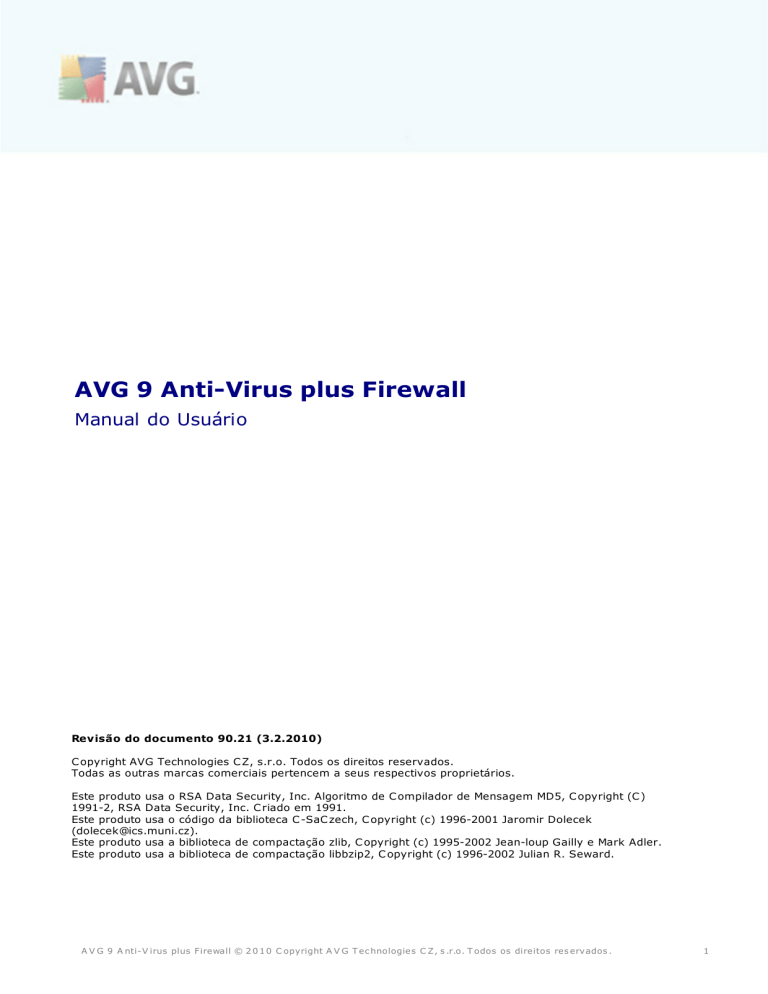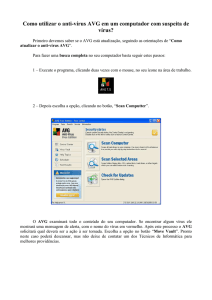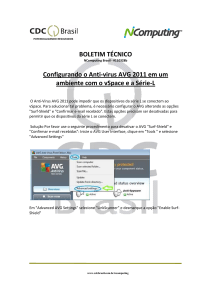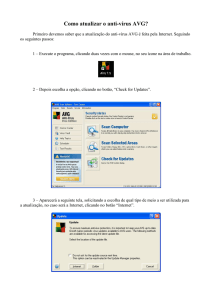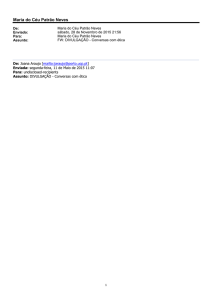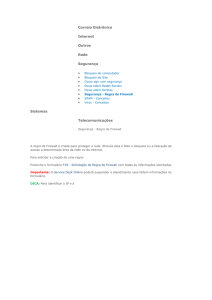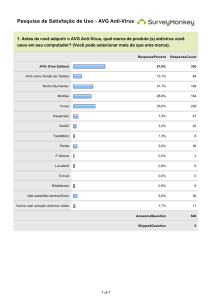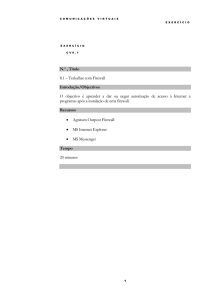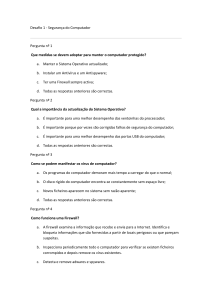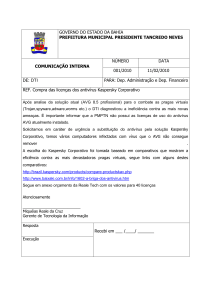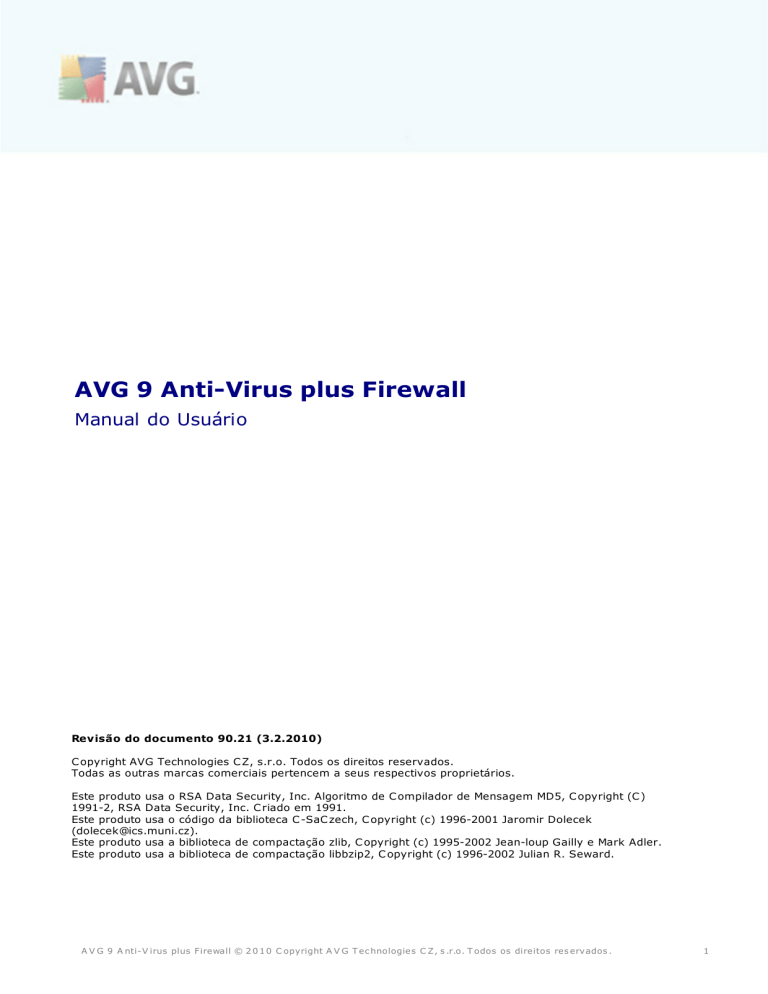
AVG 9 Anti-Virus plus Firewall
Manual do Usuário
Revisão do documento 90.21 (3.2.2010)
C opyright AVG Technologies C Z, s.r.o. Todos os direitos reservados.
Todas as outras marcas comerciais pertencem a seus respectivos proprietários.
Este produto usa o RSA Data Security, Inc. Algoritmo de C ompilador de Mensagem MD5, C opyright (C )
1991-2, RSA Data Security, Inc. C riado em 1991.
Este produto usa o código da biblioteca C -SaC zech, C opyright (c) 1996-2001 Jaromir Dolecek
([email protected]).
Este produto usa a biblioteca de compactação zlib, C opyright (c) 1995-2002 Jean-loup Gailly e Mark Adler.
Este produto usa a biblioteca de compactação libbzip2, C opyright (c) 1996-2002 Julian R. Seward.
A V G 9 A nti- V irus plus Firewall © 2 0 1 0 C opyright A V G T ec hnologies C Z, s .r.o. T odos os direitos res ervados .
1
Conteúdo
........................................................................................................................ 7
1. Introdução
........................................................................................................................
8
2. Requisitos
de instalação do AVG
8
2.1 Sistemas..........................................................................................................
operacionais com suporte
..........................................................................................................
8
2.2 Requisitos
de HW mínimos e recomendados
........................................................................................................................
9
3. Opções
de instalação do AVG
........................................................................................................................
10
4. AVG
Download Manager
10
4.1 Seleção..........................................................................................................
de Idioma
..........................................................................................................
11
4.2 Verificação
de conectividade
..........................................................................................................
12
4.3 Configurações
de Proxy
13
4.4 Arquivos..........................................................................................................
de download para instalação
........................................................................................................................
14
5. Processo
de instalação do AVG
14
5.1 Início da..........................................................................................................
instalação
..........................................................................................................
15
5.2 Contrato
de licença
..........................................................................................................
15
5.3 Verificando
o status do sistema
..........................................................................................................
16
5.4 Selecionar
o tipo de instalação
16
5.5 Ative a ..........................................................................................................
sua Licença AVG
..........................................................................................................
18
5.6 Instalação
personalizada - Pasta de destino
..........................................................................................................
19
5.7 Instalação
personalizada - Seleção de componentes
20
5.8 Barra de..........................................................................................................
Ferramentas de Segurança do AVG
..........................................................................................................
21
5.9 Fechar aplicativos
abertos
..........................................................................................................
22
5.10 Instalando
o AVG
..........................................................................................................
23
5.11 Agendar
verificações e atualizações regulares
..........................................................................................................
23
5.12 Seleção
de uso do computador
..........................................................................................................
24
5.13 A conexão
de internet de seu computador
..........................................................................................................
25
5.14 A configuração
da proteção do AVG está concluída
........................................................................................................................
26
6. Após
a instalação
..........................................................................................................
26
6.1 Otimização
da verificação
26
6.2 Registro..........................................................................................................
do produto
26
6.3 Acesso ..........................................................................................................
à interface do usuário
..........................................................................................................
27
6.4 Verificação
de todo o computador
.......................................................................................................... 27
6.5 Teste Eicar
A V G 9 A nti- V irus plus Firewall © 2 0 1 0 C opyright A V G T ec hnologies C Z, s .r.o. T odos os direitos res ervados .
2
..........................................................................................................
28
6.6 Configuração
padrão do AVG
........................................................................................................................
29
7. Interface
de usuário do AVG
30
7.1 Menu do..........................................................................................................
sistema
.......................................................................................................... 30
7.1.1 Arquivo
.......................................................................................................... 30
7.1.2 Componentes
.......................................................................................................... 30
7.1.3 Histórico
.......................................................................................................... 30
7.1.4 Ferramentas
.......................................................................................................... 30
7.1.5 Ajuda
..........................................................................................................
33
7.2 Informações
sobre status de segurança
.......................................................................................................... 34
7.3 Links rápidos
..........................................................................................................
35
7.4 Visão geral
dos componentes
.......................................................................................................... 36
7.5 Estatísticas
..........................................................................................................
36
7.6 Ícone da
bandeja do sistema
........................................................................................................................
38
8. Componentes
do AVG
.......................................................................................................... 38
8.1 Antivírus
..........................................................................................................
38
8.1.1 Princípios
do Antivírus
..........................................................................................................
38
8.1.2 Interface
do Antivírus
.......................................................................................................... 40
8.2 Anti-Spyware
..........................................................................................................
40
8.2.1 Princípios
do Anti-Spyware
..........................................................................................................
40
8.2.2 Interface
do Anti-Spyware
.......................................................................................................... 42
8.3 Anti-Rootkit
8.4 Firewall .......................................................................................................... 42
..........................................................................................................
42
8.4.1 Princípios
do Firewall
..........................................................................................................
42
8.4.2 Perfis
do Firewall
..........................................................................................................
42
8.4.3 Interface
do Firewall
..........................................................................................................
47
8.5 Verificador
de E-mail
..........................................................................................................
47
8.5.1 Princípios
do Verificador de E-mail
..........................................................................................................
47
8.5.2 Interface
do Verificador de E-mail
..........................................................................................................
47
8.5.3 Detecção
de Verificador de E-mail
8.6 Licença.......................................................................................................... 51
.......................................................................................................... 53
8.7 Link Scanner
..........................................................................................................
53
8.7.1 Princípios
do Link Scanner
..........................................................................................................
53
8.7.2 Interface
do Link Scanner
..........................................................................................................
53
8.7.3 AVG
Search-Shield
..........................................................................................................
53
8.7.4 AVG
Active Surf-Shield
..........................................................................................................
56
8.8 Proteção
On-line
A V G 9 A nti- V irus plus Firewall © 2 0 1 0 C opyright A V G T ec hnologies C Z, s .r.o. T odos os direitos res ervados .
3
..........................................................................................................
56
8.8.1 Princípios
da Proteção On-line
..........................................................................................................
56
8.8.2 Interface
da Proteção On-line
..........................................................................................................
56
8.8.3 Detecção
da Proteção On-line
..........................................................................................................
62
8.9 Proteção
Residente
..........................................................................................................
62
8.9.1 Princípios
da Proteção Residente
..........................................................................................................
62
8.9.2 Interface
da Proteção Residente
..........................................................................................................
62
8.9.3 Detecção
da Proteção Residente
..........................................................................................................
67
8.10 Gerenciador
de Atualizações
..........................................................................................................
67
8.10.1 Princípios do Gerenciador de Atualizações
..........................................................................................................
67
8.10.2 Interface
do Gerenciador de Atualizações
........................................................................................................................
70
9. Barra
de Ferramentas de Segurança do AVG
70
9.1 Barra de..........................................................................................................
Ferramentas de Segurança do AVG Interface
72
9.2 Opções ..........................................................................................................
da Barra de Ferramentas de Segurança do AVG
..........................................................................................................
72
9.2.1 Guia
Geral
..........................................................................................................
72
9.2.2 Guia
Botões úteis
..........................................................................................................
72
9.2.3 Guia
Segurança
..........................................................................................................
72
9.2.4 Guia
Opções avançadas
77
10.........................................................................................................................
Configurações Avançadas do AVG
.......................................................................................................... 77
10.1 Aparência
10.2 Sons .......................................................................................................... 79
81
10.3 Ignorar..........................................................................................................
condições de falhas
..........................................................................................................
82
10.4 Quarentena
de vírus
..........................................................................................................
83
10.5 Exceções
PPI
..........................................................................................................
86
10.6 Proteção
On-line
86
10.6.1 ..........................................................................................................
Proteção da Web
86
10.6.2 ..........................................................................................................
Mensagens Instantâneas
.......................................................................................................... 90
10.7 Link Scanner
.......................................................................................................... 91
10.8 Verificações
..........................................................................................................
91
10.8.1 Verificar
todo o computador
..........................................................................................................
91
10.8.2 Verificação
de extensão Shell
91
10.8.3 ..........................................................................................................
Verificar arquivos ou pastas específicas
91
10.8.4 ..........................................................................................................
Verificação de dispositivo removível
.......................................................................................................... 98
10.9 Programações
98
10.9.1 ..........................................................................................................
Verificação agendada
98
10.9.2 ..........................................................................................................
Agendamento de atualização de banco de dados de vírus
..........................................................................................................
109
10.10 Verificador
de e-mail
A V G 9 A nti- V irus plus Firewall © 2 0 1 0 C opyright A V G T ec hnologies C Z, s .r.o. T odos os direitos res ervados .
4
..........................................................................................................
109
10.10.1
Certificação
..........................................................................................................
109
10.10.2
Filtragem de correio
..........................................................................................................
109
10.10.3
Logs e resultados
..........................................................................................................
109
10.10.4
Servidores
..........................................................................................................
119
10.11 Proteção
Residente
..........................................................................................................
119
10.11.1
Configurações Avançadas
..........................................................................................................
119
10.11.2
Exclusões de diretórios
..........................................................................................................
119
10.11.3
Arquivos excluídos
..........................................................................................................
124
10.12 Servidor
de Cache
.......................................................................................................... 126
10.13 Anti-Rootkit
.......................................................................................................... 127
10.14 Atualizar
..........................................................................................................
127
10.14.1
Proxy
..........................................................................................................
127
10.14.2
Dial-up
..........................................................................................................
127
10.14.3
URL
..........................................................................................................
127
10.14.4
Gerenciar
..........................................................................................................
134
10.15 Administração
Remota
........................................................................................................................
136
11.
Configurações de Firewall
11.1 Geral .......................................................................................................... 136
.......................................................................................................... 137
11.2 Segurança
138
11.3 Perfis..........................................................................................................
de áreas e adaptadores
11.4 Logs .......................................................................................................... 139
11.5 Perfis.......................................................................................................... 141
141
11.5.1..........................................................................................................
Informações do perfil
141
11.5.2..........................................................................................................
Redes definidas
141
11.5.3..........................................................................................................
Aplicativos
141
11.5.4..........................................................................................................
Serviços do sistema
........................................................................................................................
153
12.
Verificação do AVG
..........................................................................................................
153
12.1 Interface
da Verificação
..........................................................................................................
154
12.2 Verificações
predefinidas
154
12.2.1..........................................................................................................
Verificar todo o computador
154
12.2.2..........................................................................................................
Verificar arquivos ou pastas específicos
..........................................................................................................
162
12.3 Verificando
o Windows Explorer
..........................................................................................................
163
12.4 Verificação
de linha de comando
163
12.4.1..........................................................................................................
Parâmetros de verificação CMD
..........................................................................................................
166
12.5 Programação
de verificação
166
12.5.1..........................................................................................................
Configurações de agendamento
A V G 9 A nti- V irus plus Firewall © 2 0 1 0 C opyright A V G T ec hnologies C Z, s .r.o. T odos os direitos res ervados .
5
166
12.5.2..........................................................................................................
Como verificar
166
12.5.3..........................................................................................................
O que verificar
177
12.6 Visão..........................................................................................................
geral dos resultados da verificação
..........................................................................................................
179
12.7 Detalhes
dos resultados da verificação
179
12.7.1..........................................................................................................
Guia Visão geral dos resultados
179
12.7.2..........................................................................................................
Guia Infecções
179
12.7.3..........................................................................................................
Guia Spyware
179
12.7.4..........................................................................................................
Guia Avisos
179
12.7.5..........................................................................................................
Guia Rootkits
179
12.7.6..........................................................................................................
Guia Informações
..........................................................................................................
187
12.8 Quarentena
de Vírus
........................................................................................................................
190
13.
Atualizações do AVG
190
13.1 Níveis..........................................................................................................
de Atualização
190
13.2 Tipos..........................................................................................................
de Atualizações
..........................................................................................................
191
13.3 Processo
de atualização
........................................................................................................................
192
14.
Histórico de eventos
........................................................................................................................
194
15.
Perguntas Freqüentes e Suporte Técnico
A V G 9 A nti- V irus plus Firewall © 2 0 1 0 C opyright A V G T ec hnologies C Z, s .r.o. T odos os direitos res ervados .
6
1. Introdução
Este manual do usuário fornece documentação abrangente para AVG 9 Anti-Virus
plus Firewall.
Parabéns pela aquisição do AVG 9 Anti-Virus plus Firewall!
O AVG 9 Anti-Virus plus Firewallé um dos vários produtos AVG premiados criados
para fornecer a você paz de espírito e total segurança para o seu computador.
Como ocorreu com todos os produtos do AVG, o AVG 9 Anti-Virus plus Firewall foi
completamente reprojetado para fornecer a proteção e a segurança certificada e
renomada do AVG em uma nova forma, mais eficiente e amigável.
Seu novo produto AVG 9 Anti-Virus plus Firewall tem uma interface simples
combinada com uma verificação mais agressiva e rápida. Mais recursos de
segurança foram automatizados para sua conveniência e novas e inteligentes
opçõespara o usuário foram incluídas, de forma que você possa adequar nossos
recursos de segurança à sua forma de vida. A utilização não será mais comprometida
em função da segurança!
O AVG foi projetado e desenvolvido para proteger seu computador e sua atividade de
rede. Aproveite a experiência da proteção completa com o AVG.
A V G 9 A nti- V irus plus Firewall © 2 0 1 0 C opyright A V G T ec hnologies C Z, s .r.o. T odos os direitos res ervados .
7
2. Requisitos de instalação do AVG
2.1. Sistemas operacionais com suporte
O AVG 9 Anti-Virus plus Firewall destina-se à proteção de estações de trabalho com
os seguintes sistemas operacionais.
· Windows 2000 Professional SP4 + Update Rollup 1
· Windows XP Home Edition SP2
· Windows XP Professional SP2
· Windows XP Professional x64 Edition SP1
· Windows Vista (x86 and x64,todas as edições)
· Windows 7 (x86 e x64, todas as edições)
(e possíveis service packs posteriores para sistemas operacionais específicos)
2.2. Requisitos de HW mínimos e recomendados
Requisitos mínimos de hardware para AVG 9 Anti-Virus plus Firewall:
· CPU Intel Pentium 1,5 GHz
· 512 MB de memória RAM
· 390 MB de espaço livre em disco rígido (para fins de instalação)
Requisitos recomendados de hardware para AVG 9 Anti-Virus plus Firewall:
· CPU Intel Pentium 1,8 GHz
· 512 MB de memória RAM
· 510 MB de espaço livre em disco rígido (para fins de instalação)
A V G 9 A nti- V irus plus Firewall © 2 0 1 0 C opyright A V G T ec hnologies C Z, s .r.o. T odos os direitos res ervados .
8
3. Opções de instalação do AVG
O AVG pode ser instalado a partir do arquivo de instalação disponível no CD de
instalação, ou você pode baixar o arquivo de instalação mais recente no site da AVG (
http://www.avgbrasil.com.br).
Antes de começar a instalar o AVG, é altamente recomendável que você visite
o site da AVG (http://www.avgbrasil.com.br) para verificar se há um novo
arquivo de instalação. Desta forma você pode ter certeza de instalar a versão
mais recente disponível de AVG 9 Anti-Virus plus Firewall.
Recomendamos que você experimente a nossa nova ferramentaAVG Download
Managerque ajudará a configurar o arquivo de instalação no idioma exigido!
Durante o processo de instalação será solicitado o seu número de venda/licença.
Certifique-se de tê-lo disponível antes de iniciar a instalação. O número de venda pode
ser encontrado na embalagem do CD. Se você adquiriu a sua cópia do AVG on-line, o
número da licença foi enviado para você por e-mail.
A V G 9 A nti- V irus plus Firewall © 2 0 1 0 C opyright A V G T ec hnologies C Z, s .r.o. T odos os direitos res ervados .
9
4. AVG Download Manager
O <%AVG__DOWNLOAD_MANAGER%> é uma ferramenta simples que ajuda você a
selecionar o arquivo de instalação apropriado para o seu produto AVG. Com base nos
dados inseridos, o gerenciador selecionará o produto específico, o tipo da licença, os
componentes adequados e o idioma. Por fim, o download AVG Download Manager
continuará e o processo de instalação apropriado será ativado.
Aviso: observe que o AVG Download Manager não é adequado para o download das
edições de rede e SBS. Além disso, que apenas os sistemas operacionais a seguir são
suportados: Windows 2000 (SP4 + acumulação SRP), Windows XP, Windows Vista e
Windows 7.AVG Download Manager<%está disponível para download no site da AVG
(http://www.avgbrasil.com.br). Veja a seguir uma descrição breve de cada etapa que
você precisará seguir no%>:AVG Download Manager
4.1. Seleção de Idioma
Nesta primeira etapa do AVG Download Manager, selecione o idioma da instalação no
menu suspenso. Observe que a sua seleção de idioma se aplica somente ao processo
de instalação; após a instalação, você poderá alterar o idioma diretamente das
configurações do programa. Em seguida, pressione o botão Avançarpara continuar.
A V G 9 A nti- V irus plus Firewall © 2 0 1 0 C opyright A V G T ec hnologies C Z, s .r.o. T odos os direitos res ervados .
10
4.2. Verificação de conectividade
Na etapa seguinte o AVG Download Manager tentará estabelecer uma conexão
de Internet, de maneira que as atualizações possam ser localizadas. Você não
poderá continuar com o processo de download até que o AVG Download Manager
possa concluir o teste de conectividade.
· Se o teste não mostrar conectividade, certifique-se de estar realmente
conectado à Internet. Em seguida, clique no botão Repetir.
· Se estiver usando uma conexão de Proxy para a Internet, clique no botão
Configurações de Proxy para especificar suas informações de proxy:
· Se a verificação foi bem-sucedida, pressione o botão Avançar para continuar.
A V G 9 A nti- V irus plus Firewall © 2 0 1 0 C opyright A V G T ec hnologies C Z, s .r.o. T odos os direitos res ervados .
11
4.3. Configurações de Proxy
Se o AVG Download Manager não conseguir identificar suas configurações de
Proxy, você precisará especifica-las manualmente. Forneça os seguintes dados:
· Servidor - insira um nome de servidor proxy ou endereço IP válidos
· Porta - forneça o respectivo número de porta
· Usar autenticação de proxy - se o seu servidor proxy exigir autenticação,
marque esta caixa de seleção.
· Selecionar autenticação - no menu suspenso, selecione o tipo de
autenticação. É altamente recomendável manter o valor padrão ( em seguida,
o servidor de proxy transmitirá automaticamente os requisitos a você ).
Entretanto, se você for um usuário experiente, poderá selecionar a opção
Básico (exigida por alguns servidores) ou NTLM (exigida por todos os
servidores ISA). Em seguida, insira um nome de usuário e senha (opcional)
válidos.
Confirme as suas configurações pressionando o botão Aplicarpara seguir a próxima
etapa de AVG Download Manager.
A V G 9 A nti- V irus plus Firewall © 2 0 1 0 C opyright A V G T ec hnologies C Z, s .r.o. T odos os direitos res ervados .
12
4.4. Arquivos de download para instalação
Agora, você forneceu todas as informações necessárias para o AVG Download
Manager iniciar o download do pacote de instalação e lançar o processo de
instalação. Você avançará para o Processo de Instalação do AVG.
A V G 9 A nti- V irus plus Firewall © 2 0 1 0 C opyright A V G T ec hnologies C Z, s .r.o. T odos os direitos res ervados .
13
5. Processo de instalação do AVG
Para instalar o AVG 9 Anti-Virus plus Firewall em seu computador, você precisa
obter o arquivo de instalação mais recente. Você pode usar o arquivo de instalação do
CD que é parte da edição, mas o arquivo pode estar desatualizado. Dessa forma, é
recomendável obter a versão mais recente do arquivo de instalação on-line. Você pode
fazer download do arquivo no site da AVG http://www.avgbrasil.com.br), seção
Suporte e Download. Se preferir, você pode usar a nossa nova ferramenta AVG
Download Manager, que ajuda a criar e baixar o pacote de instalação necessário e
ativa o processo de instalação.
A instalação é uma seqüência de janelas de caixa de diálogo com uma descrição
resumida do que fazer em cada etapa. A seguir, oferecemos uma explicação de cada
janela da caixa de diálogo:
5.1. Início da instalação
O processo de instalação começa com a janela Bem-vindos ao Programa de
Instalação do AVG . Nela você seleciona o idioma usado na instalação. Na parte
inferior da janela da caixa de diálogo, localize o item Selecionar seu idioma da
instalação e selecione o idioma desejado no menu suspenso. Em seguida, pressione o
botão Avançar para confirmar e continuar para a próxima caixa de diálogo.
Atenção: aqui você está selecionando o idioma somente para o processo de
instalação. Você não está selecionando o idioma do aplicativo AVG. Isso poderá ser
especificado posteriormente, durante o processo de instalação.
A V G 9 A nti- V irus plus Firewall © 2 0 1 0 C opyright A V G T ec hnologies C Z, s .r.o. T odos os direitos res ervados .
14
5.2. Contrato de licença
A caixa de diálogo Contrato de Licença indica o texto completo do contrato de
licença do AVG. Leia-o cuidadosamente e confirme se leu, compreendeu e aceitou o
contrato, marcando a caixa de seleção Li o contrato de licença e pressionando o
botão Aceitar.
Se você não concordar com o contrato de licença, pressione o botão Não aceito e o
processo de instalação será encerrado imediatamente.
5.3. Verificando o status do sistema
Depois de confirmar o contrato de licença, você será redirecionado para a caixa de
diálogo Verificação do Status do Sistema. Essa caixa de diálogo não requer nenhuma
intervenção; o sistema está sendo verificado antes da inicialização da instalação do
AVG. Aguarde a conclusão do processo e continue automaticamente para a caixa de
diálogo seguinte.
A V G 9 A nti- V irus plus Firewall © 2 0 1 0 C opyright A V G T ec hnologies C Z, s .r.o. T odos os direitos res ervados .
15
5.4. Selecionar o tipo de instalação
A caixa de diálogo Selecionar Tipo de Instalação oferece duas opções de instalação
como alternativa: padrão e personalizada.
Para a maioria dos usuários, é altamente recomendável manter a instalação padrão
que instala o AVG no modo totalmente automático, com configurações predefinidas
pelo fornecedor do programa. Essa configuração fornece o máximo de segurança
combinado com o uso ideal dos recursos. No futuro, se houver necessidade de alterar
a configuração, você sempre terá a possibilidade de fazer isso diretamente no
aplicativo AVG.
A instalação personalizada só deve ser usada por usuários experientes que tenham
um motivo válido para instalar o AVG com configurações diferentes das padrão, ou
seja, para se ajustar aos requisitos específicos do sistema.
5.5. Ative a sua Licença AVG
Na caixa de diálogo Ativar sua Licença do AVG , você deverá preencher o registro.
Digite seu nome (campo Nome do Usuário) e o nome da sua empresa (Nome da
Empresa).
Em seguida, digite seu número de licença/vendas no campo de texto Número da
Licença . O número de vendas pode ser encontrado no CD fornecido na embalagem do
AVG 9 Anti-Virus plus Firewall. O número da licença está no e-mail de confirmação
A V G 9 A nti- V irus plus Firewall © 2 0 1 0 C opyright A V G T ec hnologies C Z, s .r.o. T odos os direitos res ervados .
16
recebido depois da aquisição do AVG 9 Anti-Virus plus Firewall on-line. Digite o número
exatamente como mostrado. Se o formulário digital do número de licença estiver
disponível (no e-mail), é recomendável usar o método de copiar e colar para inseri-lo.
Pressione o botão Avançar para continuar o processo de instalação.
Se na etapa anterior você tiver selecionado a instalação padrão, será redirecionado
para a caixa de diálogo Barra de Ferramentas de Segurança AVG . Se a instalação
personalizada tiver sido selecionada, você continuará na caixa de diálogo Pasta de
Destino.
A V G 9 A nti- V irus plus Firewall © 2 0 1 0 C opyright A V G T ec hnologies C Z, s .r.o. T odos os direitos res ervados .
17
5.6. Instalação personalizada - Pasta de destino
A caixa de diálogo Pasta de destino permite especificar o local de instalação do
AVG 9 Anti-Virus plus Firewall. Por padrão, o AVG será instalado na pasta Arquivos
de Programas da unidade C:. Se a pasta ainda não existir, uma nova caixa de diálogo
solicitará que você confirme se deseja que o AVG a crie agora.
Se você desejar alterar esse local, use o botão Procurar para exibir a estrutura da
unidade e selecionar a pasta respectiva.
Pressione o botão Avançar para confirmar.
A V G 9 A nti- V irus plus Firewall © 2 0 1 0 C opyright A V G T ec hnologies C Z, s .r.o. T odos os direitos res ervados .
18
5.7. Instalação personalizada - Seleção de componentes
A caixa de diálogo Seleção do componente exibe uma visão geral de todos AVG 9
Anti-Virus plus Firewall os componentes do AVG 9 Anti-Virus plus Firewall que
podem ser instalados. Se as configurações padrão não forem adequadas a você,
será possível remover/adicionar componentes específicos.
Entretanto, só é possível selecionar os componentes incluídos na edição do AVG
que você adquiriu. Somente esses componentes serão oferecidos para a
instalação na caixa de diálogo Seleção do Componente.
· Seleção de Idioma
Na lista de componentes a serem instalados, você poderá definir em que idioma
(s) o AVG deverá ser instalado. Marque o item Idiomas adicionais instalados e
selecione os idiomas desejados no respectivo menu.
· Plug-ins do Verificador de E-mail
Clique no item Verificador de E-mail parar abrir e decidir que plug-in deverá ser
instalado para garantir a segurança de sua correspondência eletrônica. Por
padrão, o Plug-in para Microsoft Outlook será instalado. Outra opção
específica é o Plug-in para The Bat! Se você utiliza qualquer outro cliente de
e-mail (MS Exchange, Qualcomm Eudora, ...), escolha a opção Verificador
Pessoal de E-mail para proteger suas comunicações de e-mail
automaticamente, seja qual for o programa executado.
A V G 9 A nti- V irus plus Firewall © 2 0 1 0 C opyright A V G T ec hnologies C Z, s .r.o. T odos os direitos res ervados .
19
Continue pressionando o botão Avançar.
5.8. Barra de Ferramentas de Segurança do AVG
Na caixa de diálogo da Barra de Ferramentas de Segurança do AVG, decida se você
deseja instalar a Barra de Ferramentas de Segurança do AVG (verificação dos
resultados de pesquisa para mecanismos de pesquisa da Internet suportados). Se
você não alterar as configurações padrão, esse componente será instalado
automaticamente no navegador da Internet (navegadores atualmente suportados são
Internet Explorer da Microsoft v. 6.0 ou superior, e Mozilla Firefox v. 2.0 ou superior),
para lhe fornecer proteção on-line abrangente enquanto estiver navegando pela
Internet.
Além disso, você tem a opção de decidir se quer escolher o Yahoo! como o provedor
de pesquisa padrão. Em caso afirmativo, marque a caixa de seleção respectiva.
A V G 9 A nti- V irus plus Firewall © 2 0 1 0 C opyright A V G T ec hnologies C Z, s .r.o. T odos os direitos res ervados .
20
5.9. Fechar aplicativos abertos
A caixa de diálogo Feche os aplicativos abertos aparece durante o processo de
instalação apenas no caso de existirem alguns programas em conflito em execução no
computador neste momento. Será fornecida a lista de programas que precisam ser
fechados a fim de concluir o processo de instalação. Pressione o botão Avançar para
confirmar que você concorda em fechar os respectivos aplicativos e em continuar para
a etapa seguinte.
A V G 9 A nti- V irus plus Firewall © 2 0 1 0 C opyright A V G T ec hnologies C Z, s .r.o. T odos os direitos res ervados .
21
5.10. Instalando o AVG
A caixa de diálogo Instalar o AVG mostra o andamento do processo de instalação e
não requer intervenção:
Após a conclusão do processo de instalação, você será redirecionado à próxima caixa
de diálogo automaticamente.
A V G 9 A nti- V irus plus Firewall © 2 0 1 0 C opyright A V G T ec hnologies C Z, s .r.o. T odos os direitos res ervados .
22
5.11. Agendar verificações e atualizações regulares
Na caixa de diálogo Agendar verificações e atualizações regulares, defina o
intervalo para a verificação de acessibilidade dos novos arquivos de atualização e o
horário em que a verificação agendada deve ser iniciada. É recomendável manter os
valores padrão. Pressione o botão Avançar para continuar.
5.12. Seleção de uso do computador
A V G 9 A nti- V irus plus Firewall © 2 0 1 0 C opyright A V G T ec hnologies C Z, s .r.o. T odos os direitos res ervados .
23
Nessa caixa de diálogo, o Assistente de configuração de firewall solicita o tipo de
computador que você está usando. Por exemplo, seu notebook, que se conecta à
Internet de diferentes locais (aeroportos, quartos de hotel etc.) ) requer regras de
segurança mais rigorosas do que as regras de um computador em um domínio (rede
empresarial etc.). Com base no tipo de uso do computador selecionado, as regras
padrão do Firewall serão definidas com um nível de segurança diferente.
Existem duas opções alternativas para seleção:
· Um computador desktop
· Um computador portátil
Confirme a seleção pressionando o botão Avançar e passe para a próxima caixa de
diálogo.
5.13. A conexão de internet de seu computador
Nesta caixa de diálogo, o Assistente de Configuração do Firewall pergunta de que
modo o computador está conectado à Internet. Com base no tipo de conexão
selecionado, as regras padrão do Firewall serão definidas com um nível de segurança
diferente.
Existem três opções alternativas para seleção:
· Diretamente via modem
A V G 9 A nti- V irus plus Firewall © 2 0 1 0 C opyright A V G T ec hnologies C Z, s .r.o. T odos os direitos res ervados .
24
· Diretamente via roteador com ou sem fio
· Seu computador é parte de um domínio
Selecione o tipo de conexão que melhor descreve a conexão do seu computador com a
Internet.
Confirme a seleção pressionando o botão Avançar e passe para a próxima caixa de
diálogo.
5.14. A configuração da proteção do AVG está concluída
Agora seu AVG 9 Anti-Virus plus Firewall foi configurado.
Nessa caixa de diálogo, você decide se deseja ativar a opção de relatórios anônimos
sobre explorações e sites mal-intencionados para o AVG Virus Lab. Em caso positivo,
marque a opção Concordo em fornecer informações ANÔNIMAS sobre ameaças
detectadas para aumentar a minha segurança.
Por fim, pressione o botão Concluir. Será necessário reiniciar o computador para que
você possa começar a trabalhar com o AVG.
A V G 9 A nti- V irus plus Firewall © 2 0 1 0 C opyright A V G T ec hnologies C Z, s .r.o. T odos os direitos res ervados .
25
6. Após a instalação
6.1. Otimização da verificação
A funcionalidade de otimização da verificação pesquisa as pastas Windows e Arquivos
de programas onde detecta arquivos apropriados (no momento em que esses são
arquivos *.exe, *.dll e *.sys ) e salva as informações nestes arquivos. No próximo
acesso estes arquivos não serão verificados novamente e isso reduz o tempo de
verificação de forma significativa.
Assim que o processo de instalação terminar você será convidado por meio de uma
nova janela de diálogo a otimizar a verificação:
Recomendamos usar esta opção e executar o processo de otimização da verificação
pressionando o botão Otimizar a verificação agora.
6.2. Registro do produto
Ao concluir a instalação do AVG 9 Anti-Virus plus Firewall, registre o produto online
no site do AVG (http://www.avgbrasil.com.br), página Registro (siga as instruções
fornecidas diretamente na página). Depois do registro, você terá acesso completo à
sua conta de usuário do AVG, ao boletim informativo de atualização do AVG e a outros
serviços fornecidos exclusivamente para usuários registrados.
6.3. Acesso à interface do usuário
A Interface do Usuário do AVG pode ser acessada de várias formas:
· clique duas vezes no ícone do AVG na bandeja do sistema
· clique duas vezes no ícone do AVG na área de trabalho
A V G 9 A nti- V irus plus Firewall © 2 0 1 0 C opyright A V G T ec hnologies C Z, s .r.o. T odos os direitos res ervados .
26
· no menu Iniciar/Programas/AVG 9.0/Interface do Usuário do AVG
6.4. Verificação de todo o computador
Existe um risco potencial de um vírus de computador ter sido transmitido ao seu
computador antes da instalação do AVG 9 Anti-Virus plus Firewall . Por esse motivo,
você deve executar uma verificação de todo o computador para assegurar que seu
PC não esteja infectado.
Para obter instruções sobre a Verificação em todo o computador, consulte o
capítulo Verificação do AVG.
6.5. Teste Eicar
Para confirmar que AVG 9 Anti-Virus plus Firewall foi instalado corretamente, você
pode executar o teste EICAR.
O teste EICAR é um método padrão e absolutamente seguro usado para testar o
funcionamento do sistema antivírus. É seguro usá-lo, pois não se trata de um vírus real
e não inclui fragmentos de código de vírus. A maioria dos produtos reage a este como
se fosse um vírus (embora sempre se refiram a ele com um nome óbvio, como
"EICAR-AV-Test"). É possível baixar o vírus EICAR no site www.eicar.com, onde você
encontrará também todas as informações necessárias sobre o teste EICAR.
Tente baixar o arquivo eicar.com e salve-o em seu disco local. Logo após a
confirmação do download do arquivo de teste, oOn-line Shieldreagirá a ele com um
aviso. Esse aviso demonstra que o AVG está instalado corretamente em seu
computador.
A V G 9 A nti- V irus plus Firewall © 2 0 1 0 C opyright A V G T ec hnologies C Z, s .r.o. T odos os direitos res ervados .
27
A partir do sitehttp://www.eicar.com você também pode fazer o download da versão
compactada do 'vírus' EICAR (por exemplo, na forma de eicar_com.zip Proteção
Online permite que você baixe este arquivo e salve-o no disco local, mas a Proteção
Residente detecta o 'vírus' conforme tenta descompactá-lo. Se o AVG falhar na
identificação do teste EICAR como sendo um vírus, você deverá verificar
novamente a configuração do programa.
6.6. Configuração padrão do AVG
A configuração padrão (isto é, como o aplicativo é configurado logo após a instalação)
de AVG 9 Anti-Virus plus Firewallé definida pelo fornecedor do software, de forma
que todos os componentes e funções sejam ajustados para obter um desempenho
ideal.
A menos que você tenha um motivo real para isso, não mude as configurações
do AVG! Alterações nas configurações devem ser realizadas somente por um
usuário experiente.
É possível acessar algumas edições menos importantes das configurações dos
componentes do AVG diretamente na interface do usuário do componente específico.
Se você tiver necessidade de alterar a configuração do AVG de acordo com suas
necessidades, vá para Configurações Avançadas do AVG: selecione o item de menu
do sistema Ferramentas/Configurações avançadas e edite a configuração do AVG
na nova caixa de diálogo aberta, a Configurações avançadas do AVG.
A V G 9 A nti- V irus plus Firewall © 2 0 1 0 C opyright A V G T ec hnologies C Z, s .r.o. T odos os direitos res ervados .
28
7. Interface de usuário do AVG
O AVG 9 Anti-Virus plus Firewall é aberto com a janela principal:
A janela principal é dividida em várias seções:
· Menu do Sistema (linha do sistema superior da janela) é a navegação padrão
que permite acessar todos os componentes, serviços e recursos do AVG detalhes >>
· Informações do Status de Segurança (seção inferior da janela) fornece
informações sobre o status atual do programa AVG - detalhes >>
· Links Rápidos (seção esquerda da janela) permite acessar rapidamente as
tarefas mais importantes e mais utilizadas do AVG - detalhes >>
A V G 9 A nti- V irus plus Firewall © 2 0 1 0 C opyright A V G T ec hnologies C Z, s .r.o. T odos os direitos res ervados .
29
· Visão Geral dos Componentes (seção central da janela) oferece uma visão
geral de todos os componentes AVG instalados - detalhes >>
· Estatísticas (seção inferior esquerda da janela) fornece todos os dados
estatísticos referentes à operação dos programas - detalhes >>
· Ícone da Bandeja do Sistema (canto inferior direito do monitor, na bandeja
do sistema) indica o status atual do AVG - detalhes >>
7.1. Menu do sistema
O Menu do sistema é a navegação padrão usada em todos os aplicativos Windows.
Está localizado horizontalmente, na parte superior da janela principal do AVG 9 AntiVirus plus Firewall. Use o menu do sistema para acessar os componentes específicos
do AVG, recursos e serviços.
O menu do sistema é dividido em cinco seções principais:
7.1.1. Arquivo
· Sair - fecha a interface do usuário do AVG 9 Anti-Virus plus Firewall.
Entretanto, o aplicativo AVG continuará sendo executado em segundo plano e
seu computador continuará protegido.
7.1.2. Componentes
O item Componentes do menu do sistema inclui links para todos os componentes do
AVG instalados, abrindo sua caixa de diálogo padrão na interface do usuário:
· Visão geral do sistema - muda para a caixa de diálogo da interface padrão do
usuário com a visão geral de todos os componentes instalados e seu status
· Antivírus - abre a página padrão do componente Antivírus
· Anti-rootkit - abre a página padrão do componente Anti-Rootkit
· Anti-spyware - abre a página padrão do componente Anti-spyware
· Firewall - abre a página padrão do componente Firewall
· Link Scanner - abre a página padrão do componenteLink Scanner
· Verificador de E-mail - abre a página padrão do componente Verificador de
E-mail
A V G 9 A nti- V irus plus Firewall © 2 0 1 0 C opyright A V G T ec hnologies C Z, s .r.o. T odos os direitos res ervados .
30
· Licença - abre a página padrão do componente Licença
· On-line Shield - abre a página padrão do componenteProteção Online
· Proteção Residente - abre a página padrão do componente Proteção
Residente
· Gerenciador de Atualizações - abre a página padrão do componente
Gerenciador de Atualizações
7.1.3. Histórico
· Resultados da verificação - alterna para a interface de teste do AVG,
especificamente para a caixa de diálogo Visão Geral dos Resultados da
Verificação
· Detecção da Proteção Residente - abre uma caixa de diálogo com uma visão
geral das ameaças detectadas pela Proteção Residente
· Detecção do Verificador de E-mail- abre uma caixa de diálogo com uma visão
geral dos anexos de mensagens de e-mail detectados como perigosos pelo
componente Verificador de E-mail
· Detecção da Proteção Online - abre uma caixa de diálogo com uma visão
geral das ameaças detectadas pelo Proteção Online
· Quarentena de Vírus - abre a interface do espaço de quarentena (
Quarentena de Vírus) no qual o AVG remove todas as infecções detectadas
que, por algum motivo, não podem ser resolvidas automaticamente. No espaço
de quarentena, os arquivos infectados são isolados e a segurança do
computador é preservada, e, ao mesmo tempo, os arquivos infectados são
armazenados para possível reparo futuro.
· Log de Histórico de Eventos - abre a interface do log de eventos com uma
visão geral de todas as ações registradas do AVG 9 Anti-Virus plus Firewall .
· Firewall - abre a interface de configurações do firewall na guia Logs com uma
visão geral detalhada de todas as ações do firewall
7.1.4. Ferramentas
· Verificar computador - alterna para a interface de verificação do AVG e
inicializa a verificação em todo o computador
· Verificar pasta selecionada - alterna para a interface de verificação do AVG
A V G 9 A nti- V irus plus Firewall © 2 0 1 0 C opyright A V G T ec hnologies C Z, s .r.o. T odos os direitos res ervados .
31
e permite definir, na estrutura de árvore do computador, quais arquivos e
pastas devem ser verificados
· Verificar arquivo - permite executar um teste sob demanda em um único
arquivo selecionado na estrutura de árvore do disco
· Atualizar - inicializa automaticamente o processo de atualização AVG 9 AntiVirus plus Firewall
· Atualizar a partir do diretório - executa o processo de atualização a partir
dos arquivos de atualização localizados em uma pasta específica do disco local.
Entretanto, esta opção é recomendada somente como emergência, ou seja, em
situações em que não há conexão com a Internet (por exemplo, seu
computador está infectado e desconectado da Internet; seu computador está
conectado a uma rede sem acesso à Internet etc.). Na nova janela aberta,
selecione a pasta na qual colocou o arquivo de atualização anteriormente e
inicialize o processo de atualização.
· Configurações avançadas - abre a caixa de diálogo Configurações
avançadas do AVG, na qual é possível editar a configuração AVG 9 AntiVirus plus Firewall. Em geral, é recomendável manter as configurações padrão
do aplicativo conforme definido pelo fornecedor do software.
· Configurações do Firewall - abre uma caixa de diálogo independente para
configuração avançada do componente Firewall
7.1.5. Ajuda
· Conteúdo - abre os arquivos de ajuda do AVG
· Obter ajuda on-line - abre o site da AVG (http://www.avgbrasil.com.br) na
página de suporte técnico ao cliente
· Sua Web AVG - abre o site da AVG (http://www.avgbrasil.com.br)
· Sobre Vírus e Ameaças - abre a Enciclopédia de Vírus on-line na qual é
possível pesquisar por informações sobre o vírus identificado
· Reativar - abre a caixa de diálogo Ativar AVG com os dados inseridos na caixa
de diálogo Personalizar AVG do processo de instalação. Nessa caixa de
diálogo é possível inserir o número da licença para substituir o número de
vendas (o número com o qual você instalou o AVG) ou para substituir o número
antigo da licença (por exemplo, durante a atualização de um novo produto
AVG).
A V G 9 A nti- V irus plus Firewall © 2 0 1 0 C opyright A V G T ec hnologies C Z, s .r.o. T odos os direitos res ervados .
32
· Registre-se agora - estabelece uma conexão com a página de registro do site
da AVG (http://www.avgbrasil.com.br). Informe os dados de registro; somente
os clientes que registrarem seus produtos AVG poderão receber suporte técnico
gratuito.
Observação: Se estiver utilizando a versão de teste do AVG 9 Anti-Virus plus
Firewall, os dois últimos itens aparecem como Comprar agora e Ativar,
permitindo que você compre a versão completa do programa imediatamente.
Para AVG 9 Anti-Virus plus Firewall instalado com um número de vendas, o
itens são exibidos comoRegistrar e Ativar. Para obter mais informações, visite
a seção Licença deste documento.
· Sobre o AVG - abre a caixa de diálogo Informações com cinco guias que
fornecem dados sobre o nome do programa, versão do programa e do banco de
dados de vírus, informações do sistema, contrato de licença e informações de
contato da AVG Technologies CZ.
7.2. Informações sobre status de segurança
A seção Informações sobre Status de Segurança está localizada na parte superior
da janela principal do AVG. Nessa seção, você encontrará informações sobre o status
de segurança atual do AVG 9 Anti-Virus plus Firewall. Observe uma visão geral dos
ícones possivelmente ocultos dessa seção e seus significados:
O ícone verde indica que o AVG está totalmente funcional. Seu computador
está totalmente protegido, atualizado e todos os componentes instalados estão
funcionando corretamente.
O ícone laranja avisa que um ou mais componentes estão configurados
incorretamente e você deverá prestar atenção às propriedades e configurações
respectivas. Não há problema crítico no AVG e você provavelmente decidiu
desativar alguns componentes por algum motivo. Você ainda está protegido pelo
AVG. Entretanto, preste atenção às configurações do componente com
problema. Seu nome será fornecido na seção Informações sobre o Status de
Segurança.
Esse ícone também aparece se, por alguma razão, você decidiu ignorar o status
de erro de um componente (a opção "Ignorar estado do componente" está
disponível no menu de contexto aberto clicando-se com o botão direito sobre o
ícone do componente em questão na visão geral do componente na janela
A V G 9 A nti- V irus plus Firewall © 2 0 1 0 C opyright A V G T ec hnologies C Z, s .r.o. T odos os direitos res ervados .
33
principal do AVG). Você pode precisar usar esta opção em uma determinada
situação; porém, recomendamos que a opção "Ignorar estado do componente"
seja desligada o mais rápido possível.
O ícone vermelho indica que o AVG está em estado crítico ! Um ou mais
componentes não está funcionando propriamente e o AVG não poderá proteger o
seu computador. Preste atenção para reparar imediatamente o problema
relatado. Se você não conseguir reparar o erro por conta própria, entre em
contato com o Suporte Técnico do AVG .
É altamente recomendável prestar atenção nas Informações sobre Status de
Segurança e, caso o relatório indique algum problema, tentar resolvê-lo
imediatamente. Caso contrário, seu computador estará sob risco!
Nota: as informações sobre o status do AVG também podem ser obtidas a qualquer
momento no ícone da bandeja do sistema.
7.3. Links rápidos
Os links rápidos (na seção esquerda da Interface do Usuário do AVG) permitem
acessar imediatamente os recursos mais importantes e usados com mais frequência no
AVG:
· Visão Geral - use esse link para passar de qualquer interface do AVG aberta
no momento para a interface padrão, com uma visão geral de todos os
componentes. Consulte o capítulo Visão geral dos componentes >>
· Verificador do computador - use esse link para abrir a interface de
verificação do AVG, onde é possível executar testes diretamente, programar
verificações ou editar parâmetros. Consulte o capítulo Verificação do AVG >>
· Atualizar agora - esse link abre a interface de atualização e inicializa o
processo de atualização do AVG imediatamente. Consulte o capítulo
A V G 9 A nti- V irus plus Firewall © 2 0 1 0 C opyright A V G T ec hnologies C Z, s .r.o. T odos os direitos res ervados .
34
Atualizações do AVG >>
Esses links podem ser acessados da interface do usuário a qualquer momento. Quando
você usar um link rápido para executar um processo específico, a GUI será alterada
para uma nova caixa de diálogo, mas os links rápidos permanecerão disponíveis. Além
disso, o processo de execução será representado graficamente.
7.4. Visão geral dos componentes
A seção Visão Geral dos Componentes se localiza na parte central da Interface do
usuário do AVG. A seção é dividida em duas partes:
· Visão Geral de todos os componentes instalados consistindo de um painel com
o ícone do componente e as informações sobre se o respectivo componente
está ativo ou inativo.
· Descrição de um componente selecionado
NoAVG 9 Anti-Virus plus Firewalla seçãoVisão geral dos componentes contém
informações sobre os seguintes componentes:
· O Antivírus garante que o computador seja protegido de vírus que tentam
entrar nele -detalhes >>
· O Anti-Spyware verifica seus aplicativos em segundo plano enquanto você os
executa-detalhes >>
· O Firewall controla a forma como o computador troca dados com outros
computadores na Internet ou na rede local detalhes >>
· O LinkScanner verifica os resultados de pesquisa exibidos no navegador da
Internet - detalhes >>
· O Anti-Rootkit detecta programas e tecnologias que tentam camuflar malware
- detalhes>>
· O Verificador de E-mail verifica todas as mensagens enviadas e recebidas
para procurar vírusdetalhes>>
· Licença exibe o número da licença, tipo e data de validade - detalhes >>
· Proteção Online verifica todos os dados baixados por um navegador da Web
detalhes>>
A V G 9 A nti- V irus plus Firewall © 2 0 1 0 C opyright A V G T ec hnologies C Z, s .r.o. T odos os direitos res ervados .
35
· A Proteção Residente verifica os arquivos em segundo plano, conforme eles
são copiados, abertos ou salvosdetalhes>>
· O Gerenciador de Atualizações controla todas as atualizações do AVG detalhes>>
Clique no ícone de qualquer um dos componentes para realçá-lo na visão geral dos
componentes. A descrição da funcionalidade básica do componente será exibida na
parte inferior da interface do usuário. Clique duas vezes no ícone para abrir a interface
dos componentes com uma lista de dados estatísticos básicos.
Clique com o botão direito sobre o ícone de um componente para expandir um menu de
contexto: além de abrir a interface gráfica do componente, você ainda pode
selecionar Ignorar estado do componente. Selecione esta opção para informar que
você está ciente do estado de erro do componente mas que, por alguma razão, deseja
continuar com o AVG e não quer ser avisado pelo ícone da bandeja do sistema.
7.5. Estatísticas
A seção Estatísticasse localiza na parte inferior esquerda da Interface do usuário do
AVG. Ela oferece uma lista de informações relativas à operação do programa:
· Última verificação - fornece a data da última verificação
· Última atualização - fornece a data da inicialização da última atualização
· Banco de Dados de Vírus - informa sobre a versão do banco de dados de
vírus instalada no momento
· Versão do AVG - informa sobre a versão do AVG instalada (o número está na
forma de 9.0.xx, onde 9.0 é a versão da linha do produto, e xx indica o
número da compilação)
· Vencimento da licença - fornece a data de vencimento da licença do AVG
7.6. Ícone da bandeja do sistema
O Ícone da Bandeja do Sistema (na barra de tarefas do Windows) indica o status
atual doAVG 9 Anti-Virus plus Firewall. Ele fica visível sempre na bandeja do sistema,
independentemente de a janela principal do AVG estar aberta ou fechada.
Se colorido , o Ícone da Bandeja do Sistema indica que todos os componentes do
AVG estão ativos e completamente funcionais. Da mesma forma, o ícone AVG na
bandeja do sistema pode ser exibido em sua cor normal caso o AVG esteja em estado
A V G 9 A nti- V irus plus Firewall © 2 0 1 0 C opyright A V G T ec hnologies C Z, s .r.o. T odos os direitos res ervados .
36
de erro mas que você esteja completamente ciente desta situação e tenha
deliberadamente decidido Ignorar o estado do componente.
Um ícone com um sinal de exclamação
indica um problema (componente inativo,
status de erro, etc.). Clique duas vezes no Ícone da Bandeja do Sistema para abrir
a tela principal e editar um componente.
O ícone da bandeja do sistema também informa sobre atividades atuais do AVG e
possíveis mudanças de status no programa (por ex., início automático de uma
verificação ou atualização agendada,mudança de perfil do Firewall, alteração do
status do componente, ocorrência de status de erro, ...) por uma janela pop-up
aberta pelo ícone AVG na bandeja do sistema:
O Ícone da Bandeja do Sistema também pode ser usado como um link rápido para
acessar uma janela principal do AVG a qualquer momento (basta clicar duas vezes no
ícone). Ao clicar com o botão direito do mouse no Ícone da Bandeja do Sistema ,
você abre um menu de contexto breve com as opções a seguir:
· Abrir Interface do Usuário do AVG - clique para abrir a Interface do Usuário
do AVG
· Atualizar - inicia uma atualização imediata
A V G 9 A nti- V irus plus Firewall © 2 0 1 0 C opyright A V G T ec hnologies C Z, s .r.o. T odos os direitos res ervados .
37
8. Componentes do AVG
8.1. Antivírus
8.1.1. Princípios do Antivírus
O mecanismo de verificação do software antivírus verifica se há vírus conhecidos em
todos os arquivos e atividades de arquivo (abertura/fechamento de arquivos etc.)
Qualquer vírus detectado será bloqueado e não poderá realizar nenhuma ação. Ele
também será limpo e colocado em quarentena. A maioria dos softwares antivírus usa a
verificação heurística, onde os arquivos são verificados no que diz respeito às
características normais de vírus, as chamadas assinaturas virais. Isso significa que o
verificador antivírus pode detectar um novo e desconhecido vírus se este contiver
algumas características típicas dos vírus existentes.
O recurso importante da proteção antivírus é que nenhum vírus conhecido pode
ser executado no computador!
Nas situações em que uma única tecnologia poderia falhar na detecção ou
identificação de um vírus, o Antivírus combina várias tecnologias para assegurar que
o computador fique protegido:
· Verificação - procura seqüências de caracteres características de um
determinado vírus.
· Análise heurística - emulação dinâmica das instruções do objeto verificado em
um ambiente de computador virtual
· Detecção genérica - detecção de instruções características de um determinado
vírus ou grupo de vírus
O AVG também é capaz de analisar e detectar aplicativos executáveis ou bibliotecas
DLL potencialmente indesejáveis no sistema. Chamamos essas ameaças de Programas
Potencialmente Indesejáveis (vários tipos de spyware, adware etc). Além disso, o AVG
verifica o registro do sistema em busca de entradas suspeitas, arquivos temporários da
Internet e cookies de rastreamento, e permite tratar todos os itens potencialmente
prejudiciais da mesma maneira que qualquer outra infecção.
A V G 9 A nti- V irus plus Firewall © 2 0 1 0 C opyright A V G T ec hnologies C Z, s .r.o. T odos os direitos res ervados .
38
8.1.2. Interface do Antivírus
A interface do componente do Antivírus apresenta informações básicas sobre a
funcionalidade do componente, informações sobre o status atual do componente ( O
Antivírus está ativo.) e uma breve visão geral das estatísticas do Antivírus:
· Definições de infecção - o número fornece a contagem de vírus definidos na
versão atualizada do banco de dados de vírus.
· Atualização mais recente do banco de dados - especifica quando e a que
horas o banco de dados de vírus foi atualizado
· Versão do banco de dados - define o número da versão mais recente do
banco de dados. Esse número aumenta a cada atualização da base de vírus
Existe apenas um botão de operação disponível na interface deste componente (
Voltar) - pressione o botão para retornar para a interface do usuário do AVG padrão
(visão geral dos componentes).
Nota: o fornecedor do software configurou todos os componentes do AVG para
proporcionar um desempenho ideal. A menos que você tenha um motivo real para
A V G 9 A nti- V irus plus Firewall © 2 0 1 0 C opyright A V G T ec hnologies C Z, s .r.o. T odos os direitos res ervados .
39
isso, não mude as configurações do AVG. Alterações nas configurações devem ser
realizadas somente por um usuário experiente. Se você precisar alterar a
configuração do AVG, selecione o item de menu do sistemaFerramentas/
Configurações avançadas e edite a configuração do AVG na caixa de diálogo
Configurações avançadas do AVG recém-aberta.
8.2. Anti-Spyware
8.2.1. Princípios do Anti-Spyware
A definição comum de spyware é um tipo de malware, ou seja, softwares que coletam
informações a partir do computador do usuário sem o conhecimento ou consentimento
deste. Alguns aplicativos de spyware também podem ser instalados propositalmente e,
geralmente, contêm anúncios, janelas pop-up ou tipos diferentes de softwares
inoportunos.
Atualmente, a fonte mais comum de infecção são sites com conteúdo potencialmente
perigoso. Outros métodos de transmissão, como email ou transmissão por worms e
vírus, são também predominantes. A proteção mais importante é o uso de um
verificador de segundo plano sempre ativo, o Anti-Spyware, que funciona como uma
proteção residente e verifica seus aplicativos em segundo plano, à medida que são
executados.
Também é possível que algum malware tenha sido transmitido ao seu computador
antes da instalação do AVG ou que você tenha esquecido de baixar as últimasAVG 9
Anti-Virus plus Firewall atualizações de banco de dados e programas . Por esta razão,
o AVG permite verificar totalmente o computador em busca de malware ou spyware,
usando o recurso de verificação. Ele também detecta malwares inativos e não
perigosos, ou seja, baixados mas ainda não ativados.
A V G 9 A nti- V irus plus Firewall © 2 0 1 0 C opyright A V G T ec hnologies C Z, s .r.o. T odos os direitos res ervados .
40
8.2.2. Interface do Anti-Spyware
A interface do componente do Anti-Spyware fornece uma breve visão geral da
funcionalidade do componente, informações sobre o status atual do componente ( O
Anti-Spyware está ativo.) e algumas estatísticas sobre o Anti-Spyware:
· Definições de spyware - o número fornece a contagem de amostras de
spyware definidas na versão do banco de dados de spyware mais recente.
· Atualização mais recente do banco de dados - especifica quando e a que
horas o banco de dados do spyware foi atualizado
· Versão do banco de dados - define o número da versão mais recente do
spyware. Esse número aumenta a cada atualização da base de vírus.
Existe apenas um botão de operação disponível na interface deste componente (
Voltar) - pressione o botão para retornar para a interface do usuário do AVG padrão
(visão geral dos componentes).
Nota: o fornecedor do software configurou todos os componentes do AVG para
propiciar um desempenho ideal. A menos que você tenha um motivo real para isso,
A V G 9 A nti- V irus plus Firewall © 2 0 1 0 C opyright A V G T ec hnologies C Z, s .r.o. T odos os direitos res ervados .
41
não mude as configurações do AVG. Alterações nas configurações devem ser
realizadas somente por um usuário experiente. Se você precisar alterar a
configuração do AVG, selecione o item de menu do sistemaFerramentas/
Configurações avançadas e edite a configuração do AVG na caixa de diálogo
Configurações avançadas do AVG recém-aberta.
8.3. Anti-Rootkit
Um rootkit é um programa criado para assumir o controle fundamental de um sistema
de computador, sem autorização dos proprietários do sistema e gerentes legítimos. O
acesso ao hardware é realmente necessário, pois um rootkit tem o objetivo de
executar o controle do sistema operacional executado no hardware. Geralmente, os
rootkits atuam para obscurecer sua presença no sistema por meio de subversão ou
evasão de mecanismos de segurança padrão do sistema operacional. Freqüentemente,
eles também são Cavalos de Tróia, levando os usuários a acreditarem que é confiável
executá-los no sistema. As técnicas usadas para conseguir isso podem incluir ocultar
processos em execução de programas de monitoramento ou ocultar arquivos ou dados
do sistema operacional.
8.4. Firewall
O firewall é um sistema que impõe uma política de controle de acesso entre duas ou
mais redes, bloqueando ou permitindo o tráfego. Todo firewall contém um conjunto de
regras que protegem a rede interna de ataques originados externos (normalmente da
Internet) e controlam toda a comunicação em cada porta da rede. A comunicação é
avaliada de acordo com as regras definidas e, então, são permitidas ou proibidas. Se o
firewall reconhece uma tentativa de invasão, ele "bloqueia" a tentativa e não permite
que o invasor acesse o computador.
O firewall é configurado para permitir ou recusar a comunicação interna/externa (de
saída ou entrada) por meio de portas definidas e para aplicativos definidos. Por
exemplo, o firewall pode ser configurado para permitir que os dados da Web entrem e
saiam usando apenas o Microsoft Explorer. Qualquer tentativa de transmitir dados da
Web por outro navegador seria bloqueada.
O firewall protege as informações identificadas como pessoais, não permitindo que elas
sejam enviadas do seu computador sem permissão. Ele controla a forma como o
computador troca dados com outros computadores na Internet ou na rede local.
Dentro de uma organização, o Firewall também protege um único computador de
ataques iniciados por usuários internos em outros computadores da rede.
Recomendação: geralmente, não é recomendável usar mais de um firewall em um
computador individual. A segurança do computador não é aumentada se você instalar
mais firewalls. É mais provável que ocorram alguns conflitos entre esses dois
A V G 9 A nti- V irus plus Firewall © 2 0 1 0 C opyright A V G T ec hnologies C Z, s .r.o. T odos os direitos res ervados .
42
aplicativos. Por isso recomendamos que você use somente um firewall no seu
computador e desative todos os outros, eliminando assim o risco de possível conflito
e de problemas relacionados.
8.4.1. Princípios do Firewall
No AVG, o componente do Firewall controla todo o tráfego em cada porta de rede do
seu computador. Com base nas regras definidas, o Firewall avalia os aplicativos em
execução (e que pretendem se conectar à rede Internet ou local) ou aplicativos que
abordam o computador externamente, tentando estabelecer conexão com o PC. Para
cada um desses aplicativos, o Firewall permitirá ou impedirá a comunicação nas
portas da rede. Por padrão, se o aplicativo for desconhecido, (isto é, se não tiver
regras definidas de Firewall o Firewall perguntará se você deseja permitir ou bloquear
a tentativa de comunicação.
Observação: o Firewall do AVG não se destina a plataformas de servidores!
O que o AVG Firewall pode fazer:
· Permitir ou bloquear tentativas de comunicação de aplicativos
automaticamente ou pedir sua confirmação
· Usar perfis completos com regras predefinidas, de acordo com as suas
necessidades
· Alternar os perfis automaticamente ao se conectar a várias redes ou usar
vários adaptadores de rede
8.4.2. Perfis do Firewall
O Firewall permite que você defina regras específicas de segurança com base no fato
de o seu computador estar localizado em um domínio, ou ser um computador isolado,
ou até mesmo um notebook. *** Cada uma dessas opções requer um nível diferente
de proteção, e os níveis são abordados pelos respectivos perfis. Em suma, um perfil
do Firewallé uma configuração específica do componente Firewall e você pode usar
várias dessas configurações predefinidas.
Perfis disponíveis
· Permitir tudo -um perfil do sistema de Firewall que foi predefinido pelo
fabricante e está sempre presente. Quando esse perfil é ativado, toda a
comunicação de rede é permitida e não se aplicam as regras da política de
A V G 9 A nti- V irus plus Firewall © 2 0 1 0 C opyright A V G T ec hnologies C Z, s .r.o. T odos os direitos res ervados .
43
segurança, como se a proteção do Firewall estivesse desativada (isto é,
todos os aplicativos são permitidos, mas os pacotes ainda estão sendo
verificados; para desabilitar completamente qualquer filtragem, é preciso
desabilitar o firewall). Esse perfil do sistema não pode ser duplicado, excluído e
suas configurações não podem ser modificadas.
· Bloquear tudo - um perfil do sistema de Firewall predefinido pelo fabricante e
que está sempre presente. Quando o perfil é ativado, toda a comunicação de
rede é bloqueada e o computador não fica acessível para redes externas, nem
pode se comunicar com ambientes externos. Esse perfil do sistema não pode
ser duplicado, excluído e suas configurações não podem ser modificadas.
· Perfis personalizados:
o Conectado diretamente à Internet – adequada para PCs comuns
conectados diretamente à Internet ou notebooks conectando-se à
Internet fora da rede segura da empresa. Selecione essa opção se
estiver se conectando de casa ou se estiver em uma rede de pequena
empresa sem controle central. Além disso, selecione essa opção quando
estiver viajando e conectando seu notebook a partir de vários locais
possivelmente perigosos (internet café, quarto de hotel, etc.). Serão
criadas regras mais restritas, pois se parte do princípio que esses
computadores não possuem proteção adicional e, portanto, requerem
proteção máxima.
o Computador no domínio – adequado para computadores em uma rede
local, como rede de uma empresa ou escola. Presume-se que a rede
esteja protegida por algumas medidas adicionais, de modo que o nível de
segurança pode ser inferior para um computador isolado.
o Rede doméstica ou corporativa pequena – adequado para
computadores em uma rede pequena, como uma rede doméstica ou de
uma pequena empresa, geralmente vários computadores conectados
entre si, sem um administrador "central".
Alternância de perfil
O recurso Alternância de perfil permite que o Firewall alterne automaticamente para o
perfil definido ao usar um determinado adaptador de rede, ou ao se conectar a um
determinado tipo de rede. Se nenhum perfil tiver sido atribuído a uma área de rede
ainda, durante a próxima conexão com essa área, o Firewall exibirá uma caixa de
diálogo solicitando que você atribua um perfil
A V G 9 A nti- V irus plus Firewall © 2 0 1 0 C opyright A V G T ec hnologies C Z, s .r.o. T odos os direitos res ervados .
44
Você pode atribuir perfis para todas as interfaces da rede local ou áreas e especificar
futuras configurações na janela Perfis de Áreas e Adaptadores, onde você também
pode desabilitar essa função, caso você não deseja utilizá-la (dessa forma, qualquer
tipo de conexão, o perfil padrão será utilizado).
Geralmente, os usuários que possuem um notebook e usam vários tipos de conexão
acharão esse recurso útil. Se você tiver um computador desktop e usar somente um
tipo de conexão (como conexão cabeada à Internet), não será preciso se preocupar
com a alternância de perfil, pois, provavelmente, você nunca a utilizará.
8.4.3. Interface do Firewall
A interface do Firewall oferece algumas informações básicas sobre a funcionalidade do
componente, além de uma visão geral resumida das estatísticas do Firewall:
· Firewall ficou habilitado por - tempo decorrido desde que o Firewall foi
iniciado
· Pacotes bloqueados - número de pacotes bloqueados do volume total de
pacotes verificados
A V G 9 A nti- V irus plus Firewall © 2 0 1 0 C opyright A V G T ec hnologies C Z, s .r.o. T odos os direitos res ervados .
45
· Pacotes gerais - número de todos os pacotes verificados durante a execução
do Firewall
Configuração básica do componente
· Selecionar perfil do Firewall - no menu suspenso, selecione um dos perfis
definidos - dois perfis estão disponíveis sempre (os perfis padrão denominados
Permitir tudo e Bloquear tudo), outros perfis foram adicionados
manualmente por meio da edição do perfil na caixa de diálogo Perfis em
Configurações do Firewall.
· Ativar modo de jogo - Marque esta opção para garantir que, ao executar
aplicativos em tela cheia (jogos, apresentações no PowerPoint, etc.), o
Firewall não exiba caixas de diálogo perguntando se você deseja permitir ou
bloquear a comunicação para aplicativos desconhecidos. No caso de um
aplicativo desconhecido tentar comunicar-se pela rede neste momento, o
Firewall permitirá ou bloqueará a tentativa automaticamente, de acordo com
as configurações no perfil atual.
· Status do Firewall:
o Firewall ativado - selecione esta opção para permitir a comunicação
nesses aplicativos considerados 'permitidos' no conjunto de regras
definidas no perfil de Firewall selecionado
o Firewall desativado - esta opção desativa totalmente o Firewall, todo
o tráfego da rede é permitido mas não verificado!
o Modo de emergência (bloquear todo o tráfego de Internet) selecione esta opção para bloquear todo o tráfego em toda porta de
rede; o Firewall ainda está em execução, mas todo o tráfego da rede é
interrompido
Nota: o fornecedor do software configurou todos os componentes do AVG para
proporcionar um desempenho ideal. A menos que você tenha um motivo real para
isso, não mude as configurações do AVG. As alterações nas configurações só devem
ser feitas por um usuário experiente. Se você precisar alterar a configuração do
Firewall, selecione o item de menu do sistemaFerramentas/Configurações
avançadas e edite a configuração do Firewall na caixa de diálogo recém-aberta
Configurações do Firewall.
Botões de controle
A V G 9 A nti- V irus plus Firewall © 2 0 1 0 C opyright A V G T ec hnologies C Z, s .r.o. T odos os direitos res ervados .
46
· Assistente de configuração - pressione o botão para acessar a respectiva
caixa de diálogo (usada no processo de instalação) denominada Seleção do
uso do computador, na qual é possível especificar a configuração do
componente Firewall
· Salvar alterações - pressione este botão para salvar e aplicar quaisquer
alterações feitas na caixa de diálogo
· Cancelar - pressione este botão para retornar à interface do usuário do AVG
padrão (visão geral dos componentes)
8.5. Verificador de E-mail
O e-mail é uma das fontes mais comuns de vírus e cavalos de tróia. O phishing e o
spam tornam o e-mail uma fonte de riscos ainda maior. Contas gratuitas de e-mail são
as que têm maior probabilidade de receber mensagens de e-mail mal-intencionadas (já
que raramente adotam tecnologias anti-spam), e os usuários domésticos confiam
demais nesse tipo de conta de e-mail. Além dos usuários domésticos, sites
desconhecidos e formulários de preenchimento on-line com dados pessoais (como
endereço de e-mail) aumentam a exposição a ataques via e-mail. Em geral, as
empresas usam contas de e-mail corporativo e adotam filtros anti-spam, etc., para
reduzir o risco.
8.5.1. Princípios do Verificador de E-mail
O componente Verificador de e-mail verifica e-mails de entrada/saída
automaticamente. Você pode usá-lo com clientes de e-mail que não possuem um plugin próprio no AVG (por exemplo, Outlook Express, Mozilla, Incredimail, etc.).
Durante a instalação do AVG, existem servidores automáticos criados para controle de
e-mails: um para verificar e-mails de entrada e o segundo para verificar e-mails de
saída. Utilizando esses dois servidores, os e-mails são automaticamente verificados
nas portas 110 e 25 (portas padrão para o recebimento e envio de e-mails).
O Verificador de e-mail funciona como uma interface entre o cliente de e-mail e os
servidores de e-mail na Internet.
· E-mails de entrada: ao receber uma mensagem do servidor, o componente
Verificador de e-mail a testa em busca de vírus, remove anexos infectados e
adiciona uma certificação. Quando detectados, os vírus são movidos para a
Quarentena de Vírusimediatamente. Então a mensagem é passada para o
cliente de e-mail.
· E-mails de saída: a mensagem é enviada a partir do cliente de e-mail para o
A V G 9 A nti- V irus plus Firewall © 2 0 1 0 C opyright A V G T ec hnologies C Z, s .r.o. T odos os direitos res ervados .
47
Verificador de e-mail; ele testa essa mensagem e seus anexos em busca de
vírus e, em seguida, envia a mensagem ao servidor SMTP (a verificação de emails de saída está desativada por padrão e pode ser configurada
manualmente).
Observação: o Verificador de E-mail do AVG não se destina a plataformas de
servidores!
8.5.2. Interface do Verificador de E-mail
Na caixa de diálogo do componenteVerificador de E-mail , você pode encontrar um
breve texto descrevendo a funcionalidade do componente, informações sobre o status
atual (Verificador de E-mail está ativo.) e as seguintes estatísticas:
· Total de e-mails verificados- quantas mensagens de e-mail foram verificadas
desde que foi lançado o Verificador de E-mail mais recente (se necessário,
este valor pode ser redefinido; para fins de estatística, por exemplo Redefinir valor)
· Ameaças encontradas e bloqueadas - fornece o número de infecções
detectadas nas mensagens de e-mail desde que o Verificador de E-mail foi
A V G 9 A nti- V irus plus Firewall © 2 0 1 0 C opyright A V G T ec hnologies C Z, s .r.o. T odos os direitos res ervados .
48
iniciado pela última vez.
· Proteção de e-mail instalada - informações sobre um plug-in de proteção de
e-mail específico referente ao seu cliente de e-mail padrão instalado.
Configuração básica do componente
Na parte inferior da caixa de diálogo, você pode encontrar a seção Configurações do
Verificador de E-mail , onde é possível editar alguns recursos básicos da
funcionalidade do componente.
· Verificar mensagens de entrada - marque esse item para especificar que
todos os e-mails enviados à sua conta devem ser verificados em busca de
vírus. Esse item está ativado por padrão e não convém alterar essa
configuração!
· Verificar mensagens de saída - marque o item para confirmar a verificação
de vírus em todos os e-mails enviados a partir da sua conta. Esse item está
desativado por padrão.
· Exibir ícone de notificação enquanto o e-mail for verificado – marque o
item para confirmar que deseja ser informador através da caixa de diálogo de
notificação exibida sobre o ícone AVG na bandeja do sistema durante a
verificação de seu e-mail através do componente Verificador de E-mail. Esse
item está ativado por padrão e não convém alterar essa configuração!
A configuração avançada do componente Verificador de E-mail pode ser acessada
pelo item Ferramentas/Configurações avançadas do menu do sistema. Entretanto,
a configuração avançada é recomendada somente para usuários experientes.
Nota: o fornecedor do software configurou todos os componentes do AVG para
proporcionar um desempenho ideal. A menos que você tenha um motivo real para
isso, não mude as configurações do AVG. Alterações nas configurações devem ser
realizadas somente por um usuário experiente. Se você precisar alterar a
configuração do AVG, selecione o item de menu do sistemaFerramentas/
Configurações avançadas e edite a configuração do AVG na caixa de diálogo
Configurações avançadas do AVG recém-aberta.
Botões de controle
Os botões de controle disponíveis na interface do Verificador de E-mail são os
seguintes:
A V G 9 A nti- V irus plus Firewall © 2 0 1 0 C opyright A V G T ec hnologies C Z, s .r.o. T odos os direitos res ervados .
49
· Salvar alterações - pressione este botão para salvar e aplicar quaisquer
alterações feitas na caixa de diálogo
· Cancelar - pressione esse botão para voltar para a interface do usuário do
AVG padrão (visão geral dos componentes).
8.5.3. Detecção de Verificador de E-mail
Na caixa de diálogo Detecção do verificador de e-mail (acessível através da opção
do menu do sistema Detecção de histórico/verificador de e-mail), será possível ver
uma lista de todas as detecções do componente Verificador de e-mail . Em cada
objeto detectado, são fornecidas as seguintes informações:
· Infecção - descrição (possivelmente até o nome) do objeto detectado
· Objeto - localização do objeto
· Resultado - ação executada pelo objeto detectado
· Hora da detecção - data e hora em que o objeto suspeito foi detectado
A V G 9 A nti- V irus plus Firewall © 2 0 1 0 C opyright A V G T ec hnologies C Z, s .r.o. T odos os direitos res ervados .
50
· Tipo de Objeto - tipo de objeto detectado
Na parte inferior da caixa de diálogo, na lista, você encontrará informações sobre o
total de objetos detectados listados em cima. Além disso você pode exportar a lista
inteira de objetos detectados em um arquivo (Exportar lista para arquivo) e excluir
todas as entradas de objetos detectados (Lista vazia).
Botões de controle
Os botões de controle disponíveis na interface de Detecção do verificador de e-mail
são os seguintes:
· Atualizar listas - atualiza a lista de ameaças detectadas
· Voltar - leva você de volta à interface do usuário do AVG padrão (visão
geral dos componentes)
8.6. Licença
A V G 9 A nti- V irus plus Firewall © 2 0 1 0 C opyright A V G T ec hnologies C Z, s .r.o. T odos os direitos res ervados .
51
Na caixa de diálogo do componente Licença , você encontrará um texto curto
descrevendo a funcionalidade do componente, informações sobre seu status atual (
componente Licença está ativo.) e as seguintes informações:
· Número da licença - fornece a forma exata do número de licença. Ao digitar
o número da licença, você deve ser totalmente preciso e inseri-lo como
mostrado. Portanto, convém sempre usar o método "copiar e colar" para
qualquer manipulação com o número da licença.
· Tipo de licença - especifica o tipo de produto instalado.
· Vencimento da licença - essa data determina o período de validade da
licença. Se quiser continuar usando o AVG 9 Anti-Virus plus Firewall depois
dessa data, terá que renovar a licença. A renovação da licença pode ser
realizada online, no site da AVG (site da ).
· Número de computadores - a quantidade de estações de trabalho em que
você tem permissão para instalar o AVG 9 Anti-Virus plus Firewall.
Botões de controle
· Registre-se - estabelece uma conexão com a página de registro do site da
AVG (http://www.avgbrasil.com.br). Informe os dados de registro; somente os
clientes que registrarem seus produtos AVG poderão receber suporte técnico
gratuito.
· Reativar - abre a caixa de diálogo Ativar AVG com os dados inseridos na
caixa de diálogo Personalizar AVG do processo de instalação. Nessa caixa de
diálogo é possível inserir o número da licença para substituir o número de
vendas (o número com o qual você instalou o AVG) ou para substituir o
número antigo da licença (por exemplo, durante a atualização de um novo
produto AVG).
Observação: Se estiver utilizando a versão do AVG 9 Anti-Virus plus Firewall, os
botões aparecem como Comprar agora e Ativar, permitindo que você compre
a versão completa do programa imediatamente. Para AVG 9 Anti-Virus plus
Firewall instalado com um número de vendas, os botões são exibidos como
Registrar e Ativar.
· Voltar - pressione esse botão para voltar para a interface do usuário do AVG
padrão (visão geral dos componentes).
A V G 9 A nti- V irus plus Firewall © 2 0 1 0 C opyright A V G T ec hnologies C Z, s .r.o. T odos os direitos res ervados .
52
8.7. Link Scanner
8.7.1. Princípios do Link Scanner
O componente LinkScanner oferece proteção contra sites, que são designados para
instalar malware em seu computador através de plugins ou do navegador da Web. A
tecnologia do LinkScanner consiste em dois recursos, o AVG Search-Shield e o AVG
Active Surf-Shield:
· O AVG Search Shieldcontém uma lista de sites (endereços de URL) que são
conhecidos por serem perigosos. Ao pesquisar no Google, Yahoo!, Bing,
Altavista, Yandex ou Baidu, todos os resultados da pesquisa são verificadas de
acordo com esta lista e é mostrado um ícone de veredicto (para resultados de
pesquisa do Yahoo! apenas ícones de veredictos "site explorado" são
mostrados). Além disso, se você inserir algum endereço diretamente no
navegador, clique em um link em qualquer site ou, por exemplo, em seu e-mail
e isso é verificado automaticamente e bloqueado, se necessário.
· O AVG Active Surf-Shield verifica o conteúdo dos sites que você estiver
visitando, independente do endereço deles. Mesmo que algum site não seja
detectado pelo AVG Search Shield (por exemplo, quando um novo site malintencionado é criado ou quando um site limpo agora contém algum malware),
ele será detectado e bloqueado pelo AVG Active Surf-Shield quando você
tentar visitá-lo.
Observação: o AVG Link Scanner não se destina a plataformas de servidores!
8.7.2. Interface do Link Scanner
O componente LinkScanner é composto por duas partes que podem ser ativadas e
desativadas na interface do componente LinkScanner:
A interface do componente LinkScannerfornece uma breve descrição da
funcionalidade do componente, bem como informações sobre o seu status atual (O
componente LinkScanner está ativo.). Além disso, você pode encontrar informações
sobre o número de versão mais recente do banco de dados do LinkScanner (|Versão
do LinkScanner).
A V G 9 A nti- V irus plus Firewall © 2 0 1 0 C opyright A V G T ec hnologies C Z, s .r.o. T odos os direitos res ervados .
53
Na parte inferior da caixa de diálogo, é possível editar várias opções:
· Ativar o AVG Search-Shield - (ativado por padrão): ícones de notificação de
aviso em pesquisas realizadas no Google, Yahoo, Bing, Yandex, Altavista ou
Baidu com verificação antecipada do conteúdo de sites retornado pelo
mecanismo de pesquisa.
· Ativar AVG Active Surf-Shield - (ativo por padrão): proteção ativa (em
tempo real) contra sites exploradores à medida que são acessados. As
conexões conhecidas com sites maliciosos e seu conteúdo exploratório são
bloqueadas à medida que são acessados por meio de um navegador da Web ou
outro aplicativo que utilize HTTP).
· Ativar relatórios de ameaças detectadas para a AVG - marque esse item
para permitir relatórios de explorações e sites mal-intencionados descobertos
pelos usuários por meio do Safe Surf ou do Safe Search para alimentar o banco
de dados que coleta informações sobre atividades mal-intencionadas na Web.
A V G 9 A nti- V irus plus Firewall © 2 0 1 0 C opyright A V G T ec hnologies C Z, s .r.o. T odos os direitos res ervados .
54
8.7.3. AVG Search-Shield
Ao pesquisar na Internet com o AVG Search-Shield ativado, todos os resultados
retornados dos mecanismos de pesquisa mais conhecidos, como Yahoo!, Google, Bing,
Altavista, Yandex etc. serão avaliados quanto a links perigosos ou suspeitos. Ao
verificar esses links e marcar os perigosos, o AVG Link Scanner indicará o problema
antes de você clicar em links suspeitos ou perigosos, portanto você poderá ter certeza
de que acessará apenas sites seguros.
Quando um link estiver sendo avaliado na página de resultados da pesquisa, você verá
um sinal gráfico próximo ao link informando que a verificação do link está em
andamento. Quando a avaliação estiver terminada, o respectivo ícone informativo será
exibido:
A página do link é segura (com o mecanismo de pesquisa do Yahoo! no Barra
de Ferramentas de Segurança do AVG, esse ícone não será exibido!).
A página do link não contém ameaças, mas é suspeita (de origem ou
intenção duvidosa, portanto, não é recomendada para compras online etc.).
A página de link pode ser segura, mas contém outros links para páginas
definitivamente perigosas, ou de código suspeito, embora não esteja diretamente
empregando uma ameaça no momento.
A página de link contém ameaças ativas! Para sua própria segurança, você
não poderá visitar esta página.
A página do link não está acessível e não pôde ser verificada.
Passar o mouse sobre um ícone de classificação individual exibirá detalhes sobre o link
específico em questão. Informações incluem detalhes adicionais da ameaça (se
houver), o endereço IP do link e quando a página foi verificada pelo AVG:
A V G 9 A nti- V irus plus Firewall © 2 0 1 0 C opyright A V G T ec hnologies C Z, s .r.o. T odos os direitos res ervados .
55
8.7.4. AVG Active Surf-Shield
Essa poderosa proteção bloqueará o conteúdo mal-intencionado de qualquer página da
Web que você tente abrir e impedirá que seja baixada para o seu computador. Com
esse recurso ativado, clicar em um link ou digitar uma URL para um site perigoso
bloqueará automaticamente a abertura da página da Web, protegendo-o
inadvertidamente contra infecção. É importante lembrar que as páginas da Web
exploradas podem infectar seu computador simplesmente com uma visita ao site
afetado; por isso, quando você solicitar uma página da Web perigosa contendo
explorações ou outras ameaças sérias, o AVG Link Scanner não permitirá que seu
navegador a exiba.
Se você encontrar um site malicioso em seu navegador da Web, o AVG LinkScanner
emitirá um aviso com uma tela semelhante a esta:
A inserção de um site da Web como este é altamente de risco e, portanto, não é
recomendada!
8.8. Proteção On-line
8.8.1. Princípios da Proteção On-line
A Proteção Onlineé um tipo de proteção residente em tempo real. Ela verifica o
conteúdo de paginas da Web visitadas (e possíveis arquivos incluídos nelas) mesmo
antes destas serem exibidas no navegador da Web ou baixadas no computador.
A Proteção Online detecta que a página que você está prestes a visitar inclui um
javascript perigoso e impede a exibição da pagina. Além disso, ela reconhece malware
contido em uma página e interrompe seu download imediatamente, para que nunca
entre no seu computador.
Observação: o Proteção Online AVG não se destina a plataformas de servidores!
A V G 9 A nti- V irus plus Firewall © 2 0 1 0 C opyright A V G T ec hnologies C Z, s .r.o. T odos os direitos res ervados .
56
8.8.2. Interface da Proteção On-line
A interface do componente Proteção Online descreve o comportamento desse tipo de
proteção. Você pode encontrar mais informações no status atual do componente (o
Proteção Online está ativa e funcionando perfeitamente.). Na parte inferior da caixa
de diálogo, você encontrará as opções de edição básicas da funcionalidade desse
componente.
Configuração básica do componente
Em primeiro lugar, você tem a opção de ativar/desativar a Proteção Online marcando o
item Habilitar a Proteção Online. Esta opção fica ativada por padrão e o
componente Proteção Online fica ativo. Entretanto, se você não tiver um bom motivo
para alterar essas configurações, é recomendável manter o componente ativo. Se o
item estiver marcado e a Proteção Online estiver em execução, mais opções de
configuração estarão disponíveis e poderão ser editadas em duas guias:
· Web - você pode editar a configuração do componente referente à verificação
do conteúdo do site da Web. A interface de edição permite configurar as
seguintes opções elementares:
A V G 9 A nti- V irus plus Firewall © 2 0 1 0 C opyright A V G T ec hnologies C Z, s .r.o. T odos os direitos res ervados .
57
o Proteção Web - esta opção confirma que a Proteção Online deve
realizar a verificação do conteúdo das páginas www. Desde que essa
opção esteja ativada (por padrão), você pode ativar/desativar estes
itens:
Ø Verificar arquivos - verifique o conteúdo dos arquivos
possivelmente incluídos na página www a ser exibida
Ø Informar programas potencialmente indesejáveis e ameaças de
spyware – marque para ativar o mecanismo Anti-Spyware e
verificar spyware, bem como vírus. Spyware representa uma
categoria de malware questionável: embora ele geralmente represente
um risco de segurança, alguns desses programas pode ser instalado
intencionalmente. Recomendamos manter esse recurso ativado, pois
aumenta a segurança do computador
Ø Informar conjunto avançado de programas potencialmente
indesejáveis – se a opção anterior estiver ativada, você também
poderá marcar essa caixa para detectar o pacote estendido de
spyware: programas que estão perfeitamente ok e inofensivos quando
adquiridos do fabricante diretamente, mas podem ser mal utilizados
para finalidades mal intencionadas posteriormente. Esta é uma medida
adicional que aumenta ainda mais a segurança de seu computador; no
entanto, pode eventualmente bloquear programas legais, e, portanto,
é desativada por padrão.
Ø Usar análise heurística - verifique o conteúdo da página a ser
exibida usando o método de análise heurística (emulação dinâmica das
instruções do objeto verificado em um ambiente de computador
virtual. Dessa forma, pode detectar até mesmo códigos malintencionados ainda não descritos no banco de dados de vírus).
(consulte os Princípios do Anti-Vírus***
Ø Tamanho máximo do arquivo verificado - se os arquivos incluídos
estiverem presentes na página exibida, você poderá verificar também
seu conteúdo, mesmo antes de eles serem baixados no computador.
Entretanto, a verificação de arquivos grandes pode levar tempo e o
download da página da Web pode ficar significativamente mais lento.
Use a barra deslizante para especificar o tamanho máximo de um
arquivo que ainda será verificado com a Proteção Online. Mesmo que
o arquivo baixado seja maior que o especificado e, desse modo, não
seja verificado com a Proteção Online, ainda assim você estará
protegido; caso o arquivo esteja infectado, a Proteção Residente
detectará isso imediatamente.
A V G 9 A nti- V irus plus Firewall © 2 0 1 0 C opyright A V G T ec hnologies C Z, s .r.o. T odos os direitos res ervados .
58
· Mensagem Instantânea - permite editar as configurações de componente
referentes à verificação de mensagens instantâneas (por exemplo, ICQ, MSN
Messenger, Yahoo ...).
o Proteção de Mensagens Instantâneas - marque este item se quiser que a
Proteção Online verifique se a comunicação on-line está livre de vírus.
Desde que esta opção esteja ativa, será possível especificar melhor qual
aplicativo de mensagens instantâneas você deseja controlar atualmente, AVG 9 Anti-Virus plus Firewall é compatível com os
aplicativos ICQ, MSN e Yahoo.
Nota: o fornecedor do software configurou todos os componentes do AVG para
propiciar um desempenho ideal. A menos que você tenha um motivo real para isso,
não mude as configurações do AVG. Alterações nas configurações devem ser
realizadas somente por um usuário experiente. Se você precisar alterar a
configuração do AVG, selecione o item de menu do sistemaFerramentas/
Configurações avançadas e edite a configuração do AVG na caixa de diálogo
Configurações avançadas do AVG recém-aberta.
Botões de controle
A V G 9 A nti- V irus plus Firewall © 2 0 1 0 C opyright A V G T ec hnologies C Z, s .r.o. T odos os direitos res ervados .
59
Estes são os botões de controle disponíveis na interface da Proteção Online:
· Salvar alterações - pressione este botão para salvar e aplicar quaisquer
alterações feitas na caixa de diálogo
· Cancelar - pressione este botão para retornar à interface do usuário do AVG
padrão (visão geral dos componentes)
8.8.3. Detecção da Proteção On-line
A Proteção Online verifica o conteúdo de páginas da Web visitadas e possíveis
arquivos incluídos nelas mesmo antes de elas serem exibidas no navegador da Web ou
baixadas para o seu computador. Se uma ameaça for detectada, você será alertado
imediatamente pela seguinte caixa de diálogo:
A página da Web suspeita não será aberta, e a detecção da ameaça será registrada
na lista de Detecções da Proteção Online - essa visão geral de ameaças detectadas
está acessível no menu do sistema Histórico/detecções da Proteção Online.
A V G 9 A nti- V irus plus Firewall © 2 0 1 0 C opyright A V G T ec hnologies C Z, s .r.o. T odos os direitos res ervados .
60
Em cada objeto detectado, são fornecidas as seguintes informações:
· Infecção- descrição (possivelmente até o nome) do objeto detectado
· Objeto - origem do objeto (página da Web)
· Resultado - ação executada pelo objeto detectado
· Hora da detecção - data e hora em que a ameaça foi detectada e bloqueada
· Tipo de Objeto - tipo de objeto detectado
· Processo - qual ação foi executada para ativar o objeto potencialmente
perigoso de modo a permitir que fosse detectado
A V G 9 A nti- V irus plus Firewall © 2 0 1 0 C opyright A V G T ec hnologies C Z, s .r.o. T odos os direitos res ervados .
61
Na parte inferior da caixa de diálogo, na lista, você encontrará informações sobre o
total de objetos detectados listados em cima. Além disso você pode exportar a lista
inteira de objetos detectados em um arquivo (Exportar lista para arquivo) e excluir
todas as entradas de objetos detectados (Lista vazia). O botão Atualizar lista
atualizará a lista de detecções feitas pela Proteção Online. O botão Voltar leva
você de volta à interface do usuário do AVG padrão (visão geral dos componentes).
8.9. Proteção Residente
8.9.1. Princípios da Proteção Residente
O componente Proteção Residente oferece proteção contínua a seu computador.Ele
verifica todos os arquivos que estão sendo abertos, salvos ou copiados e protege as
áreas de sistema do computador. Quando a Proteção Residente descobre um vírus
em um arquivo acessado, ela pára as operações em execução no momento e não
permite que o vírus seja ativado. Normalmente, você sequer nota o processo, pois ele
acontece "em segundo plano", e você só é notificado quando são encontradas
ameaças; ao mesmo tempo, a Proteção Residente evita que as ameaças sejam
ativadas e as remove. A Proteção Residente está sendo carregada na memória do
computador durante a inicialização.
Aviso: a Proteção Residente é carregada na memória do computador durante a
inicialização e é vital que você a mantenha ativada todo o tempo!
A V G 9 A nti- V irus plus Firewall © 2 0 1 0 C opyright A V G T ec hnologies C Z, s .r.o. T odos os direitos res ervados .
62
8.9.2. Interface da Proteção Residente
Além de uma visão geral dos dados estatísticos mais importantes e informações sobre
o status atual do componente (a Proteção Residente está ativa e funcionando
perfeitamente), a interface da Proteção Residente oferece também algumas opções
de configurações de componente básicas. Estas são as estatísticas:
· A Proteção Residente esteve ativa em - fornece a hora desde a última
inicialização do componente
· Ameaças detectadas e bloqueadas - número de infecções detectadas e
impedidas de serem executadas/abertas ( (se necessário, este valor pode ser
redefinido, por exemplo, para fins estatísticos - Redefinir valor)
Configuração básica do componente
Na parte inferior da caixa de diálogo, você encontrará a seção chamada
Configurações da Proteção Residente, na qual é possível editar algumas
configurações básicas da funcionalidade do componente a configuração detalhada,
como nos demais componentes, está disponível por meio do item Ferramentas/
A V G 9 A nti- V irus plus Firewall © 2 0 1 0 C opyright A V G T ec hnologies C Z, s .r.o. T odos os direitos res ervados .
63
Configurações Avançadas do menu do sistema).
A opção Proteção Residente está ativa permite ativar/desativar facilmente a
proteção residente. Por padrão, a função está ativa. Com a proteção residente ativa,
é possível decidir como as infecções possivelmente detectadas devem ser tratadas
(removidas):
o automaticamente (Remover todas as ameaças automaticamente)
o ou somente após a aprovação do usuário (Perguntar antes de remover
ameaças)
Esta opção não afeta o nível de segurança e se reflete apenas em suas preferências.
Nos dois casos, você ainda pode selecionar se deseja Verificar cookies de
rastreamento. Em casos específicos, você pode ativar esta opção para obter níveis
de segurança máximos, mas ela fica desativada por padrão. (cookies = parcelas de
texto enviadas por um servidor a um navegador da Web e em seguida enviadas de
volta inalteradas pelo navegador sempre que ele acessa esse servidor. Cookies HTTP
são usados para autenticar, controlar e manter informações específicas sobre
usuários, como preferências de site ou o conteúdo de suas compras eletrônicas).
Nota: o fornecedor do software configurou todos os componentes do AVG para
propiciar um desempenho ideal. A menos que você tenha um motivo real para isso,
não mude as configurações do AVG. Alterações nas configurações devem ser
realizadas somente por um usuário experiente. Se você precisar alterar a
configuração do AVG, selecione o item de menu do sistemaFerramentas/
Configurações avançadas e edite a configuração do AVG na caixa de diálogo
Configurações avançadas do AVG recém-aberta.
Botões de controle
Estes são os botões de controle disponíveis na interface da Proteção Residente:
· Gerenciar exceções abre a caixa de diálogo Proteção Residente - Exclusões
de Diretórios em que é possível definir as pastas que devem ser excluídas da
verificação do Proteção Residente
· Salvar alterações - pressione este botão para salvar e aplicar quaisquer
alterações feitas na caixa de diálogo
· Cancelar - pressione esse botão para voltar para a interface do usuário do
AVG padrão (visão geral dos componentes).
A V G 9 A nti- V irus plus Firewall © 2 0 1 0 C opyright A V G T ec hnologies C Z, s .r.o. T odos os direitos res ervados .
64
8.9.3. Detecção da Proteção Residente
A Proteção Residente verifica os arquivos à medida que são copiados, abertos ou
salvos. Quando um vírus ou qualquer tipo de ameaça é detectado, você será alertado
imediatamente por meio da seguinte caixa de diálogo:
A caixa de diálogo fornece informações sobre a ameaça detectada e pede que você
decida que ação deverá ser tomada:
· Recuperar - se uma solução estiver disponível, o AVG irá curar o arquivo
infectado automaticamente; esta é a ação recomendada
· Mover para Quarentena - o vírus será movido para a Quarentena de Vírus
do AVG
· Ir para o arquivo - essa opção redireciona o usuário ao local exato do objeto
suspeito (abre a nova janela do Windows Explorer)
· Ignorar - NÃO recomendamos o uso desta opção, a não ser que exista um
bom motivo!
A visão geral completa de todas as ameaças detectadas pela Proteção Residente
está disponível na caixa de diálogo Detecção da Proteção Residente, acessível por
meio da opção de menu do sistema Histórico/descobertas da Proteção Residente:
A V G 9 A nti- V irus plus Firewall © 2 0 1 0 C opyright A V G T ec hnologies C Z, s .r.o. T odos os direitos res ervados .
65
A detecção da Proteção Residente oferece uma visão geral dos objetos detectados
pela Proteção Residente, avaliados como perigosos e recuperados ou movidos para
a Quarentena de Vírus. Em cada objeto detectado, são fornecidas as seguintes
informações:
· Infecção - descrição (possivelmente até o nome) do objeto detectado
· Objeto - localização do objeto
· Resultado - ação executada pelo objeto detectado
· Hora da detecção - data e hora em que o objeto foi detectado
· Tipo de Objeto - tipo de objeto detectado
· Processo - qual ação foi executada para ativar o objeto potencialmente
perigoso de modo a permitir que fosse detectado
Na parte inferior da caixa de diálogo, na lista, você encontrará informações sobre o
total de objetos detectados listados em cima. Além disso você pode exportar a lista
inteira de objetos detectados em um arquivo (Exportar lista para arquivo) e excluir
A V G 9 A nti- V irus plus Firewall © 2 0 1 0 C opyright A V G T ec hnologies C Z, s .r.o. T odos os direitos res ervados .
66
todas as entradas de objetos detectados (Lista vazia). O botão Atualizar lista
atualizará a lista de detecções feitas pela Proteção Residente. O botão Voltar leva
você de volta à interface do usuário do AVG padrão (visão geral dos componentes).
8.10. Gerenciador de Atualizações
8.10.1. Princípios do Gerenciador de Atualizações
Nenhum software de segurança pode garantir proteção real de vários tipos de
ameaças se não for regularmente atualizado! Os criadores de vírus estão sempre em
busca de novas brechas que possam explorar em softwares e sistemas operacionais.
Novos vírus, novos malwares, novos ataques de hackers surgem diariamente. Por esse
motivo, os fornecedores de software estão continuamente emitindo atualizações e
patches de segurança para corrigir qualquer brecha de segurança que seja
descoberta.
É fundamental atualizar o AVG regularmente!
O Gerenciador de Atualizações o ajuda a controlar a atualização regularmente.
Nesse componente você pode programar downloads automáticos de arquivos de
atualização da Internet ou da rede local. As atualizações das definições de vírus
essenciais devem ser feitas diariamente, se possível. Atualizações de programas menos
urgentes podem ser feitas semanalmente.
Nota: consulte o capítulo Atualizações do AVG para obter mais informações sobre os
tipos e níveis de atualização.
A V G 9 A nti- V irus plus Firewall © 2 0 1 0 C opyright A V G T ec hnologies C Z, s .r.o. T odos os direitos res ervados .
67
8.10.2. Interface do Gerenciador de Atualizações
A interface do Gerenciador de Atualizações exibe informações sobre a
funcionalidade do componente e seu status atual (Gerenciador de atualização está
ativo.) e fornece os dados estatísticos relevantes:
· Atualização mais recente - especifica quando e a que horas o banco de
dados foi atualizado
· Versão do banco de dados de vírus - define o número da versão mais
recente do banco de dados. Esse número aumenta a cada atualização da base
de vírus
· Próxima atualização programada - especifica quando e em que horário o
banco de dados está programado para uma nova atualização
Configuração básica do componente
Na parte inferior da caixa de diálogo, você encontrará a seção Configurações do
Gerenciador de Atualizações , onde é possível realizar algumas alterações nas regras
A V G 9 A nti- V irus plus Firewall © 2 0 1 0 C opyright A V G T ec hnologies C Z, s .r.o. T odos os direitos res ervados .
68
de inicialização do processo de atualização. Você pode definir se deseja que os
arquivos de atualização sejam baixados automaticamente (Iniciar atualizações
automáticas) ou apenas sob demanda. Por padrão, a opção Iniciar atualizações
automáticas é ativada e recomendamos mantê-la dessa forma. O download regular
dos arquivos de atualização mais recentes é crucial para a funcionalidade adequada de
um sotware de segurança.
Além disso, você pode definir quando a atualização será iniciada:
o Periodicamente - define o intervalo de tempo
o Em uma data específica - define o dia e a hora exatos
Por padrão, a atualização é definida para a cada 4 horas. É altamente recomendável
manter essa configuração, a menos que você tenha um motivo real para alterá-la.
Nota: o fornecedor do software configurou todos os componentes do AVG para
propiciar um desempenho ideal. A menos que você tenha um motivo real para isso,
não mude as configurações do AVG. Alterações nas configurações devem ser
realizadas somente por um usuário experiente. Se você precisar alterar a
configuração do AVG, selecione o item de menu do sistemaFerramentas/
Configurações avançadas e edite a configuração do AVG na caixa de diálogo
Configurações avançadas do AVG recém-aberta.
Botões de controle
Os botões de controle disponíveis na interface do Gerenciador de Atualizações são
os seguintes:
· Atualizar agora - inicializa uma atualização imediata sob demanda.
· Salvar alterações - pressione este botão para salvar e aplicar quaisquer
alterações feitas na caixa de diálogo
· Cancelar - pressione esse botão para voltar para a interface do usuário do
AVG padrão (visão geral dos componentes).
A V G 9 A nti- V irus plus Firewall © 2 0 1 0 C opyright A V G T ec hnologies C Z, s .r.o. T odos os direitos res ervados .
69
9. Barra de Ferramentas de Segurança do AVG
A Barra de Ferramentas de Segurança AVG é uma nova ferramenta que funciona
junto com o componente AVG Link Scanner e verifica os resultados de pesquisa dos
mecanismos de pesquisa na Internet suportados (Yahoo!, Google, Bing, Altavista, Baidu
). A Barra de Ferramentas de Segurança AVG pode ser usado para controlar as
funções do AVG Link Scannere para ajustar seu comportamento.
Se você optar por instalar a barra de ferramentas durante a instalação do AVG 9 AntiVirus plus Firewall, ela será adicionada ao navegador da Web
automaticamente. Se você estiver usando um navegador da Internet alternativo
(por exemplo, o Avant Browser), poderá perceber um comportamento inesperado.
9.1. Barra de Ferramentas de Segurança do AVG Interface
A Barra de Ferramentas de Segurança do AVG foi desenvolvida para funcionar com
o MS Internet Explorer (versão 6.0 ou posterior ) e o Mozilla Firefox (versão 2.0 ou
posterior). Quando você decidir que deseja instalar a Barra de Ferramentas de
Segurança do AVG (durante o processo de instalação do AVG, será necessário decidir
se deseja ou não instalar o componente), o componente estará localizado no
navegador da Web, abaixo da barra de endereços:
Observação: a Barra de Ferramentas de Segurança do AVG não se destina a
plataformas de servidores!
A Barra de Ferramentas de Segurança do AVG consiste no seguinte:
· Logotipo AVG - oferece acesso a itens gerais da barra de ferramentas. Clique
no botão do logotipo para ser redirecionado ao site do AVG (http://www.
avgbrasil.com.br). Clicar no ponteiro ao lado do ícone do AVG abrirá o seguinte:
o Informações da barra de ferramentas - link para a página inicial do
Barra de Ferramentas de Segurança do AVG que contém
informações detalhadas sobre a proteção da barra de ferramentas
o Iniciar AVG 9 Anti-Virus plus Firewall - abre a interface de usuário do
AVG 9 Anti-Virus plus Firewall
A V G 9 A nti- V irus plus Firewall © 2 0 1 0 C opyright A V G T ec hnologies C Z, s .r.o. T odos os direitos res ervados .
70
o Opções - abre uma caixa de diálogo de configuração na qual você pode
ajustar as configurações do AVG Security Toolbar para que elas
atendam às suas necessidades - consulte o capítulo Opções da Barra
de Ferramentas de Segurança AVG
o Excluir histórico - permite Excluir o histórico completo da Barra de
Ferramentas de Segurança AVG ou Excluir o histórico de pesquisa, Excluir
o histórico do navegador, Excluir o histórico baixadoe Excluir cookies.
o Atualizar - verifica se há novas atualizações para a Barra de
Ferramentas de Segurança do AVG
o Ajuda - oferece opções para abrir o arquivo de ajuda, enviar feedback
do produto, ou exibir detalhes da versão atual da barra de ferramentas
· Caixa de pesquisa - Insira uma palavra ou frase na caixa de pesquisa.
Pressione Pesquisar para iniciar a pesquisa usando o mecanismo de pesquisa
especificado (você pode especificar o mecanismo de pesquisa desejado a ser
usado nas Opções avançadas da Barra de Ferramentas de Segurança do AVG,
e pode escolher entre Yahoo!, Wikipedia, Baidu, WebHledani ou Yandexsem
importar qual página é exibida no momento. A caixa de pesquisa também lista o
histórico de pesquisa. As pesquisas feitas com a caixa de pesquisa são
analisadas usando a proteção AVG Search-Shield.
· Proteção total - este botão aparece de modo opcional como Proteção total /
Proteção limitada / Sem proteção dependendo da AVG 9 Anti-Virus plus
Firewallconfiguração
· Status da Página - diretamente na barra de ferramentas, este botão exibe a
avaliação da página da Web carregada no momento, com base nos critérios do
componente AVG Search-Shield ( (A página é segura / suspeita /
positivamente perigosa / contém ameaças / não pode ser verificada Clique no
botão para abrir um painel de informações com dados detalhados na página da
Web especificada.
· AVG Info - oferece links para importantes informações de segurança
localizadas no site do AVG (http://www.avgbrasil.com.br).
o Informações da barra de ferramentas - link para a página inicial da
Barra de Ferramentas de Segurança do AVG que contém
informações detalhadas sobre a proteção da barra de ferramentas
o Sobre ameaças- abre a página da Web do AVG fornecendo informações
sobre ameaças e vírus atuais na Internet
A V G 9 A nti- V irus plus Firewall © 2 0 1 0 C opyright A V G T ec hnologies C Z, s .r.o. T odos os direitos res ervados .
71
o Notícias do AVG - abre a página da Web que fornece as publicações
mais recentes relacionadas ao AVG
o Nível atual de ameaças - abre a página da Web do AVG Virus Lab, com
uma exibição gráfica do nível atual de ameaças na Web
o Enciclopédia de vírus - abre a página da Enciclopédia de vírus, onde é
possível pesquisar vírus específicos por nome e obter informações
detalhadas sobre cada um
9.2. Opções da Barra de Ferramentas de Segurança do AVG
Todos os parâmetros de configuração da Barra de Ferramentas de Segurança AVG
podem ser acessados diretamente do painel Barra de Ferramentas de Segurança
AVG. A interface de edição é aberta por meio do item de menu da barra de
ferramentas AVG / Opções em uma nova caixa de diálogo denominada Opções da
barra de ferramentas, dividida em quatro seções:
9.2.1. Guia Geral
Nesta guia você pode especificar botões que devem ser exibidos/ocultos no painel
Barra de Ferramentas de Segurança do AVG. Marque qualquer opção no caso de
você querer que o respectivo botão seja exibido. A outra busca descreve a
funcionalidade de cada um dos botões da barra de ferramentas:
A V G 9 A nti- V irus plus Firewall © 2 0 1 0 C opyright A V G T ec hnologies C Z, s .r.o. T odos os direitos res ervados .
72
· Botão Notícias do AVG - o botão abre a página da Web que fornece as
publicações mais recentes relacionadas ao AVG
· Botão Notícias - o botão fornece uma visão geral estruturada das notícias
atuais através da imprensa diária
· Botão AVG Info - o botão oferece informações na barra de ferramentas do
AVG, sobre as ameaças atuais e o nível de ameaça na internet, abre a
enciclopédia de vírus e fornece mais notícias relacionadas aos produtos do AVG
· Botão Excluir histórico - esse botão permite Excluir o histórico inteiro ou
Excluir o histórico de pesquisas, Excluir o histórico do navegador, Excluir o
histórico de downloads ou Excluir cookies diretamente do painel AVG Security
Toolbar.
9.2.2. Guia Botões úteis
A guiaBotões úteis permite selecionar aplicativos a partir de uma lista e ter seus
ícones exibidos na interface da barra de ferramentas. Um ícone serve como um link
rápido que permite ativar o respectivo aplicativo imediatamente.
A V G 9 A nti- V irus plus Firewall © 2 0 1 0 C opyright A V G T ec hnologies C Z, s .r.o. T odos os direitos res ervados .
73
9.2.3. Guia Segurança
A guia Segurança está dividida em duas seções, AVG Browser Security e
Classificações, onde é possível marcar caixas de seleção específicas para atribuir a
funcionalidade da Barra de Ferramentas de Segurança AVG que você deseja usar:
· AVG Browser Security - marque esse item para ativar ou desativar os
serviços AVG Search-Shield e/ou AVG Active Surf-Shield
· Classificações - selecione símbolos gráficos usados para classificações de
resultados de pesquisa por parte do componente AVG Search-Shield que você
deseja usar:
o
a página é segura
o
a página é um tanto suspeita
o
a página contém links para páginas positivamente perigosas
o
a página contém ameaças ativas
o
a página não está acessível e, portanto, não pôde ser verificada
A V G 9 A nti- V irus plus Firewall © 2 0 1 0 C opyright A V G T ec hnologies C Z, s .r.o. T odos os direitos res ervados .
74
Marque a respectiva opção para confirmar que você deseja ser informado sobre
esse nível de ameaça específico. No entanto, a exibição da marca vermelha
atribuída a páginas que contêm ameaças ativas e perigosas não pode ser
desativada. Mais uma vez, recomenda-se manter a configuração padrão
definida pelo fornecedor do programa, a não ser que você tenha um
motivo concreto para alterá-la.
9.2.4. Guia Opções avançadas
Na guia Opções avançadas selecione primeiro qual o mecanismo de pesquisa você
deseja usar como padrão. Você tem que escolher entre Yahoo!, Baidu, WebHledani, e
Yandex. Tendo alterado o mecanismo de busca padrão, reinicie o seu navegador de
internet para que as alterações tenham efeito.
Posteriormente, você pode ativar ou desativar outras configurações da Barra de
Ferramentas de Segurança do AVG:
· Definir e manter o Yahoo! como provedor de pesquisa para a barra de
Endereço - (ativada por padrão) - se essa opção for marcada, você poderá
digitar diretamente uma palavra-chave de pesquisa na barra de endereço do
seu navegador da Internet, e o serviço Yahoo! será usado automaticamente
para procurar sites relevantes.
· Deixar que o AVG faça sugestões no caso de erros de navegação do
A V G 9 A nti- V irus plus Firewall © 2 0 1 0 C opyright A V G T ec hnologies C Z, s .r.o. T odos os direitos res ervados .
75
navegador (404/DNS) - (ativada por padrão) - ao pesquisar na Web, se
acabar acessando uma página inexistente, ou uma página que não pode ser
exibida (erro 404), você será redirecionado automaticamente a uma página da
Web que permite selecionar a partir de uma visão geral de páginas alternativas
relacionadas ao tópico.
· Definir e manter o Yahoo! como provedor de pesquisa para o navegador
- (desativada por padrão) - o Yahoo! é o mecanismo de pesquisa na Web
padrão no AVG Security Toolbar e, ao ativar essa opção, ele também poderá
se tornar o mecanismo de pesquisa padrão do seu navegador.
· Exibir novamente a Barra de Ferramentas de Segurança AVG quando
oculta (semanalmente) - (ativada por padrão) - essa opção permanece
ativada por padrão e, quando o Barra de Ferramentas de Segurança AVG
ficar oculta acidentalmente, ela será exibida novamente em até uma semana.
A V G 9 A nti- V irus plus Firewall © 2 0 1 0 C opyright A V G T ec hnologies C Z, s .r.o. T odos os direitos res ervados .
76
10. Configurações Avançadas do AVG
A caixa de diálogo de configuração avançada do AVG 9 Anti-Virus plus Firewall é
aberta em uma nova janela denominada Configurações Avançadas do AVG. A janela
é dividida em duas seções: a parte da esquerda oferece uma navegação organizada
em árvore para as opções de configuração do programa. Selecione o componente do
qual deseja alterar a configuração do (ou sua parte específica) para abrir a caixa de
edição na seção à direita da janela.
10.1. Aparência
O primeiro item na árvore de navegação, Aparência, refere-se às configurações gerais
dainterface de usuário do AVG e algumas opções elementares do comportamento do
aplicativo:
Seleção de Idioma
A V G 9 A nti- V irus plus Firewall © 2 0 1 0 C opyright A V G T ec hnologies C Z, s .r.o. T odos os direitos res ervados .
77
Na seção Seleção de Idioma você pode escolher o idioma desejado no menu
suspenso; o idioma será usado em toda a interface de usuário do AVG. O menu
suspenso só oferece os idiomas selecionados anteriormente para serem usados durante
o processo de instalação (consulte o capítulo Instalação Personalizada - Seleção do
Componente ). Entretanto, para concluir a alteração do aplicativo para outro idioma, é
necessário reiniciar a interface do usuário. Siga estas etapas:
· Selecione o idioma desejado para o aplicativo e confirme a seleção
pressionando o botão Aplicar (canto inferior direito)
· Pressione o botão OK para confirmar
· É exibida uma nova janela de diálogo pop-up informando que a alteração de
idioma da interface do usuário do AVG exige a reinicialização do aplicativo:
Notificações de balão da bandeja
Nesta seção, você poderá suprimir a exibição das notificações do balão da bandeja no
status do aplicativo. Por padrão, as notificações do balão podem ser exibidas e é
recomendável manter essa configuração. As notificações do balão geralmente
informam sobre alguma alteração de status do componente do AVG e você deve ter
atenção a elas.
Entretanto, se por alguma razão você decidir que não deseja que essas notificações
sejam exibidas ou se desejar a exibição de apenas algumas notificações (relacionadas
a um componente do AVG específico), poderá definir e especificar suas preferências
selecionando/cancelando a seleção das seguintes opções:
· Exibir notificações da bandeja do sistema - por padrão, este item é
selecionado (como ativado) e as notificações são exibidas. Desmarque esse
item para desativar completamente a exibição de todas as notificações do
balão. Quanto ativado, é possível selecionar quais notificações específicas
devem ser exibidas:
o Exibir notificações na bandeja sobre atualizações - decida se as
A V G 9 A nti- V irus plus Firewall © 2 0 1 0 C opyright A V G T ec hnologies C Z, s .r.o. T odos os direitos res ervados .
78
informações relativas ao início, andamento ou finalização do processo do
de atualização do AVG devem ser exibidas;
o Exibir notificações de mudança de estado de componentes - decidir
se informações relativas à atividade/inatividade de componentes ou seu
possível problema devem ser exibidas. Ao relatar o status de falha de um
componente, esta opção se iguala à função informativa do ícone da
bandeja do sistema (mudança de cor) relatando um problema em
quaisquer componentes da AVG;
o Exibir ***notificações referentes a Proteção Residente - decida se
as informações relativas a salvar, copiar e abrir processos devem ser
exibidas ou omitidasesta configuração apenas demonstra se a opção
Tratamento automáticoProteção Residenteestá ativada
o Exibir notificações sobre verificação - decida se as informações sobre
início automático da verificação agendada, seu andamento e resultados
devem ser exibidos;
o Exibir notificações na bandeja relativas ao Firewall - decidir se as
informações relativas ao status e processo do Firewall, como avisos de
ativação/desativação do componente, possível bloqueio de tráfego etc.
devem ser exibidas
o Exibir notificações da bandeja relacionadas ao Verificador de Email - decida se as informações sobre a verificação de todas as
mensagens de e-mail de entrada e saída serão exibidas..
Modo de jogo
Esta função do AVG foi desenvolvida para aplicativos de tela inteira em que possíveis
balões de informação do AVG (exibidos por exemplo, quando uma verificação
programada é iniciada)seriam perturbadores (podem minimizar o aplicativo ou
corromper seus gráficos). Para evitar essa situação, mantenha marcada a caixa de
diálogo referente à opção para Ativar modo de jogo quando um aplicativo de tela
inteira for executado (configuração padrão).
10.2. Sons
Na caixa de diálogo Sons, você pode especificar se deseja receber informações sobre
ações especificas do AVG via notificação sonora. Em caso positivo, marque a opção
Ativar eventos sonoros (desativada por padrão) para ativar a lista de ações do
AVG:
A V G 9 A nti- V irus plus Firewall © 2 0 1 0 C opyright A V G T ec hnologies C Z, s .r.o. T odos os direitos res ervados .
79
Em seguida, selecione o respectivo evento na lista e procure (usando a opção
Procurar) um som apropriado no disco rígido que deseja atribuir a esse evento. Para
ouvir o som selecionado, realce o evento na lista e pressione o botão Reproduzir. Use
o botão Excluir para remover o som atribuído a um evento específico.
Observação: apenas sons *.wav podem ser usados!
A V G 9 A nti- V irus plus Firewall © 2 0 1 0 C opyright A V G T ec hnologies C Z, s .r.o. T odos os direitos res ervados .
80
10.3. Ignorar condições de falhas
Na caixa de diálogo Ignorar condições de falhas dos componentes você pode
marcar aqueles componentes sobre os quais não deseja obter informações:
Por padrão não há componentes selecionados nesta lista. Isto significa que, caso
qualquer componente receba um status de erro, você será informado sobre isso
imediatamente via:
· ícone da bandeja do sistema - enquanto todos os componentes do AVG
estão funcionando adequadamente, o ícone é exibido em quatro cores;
entretanto, se ocorrer um erro, os ícones aparecem com um ponto de
exclamação amarelo,
· descrição textual do problema na seção Informações sobre Status de
Segurança na janela principal do AVG
A V G 9 A nti- V irus plus Firewall © 2 0 1 0 C opyright A V G T ec hnologies C Z, s .r.o. T odos os direitos res ervados .
81
Pode acontecer que, por alguma razão, você precise desligar um componente por
certo tempo (não é recomendável, você deve tentar manter todos os componentes
sempre ligados e em sua configuração padrão, mas pode acontecer). Neste caso, o
ícone da bandeja do sistema relata automaticamente o status de erro do componente.
Entretanto, neste caso em particular, não se pode falar de um erro, pois você
deliberadamente o induziu, e está ciente do provável risco. Ao mesmo tempo, assim
que é exibido em cinza, o ícone não pode relatar qualquer outro erro que possa
aparecer.
Neste caso, na caixa de diálogo acima você pode selecionar componentes que podem
estar com status de erro (ou desligados) e sobre os quais você não deseja receber
informações. A mesma opção Ignorando o estado do componente também está
disponível para componentes específicos diretamente da visão geral dos componentes
na janela principal do AVG.
10.4. Quarentena de vírus
A V G 9 A nti- V irus plus Firewall © 2 0 1 0 C opyright A V G T ec hnologies C Z, s .r.o. T odos os direitos res ervados .
82
A caixa de diálogo Manutenção da quarentena permite definir vários parâmetros
relativos à administração de objetos armazenados na Quarentena:
· Limitar tamanho da Quarentena de vírus - use o controle deslizante para
definir o tamanho máximo da Quarentena de vírus. O tamanho é especificado
proporcionalmente ao tamanho do seu disco rígido local.
· Exclusão automática de arquivo - nessa seção, defina a duração máxima de
armazenamento dos objetos na Quarentena (Excluir arquivos mais antigos
que...) e o número máximo de arquivos a serem armazenados na Quarentena
(Número máximo de arquivos a serem armazenados).
10.5. Exceções PPI
O AVG 9 Anti-Virus plus Firewall é capaz de analisar e detectar aplicativos
executáveis ou bibliotecas DLL que possam ser potencialmente indesejáveis no
sistema. Pode ser que o usuário deseje manter, em alguns casos, determinados
programas indesejáveis no computador (programas instalados propositalmente).
Alguns programas, especialmente os gratuitos, incluem adware. Esse adware pode ser
detectado e reportado pelo AVG como um programa potencialmente indesejável.
Se desejar manter esse programa no computador, você poderá defini-lo como uma
exceção de programa potencialmente indesejável:
A V G 9 A nti- V irus plus Firewall © 2 0 1 0 C opyright A V G T ec hnologies C Z, s .r.o. T odos os direitos res ervados .
83
A caixa de diálogo Exceções de Programa Potencialmente Indesejável exibe uma
lista das exceções definidas e válidas atualmente dos programas não desejados. É
possível editar a lista, excluir itens existentes ou adicionar novas exceções. As
informações a seguir podem ser encontradas na lista para cada exceção:
· Arquivo - fornece o nome do respectivo aplicativo
· Caminho do arquivo - mostra a localização do aplicativo
· Soma de Verificação - exibe a 'assinatura' exclusiva do arquivo selecionado.
Essa Soma de Verificação é uma seqüência de caracteres gerados
automaticamente, que permite ao AVG diferenciar inequivocamente o arquivo
escolhido dos outros arquivos. A Soma de Verificação é gerada e exibida após
a adição bem-sucedida do arquivo.
Botões de controle
A V G 9 A nti- V irus plus Firewall © 2 0 1 0 C opyright A V G T ec hnologies C Z, s .r.o. T odos os direitos res ervados .
84
· Editar - abre uma caixa de diálogo de edição (idêntica à da definição de
exceção; veja abaixo) de uma exceção já definida, na qual é possível alterar os
parâmetros de exceção
· Remover - exclui o item selecionado da lista de exceções
· Adicionar exceção - abre uma caixa de diálogo de exceção na qual é possível
definir os parâmetros da nova exceção a ser criada:
o Arquivo - digite o caminho completo para o arquivo que deseja marcar
como uma exceção
o Soma de Verificação - exibe a 'assinatura' exclusiva do arquivo
selecionado. Essa Soma de Verificação é uma seqüência de caracteres
gerados automaticamente, que permite ao AVG diferenciar
inequivocamente o arquivo escolhido dos outros arquivos. A Soma de
Verificação é gerada e exibida após a adição bem-sucedida do arquivo.
o Informações do Arquivo - exibe outras informações disponíveis sobre o
arquivo (informações de licença/versão etc.)
o Qualquer local - não use caminhos completos - se quiser definir o
arquivo como uma exceção apenas no local específico, deixe a caixa de
seleção desmarcada
A V G 9 A nti- V irus plus Firewall © 2 0 1 0 C opyright A V G T ec hnologies C Z, s .r.o. T odos os direitos res ervados .
85
10.6. Proteção On-line
A caixa de diálogo Proteção da Web permite ativar/desativar totalmente o
componente Proteção Online por meio da opção Ativar On-line Shield (ativada por
padrão). Para obter configurações mais avançadas sobre esse componente, continue
nas caixas de diálogo seguintes, conforme relacionado na árvore de navegação:
· Proteção da Web
· Mensagens Instantâneas
Modo de notificação de ameaças
Na parte inferior da caixa de diálogo, selecione de que maneira você gostaria de ser
informado sobre possíveis ameaças detectadas: por meio de uma caixa de diálogo pop-
A V G 9 A nti- V irus plus Firewall © 2 0 1 0 C opyright A V G T ec hnologies C Z, s .r.o. T odos os direitos res ervados .
86
up, notificação de balão na bandeja ou nas informações de ícone na bandeja.
10.6.1. Proteção da Web
Na caixa de diálogo Proteção da Web, você pode editar a configuração do
componente com relação à verificação do conteúdo do site da Web. A interface de
edição permite configurar as seguintes opções elementares:
· Ativar Proteção da Web - essa opção confirma que o Proteção Online deve
realizar a verificação do conteúdo das páginas www. Desde que essa opção
esteja ativada (por padrão), você pode ativar/desativar estes itens:
o Verificar arquivos - verifique o conteúdo dos arquivos possivelmente
incluídos na página www a ser exibida.
o Informar programas potencialmente indesejáveis e ameaças de
spyware – marque para ativar o mecanismo Anti-Spyware e verificar
A V G 9 A nti- V irus plus Firewall © 2 0 1 0 C opyright A V G T ec hnologies C Z, s .r.o. T odos os direitos res ervados .
87
spyware, bem como vírus. Spyware representa uma categoria de
malware questionável: embora ele geralmente represente um risco de
segurança, alguns desses programas pode ser instalado
intencionalmente. Recomendamos manter esse recurso ativado, pois
aumenta a segurança do computador.
o Informar conjunto avançado de programas potencialmente
indesejáveis – se a opção anterior estiver ativada, você também
poderá marcar essa caixa para detectar o pacote estendido de spyware:
programas que estão perfeitamente ok e inofensivos quando adquiridos
do fabricante diretamente, mas podem ser mal utilizados para finalidades
mal intencionadas posteriormente. Esta é uma medida adicional que
aumenta ainda mais a segurança de seu computador; no entanto, pode
eventualmente bloquear programas legais, e, portanto, é desativada por
padrão.
o Usar análise heurística - verifique o conteúdo da página a ser exibida
usando o método de análise heurística(emulação dinâmica das instruções
do objeto verificado em um ambiente de computador virtual).
o Portas a serem verificadas - este campo lista os números de porta de
comunicação http padrão. Se a configuração do computador for
diferente, mude o número da porta conforme necessário.
o Tamanho máximo de um arquivo a ser verificado - se os arquivos
incluídos estiverem presentes na página exibida, você também poderá
verificar o conteúdo deles, mesmo antes que serem baixados para seu
computador. Entretanto, a verificação de arquivos grandes pode levar
tempo e o download da página da Web pode ficar significativamente mais
lento. Use a barra deslizante para especificar o tamanho máximo de um
arquivo que ainda será verificado pela Proteção Online. Mesmo se o
arquivo baixado for maior que o especificado, deixando de ser verificado
pela Proteção Online, você ainda estará protegido. Se o arquivo estiver
infectado, a Proteção Residente o detectará imediatamente.
o Excluir host/IP/domínio - no campo de texto você pode digitar o nome
exato de um servidor (host, endereço IP, endereço IP com máscara ou
URL) ou um domínio que não deve ser verificado pela Proteção Online.
Portanto, exclua apenas o host que você tenha certeza de que nunca
permitirá conteúdo web perigoso.
A V G 9 A nti- V irus plus Firewall © 2 0 1 0 C opyright A V G T ec hnologies C Z, s .r.o. T odos os direitos res ervados .
88
10.6.2. Mensagens Instantâneas
Na caixa de diálogo Proteção de Mensagens Instantâneas, é possível editar as
configurações dos componentes da Proteção Online referentes à verificação de
mensagens instantâneas. No momento, os três programas de mensagens instantâneas
têm suporte: ICQ, MSN e Yahoo - marque o item apropriado para cada um deles, se
quiser que a Proteção Online verifique se a comunicação on-line está livre de vírus.
Para obter outras especificações sobre usuários permitidos/bloqueados, você pode ver
e editar a respectiva caixa de diálogo (ICQ Avançado, MSN Avançado, Yahoo
Avançado) e especificar a Lista de exceções (lista de usuários com permissão para
se comunicar com você) e a Lista negra (usuários que devem ser bloqueados).
A V G 9 A nti- V irus plus Firewall © 2 0 1 0 C opyright A V G T ec hnologies C Z, s .r.o. T odos os direitos res ervados .
89
10.7. Link Scanner
A caixa de diálogo Configurações do LinkScanner permite ativar ou desativar os
recursos básicos do LinkScanner:
· Ativar o AVG Search-Shield - (por padrão): ícones de notificação de aviso em
pesquisas realizadas no Google, Yahoo, Bing, Yandex, Altavista ou Baidu com
verificação antecipada do conteúdo de sites retornado pelo mecanismo de
pesquisa.
· Ativar AVG Active Surf-Shield - (ativo por padrão): proteção ativa (em
tempo real) contra sites exploradores à medida que são acessados. As
conexões conhecidas com sites maliciosos e seu conteúdo exploratório são
bloqueadas à medida que são acessados por meio de um navegador da Web ou
outro aplicativo que utilize HTTP).
· Ativar relatórios de ameaças detectadas para a AVG - (ativada por padrão
A V G 9 A nti- V irus plus Firewall © 2 0 1 0 C opyright A V G T ec hnologies C Z, s .r.o. T odos os direitos res ervados .
90
): marque esse item para permitir relatórios de explorações e sites malintencionados descobertos pelos usuários por meio do AVG Active Surf-Shield
ou do AVG Search-Shield para alimentar o banco de dados que coleta
informações sobre atividades mal-intencionadas na Web.
10.8. Verificações
As configurações de verificação avançada estão divididas em três categorias
referentes a tipos específicos de verificação, conforme definido pelo fornecedor do
software:
· Verificar Todo o Computador - verificação padrão predefinida de todo o
computador
· Verificação de Extensão Shell - verificação específica de um objeto
selecionado diretamente do ambiente do Windows Explorer
· Verificar Arquivos ou Pastas Específicas - verificação padrão predefinida de
áreas selecionadas do computador
· Verificação de Dispositivos Removíveis - verificação específica de
dispositivos removíveis conectados ao seu computador
A V G 9 A nti- V irus plus Firewall © 2 0 1 0 C opyright A V G T ec hnologies C Z, s .r.o. T odos os direitos res ervados .
91
10.8.1. Verificar todo o computador
A opção Verificar todo o computador permite editar parâmetros de uma das
verificações predefinidas pelo fornecedor do software, Verificar todo o computador.
Configurações da verificação
Na guia Configurações da verificação , você encontrará uma lista de parâmetros de
verificação que podem ser ativados ou desativados.
· Reparar ou remover vírus automaticamente - se um vírus for identificado
durante a verificação, ele pode ser reparado automaticamente, se houver
solução. Se o arquivo infectado não puder ser reparado automaticamente, o
objeto infectado será movido para a Quarentena de Vírus.
· Informar programas potencialmente indesejáveis e ameaças de
A V G 9 A nti- V irus plus Firewall © 2 0 1 0 C opyright A V G T ec hnologies C Z, s .r.o. T odos os direitos res ervados .
92
spyware – marque para ativar o mecanismo Anti-Spyware e verificar
spyware, bem como vírus. Spyware representa uma categoria de malware
questionável: embora ele geralmente represente um risco de segurança, alguns
desses programas pode ser instalado intencionalmente. Recomendamos manter
esse recurso ativado, pois aumenta a segurança do computador.
· Informar conjunto avançado de programas potencialmente indesejáveis
– se a opção anterior estiver ativada, você também poderá marcar essa caixa
para detectar o pacote estendido de spyware: programas que estão
perfeitamente ok e inofensivos quando adquiridos do fabricante diretamente,
mas podem ser mal utilizados para finalidades mal intencionadas
posteriormente. Esta é uma medida adicional que aumenta ainda mais a
segurança de seu computador; no entanto, pode eventualmente bloquear
programas legais, e, portanto, é desativada por padrão.
· Verificar cookies de rastreamento - esse parâmetro do componente AntiSpyware define que os cookies devem ser detectados; (cookies HTTP são
usados para autenticar, controlar e manter informações específicas sobre
usuários, como preferências ou conteúdo de suas compras eletrônicas)
· Verificar dentro dos arquivos - esse parâmetro define que a verificação
deve ocorrer em todos os arquivos, incluindo os armazenados dentro de
arquivos como ZIP ou RAR.
· Usar Heurística - a análise heurística (emulação dinâmica das instruções do
objeto verificado, em um ambiente de computador virtual) será um dos
métodos usados para detecção de vírus durante a verificação;
· Verificar ambiente do sistema - a verificação ocorrerá nas áreas de sistema
do computador.
Além disso, você deve decidir se deseja verificar
· Todos os tipos de arquivos com a possibilidade de definirem exceções a
partir da verificação, fornecendo uma lista de extensões de arquivo separadas
por vírgula (sendo salvas, as vírgulas mudam para ponto-e-vírgulas) que não
devem ser verificadas;
· Tipos de arquivos selecionados - você pode especificar que deseja verificar
apenas os arquivos possivelmente infectáveis (arquivos que não podem ser
infectados não serão verificados; por exemplo, alguns arquivos de texto
simples ou outros arquivos não executáveis), incluindo arquivos de mídia (
arquivos de áudio e vídeo - se você deixar essa caixa desmarcada, o tempo
de verificação será ainda menor, pois esses arquivos costumam ser grandes,
e é muito improvável que eles sejam infectados por vírus). Mais uma vez, é
A V G 9 A nti- V irus plus Firewall © 2 0 1 0 C opyright A V G T ec hnologies C Z, s .r.o. T odos os direitos res ervados .
93
possível especificar por extensões, quais são os arquivos que sempre devem
ser verificados.
· Opcionalmente, você pode optar por Verificar arquivos sem extensão - essa
opção está ativada por padrão, e convém mantê-la nesse estado, a não ser
que você tenha um motivo concreto para alterá-la. Arquivos sem extensão são
relativamente suspeitos e devem ser verificados sempre.
Prioridade do processo de verificação
Na seção Verificar prioridade do processo , você poderá especificar a velocidade de
verificação desejada, dependendo do uso do recurso do sistema. Por padrão, esse
valor de opção é definido no nível médio de uso automático do recurso. A verificação
poderá ser acelerada, mas a utilização de recursos do sistema será bem maior durante
sua execução e as outras atividades do PC terão o desempenho reduzido (essa opção
pode ser usada quando o computador está ligado, mas ninguém está trabalhando nele
). Por outro lado, você pode diminuir a utilização dos recursos do sistema ampliando a
duração da verificação.
Defina relatórios de verificação adicionais...
Clique no link Definir relatórios de verificação adicionais... para abrir uma janela
independente da caixa de diálogo chamada Verificar relatórios na qual você pode
marcar vários itens para definir quais localizações da verificação devem ser relatadas:
10.8.2. Verificação de extensão Shell
Da mesma forma que o item anterior, Verificar todo o computador, este item
denominado Verificação da extensão shell oferece várias opções para editar a
verificação predefinida pelo fornecedor do software. Dessa vez a configuração é
relacionada à verificação de objetos específicos inicializados diretamente no ambiente
do Windows Explorer (extensão shell). Consulte o capítulo Verificação do Windows
A V G 9 A nti- V irus plus Firewall © 2 0 1 0 C opyright A V G T ec hnologies C Z, s .r.o. T odos os direitos res ervados .
94
Explorer:
A lista de parâmetros é idêntica à disponível para Verificar todo o computador.
Entretanto, as configurações padrão são diferentes: com Verificar todo o
computador, a maioria dos parâmetros era selecionada, enquanto para Verificação
da extensão shell (Verificação do Windows Explorer), somente os parâmetros
relevantes são ativados.
Observação:para obter uma descrição dos parâmetros específicos, consulte o
capítulo Configurações Avançadas do AVG / Verificações / Verificar Todo o
Computador.
10.8.3. Verificar arquivos ou pastas específicas
A interface de edição de Verificar arquivos ou pastas específicos é idêntica à caixa
de edição Verificar Todo o Computador. Todas as opções de configuração são as
mesmas, porém as configurações padrão são mais rigorosas em Verificar todo o
A V G 9 A nti- V irus plus Firewall © 2 0 1 0 C opyright A V G T ec hnologies C Z, s .r.o. T odos os direitos res ervados .
95
computador .
Todo os parâmetros definidos nesta caixa de diálogo de configuração são válidos
somente para as áreas selecionadas para verificação com a Verificação de arquivos
ou pastas específicos!
Observação:para obter uma descrição dos parâmetros específicos, consulte o
capítulo Configurações Avançadas do AVG / Verificações / Verificar Todo o
Computador.
A V G 9 A nti- V irus plus Firewall © 2 0 1 0 C opyright A V G T ec hnologies C Z, s .r.o. T odos os direitos res ervados .
96
10.8.4. Verificação de dispositivo removível
A interface de edição de Verificação de dispositivo removível também é muito
semelhante à caixa de diálogo de edição Verificar todo o computador:
A Verificação de dispositivo removível é ativada automaticamente quando você
conecta um dispositivo removível ao computador. Por padrão, essa verificação está
desativada. No entanto, é essencial verificar dispositivos removíveis em busca de
ameaças potenciais, pois são uma das fontes principais de infecção. Para que a
verificação esteja pronta e seja iniciada quando necessário, marque a opção Ativar
verificação de dispositivo removível .
Observação:para obter uma descrição dos parâmetros específicos, consulte o
capítulo Configurações Avançadas do AVG / Verificações / Verificar Todo o
Computador.
A V G 9 A nti- V irus plus Firewall © 2 0 1 0 C opyright A V G T ec hnologies C Z, s .r.o. T odos os direitos res ervados .
97
10.9. Programações
Na seção Agendamentos, é possível editar as configurações padrão de:
· Agendamento de verificação de todo o computador
· Agendamento de atualização de banco de dados de vírus
· Agendamento de atualização de programa
10.9.1. Verificação agendada
Os parâmetros da verificação agendada podem ser editados( ou uma nova
configuração de agenda) em três guias:
A V G 9 A nti- V irus plus Firewall © 2 0 1 0 C opyright A V G T ec hnologies C Z, s .r.o. T odos os direitos res ervados .
98
Na guia Configurações de agendamento, você pode primeiro marcar/desmarcar o
item Habilitar esta tarefa para simplesmente desativar temporariamente o teste
programado e ativá-lo novamente conforme necessário.
Em seguida, no campo de texto denominado Nome (desativado para todas as
programações padrão), existe o nome atribuído a essa programação pelo fornecedor
do programa. Para programações recém-adicionadas (é possível adicionar uma nova
programação clicando com o botão direito no item Verificação programada na área
de navegação esquerda), você pode especificar o seu próprio nome e, nesse caso, o
campo de texto ficará aberto para edição. Tente sempre usar nomes curtos,
descritivos e apropriados para a verificação para tornar seu reconhecimento mais fácil
posteriormente.
Exemplo: não é apropriado denominar a verificação como "Nova verificação" ou
"Minha verificação", pois esses nomes não se referem exatamente ao que será
verificado. Por outro lado, um exemplo de nome descritivo ideal seria "Verificação de
áreas do sistema" etc. Além disso, não é necessário especificar no nome da
verificação se ela é uma verificação de todo o computador ou somente uma
verificação de pastas ou arquivos selecionados. Suas verificações serão sempre uma
versão específica da verificação de arquivos ou pastas selecionados.
Nessa caixa de diálogo você ainda poderá definir os seguintes parâmetros de
verificação:
Execução da programação
Aqui, você pode especificar intervalos de tempo para a ativação da verificação recémprogramada. O tempo pode ser definido pela repetição da ativação da verificação
depois de um determinado período (Executar a cada ...), pela definição de uma data e
hora exatas (Executar em uma hora específica...) ou possivelmente pela definição
de um evento ao qual a ativação da verificação deve ser associada (Ação baseada
na inicialização do computador).
Opções avançadas de programação
Essa seção permite definir sob quais condições a verificação deverá ou não ser
inicializada se o computador estiver no modo de pouca energia ou completamente
desligado.
Uma vez que a verificação agendada é iniciada no horário que você especificou, você
será informado deste fato por uma janela pop-up aberta sobre o ícone AVG na bandeja
do sistema:
A V G 9 A nti- V irus plus Firewall © 2 0 1 0 C opyright A V G T ec hnologies C Z, s .r.o. T odos os direitos res ervados .
99
Um novo ícone AVG na bandeja do sistema aparece (em sua cor normal e com uma
seta branca - veja a imagem acima) informando que uma verificação agendada está
em execução. Clique com o botão direito no ícone AVG da verificação em execução
para abrir um menu de contexto, onde você pode escolher pausar ou até interromper a
verificação:
A V G 9 A nti- V irus plus Firewall © 2 0 1 0 C opyright A V G T ec hnologies C Z, s .r.o. T odos os direitos res ervados .
100
Na guia Como verificar , você encontrará uma lista de parâmetros de verificação que
podem ser ativados ou desativados. Por padrão, a maioria dos parâmetros é ativada e
a funcionalidade será aplicada durante a verificação. A menos que você tenha um
motivo válido para alterar as configurações, recomendamos manter a configuração
predefinida:
· Reparar ou remover vírus automaticamente - se um vírus for identificado
durante a verificação, ele pode ser reparado automaticamente, se houver
solução. Se o arquivo infectado não puder ser reparado automaticamente, o
objeto infectado será movido para a Quarentena de Vírus.
· Informar programas potencialmente indesejáveis e ameaças de
spyware – marque para ativar o mecanismo Anti-Spyware e verificar
spyware, bem como vírus. Spyware representa uma categoria de malware
questionável: embora ele geralmente represente um risco de segurança, alguns
desses programas pode ser instalado intencionalmente. Recomendamos manter
A V G 9 A nti- V irus plus Firewall © 2 0 1 0 C opyright A V G T ec hnologies C Z, s .r.o. T odos os direitos res ervados .
101
esse recurso ativado, pois aumenta a segurança do computador.
· Informar conjunto avançado de programas potencialmente indesejáveis
– se a opção anterior estiver ativada, você também poderá marcar essa caixa
para detectar o pacote estendido de spyware: programas que estão
perfeitamente ok e inofensivos quando adquiridos do fabricante diretamente,
mas podem ser mal utilizados para finalidades mal intencionadas
posteriormente. Esta é uma medida adicional que aumenta ainda mais a
segurança de seu computador; no entanto, pode eventualmente bloquear
programas legais, e, portanto, é desativada por padrão.
· Verificar cookies de rastreamento - (ativado por padrão): esse parâmetro
do componente Anti-Spyware define que os cookies devem ser detectados
durante a verificação (cookies HTTP são usados para autenticar, controlar e
manter informações específicas sobre usuários, como preferências de sites ou
conteúdo de suas compras eletrônicas);
· Verificar interior dos arquivos - (ativado por padrão): esse parâmetro
define que a verificação deve atuar em todos os arquivos, mesmo se eles
estiverem compactados em algum tipo de arquivo, como ZIP, RAR etc.
· Usar Heurística - (ativado por padrão): a análise heurística (emulação
dinâmica das instruções do objeto verificado,em um ambiente de computador
virtual) será um dos métodos usados para detecção de vírus durante a
verificação;
· Verificar ambiente do sistema - (ativado por padrão): a verificação também
atuará nas áreas do sistema do seu computador.
· Verificar rootkits - marque este item se desejar incluir a detecção de rootkit
na verificação de todo o computador. A detecção de rootkit também está
disponível por meio do componente Anti-Rootkit;
Além disso, você deve decidir se deseja verificar
· Todos os tipos de arquivos com a possibilidade de definirem exceções a
partir da verificação, fornecendo uma lista de extensões de arquivo separadas
por vírgula (sendo salvas, as vírgulas mudam para ponto-e-vírgulas)
· Tipos de arquivos selecionados - você pode especificar que deseja verificar
apenas os arquivos possivelmente infectáveis (arquivos que não podem ser
infectados não serão verificados; por exemplo, alguns arquivos de texto
simples ou outros arquivos não executáveis), incluindo arquivos de mídia (
arquivos de áudio e vídeo - se você deixar essa caixa desmarcada, o tempo
de verificação será ainda menor, pois esses arquivos costumam ser grandes,
A V G 9 A nti- V irus plus Firewall © 2 0 1 0 C opyright A V G T ec hnologies C Z, s .r.o. T odos os direitos res ervados .
102
e é muito improvável que eles sejam infectados por vírus). Mais uma vez, é
possível especificar por extensões, quais são os arquivos que sempre devem
ser verificados.
· Opcionalmente, você pode optar por Verificar arquivos sem extensão - essa
opção está ativada por padrão, e convém mantê-la nesse estado, a não ser
que você tenha um motivo concreto para alterá-la. Arquivos sem extensão são
relativamente suspeitos e devem ser verificados sempre.
Prioridade do processo de verificação
Na seção Verificar prioridade do processo , você poderá especificar a velocidade de
verificação desejada, dependendo do uso do recurso do sistema. Por padrão, esse
valor de opção é definido no nível médio de uso automático do recurso. A verificação
poderá ser acelerada, mas a utilização de recursos do sistema será bem maior durante
sua execução e as outras atividades do PC terão o desempenho reduzido (essa opção
pode ser usada quando o computador está ligado, mas ninguém está trabalhando nele
). Por outro lado, você pode diminuir a utilização dos recursos do sistema ampliando a
duração da verificação.
Clique no link Definir relatórios de verificação adicionais... para abrir uma janela
independente da caixa de diálogo chamada Verificar relatórios na qual você pode
marcar vários itens para definir quais localizações da verificação devem ser relatadas:
Clique em Configurações de verificação adicionais ... para abrir uma nova caixa de
diálogo Opções de desligamento do computador que permite decidir se o
computador deve ser desligado automaticamente assim que o processo de verificação
estiver terminado. Ao confirmar essa opção (Desligar o computador quando o
processo de verificação for concluído), uma nova opção permitirá que o computador
seja desligado mesmo se ele estiver bloqueado (Forçar desligamento do
computador se estiver bloqueado).
A V G 9 A nti- V irus plus Firewall © 2 0 1 0 C opyright A V G T ec hnologies C Z, s .r.o. T odos os direitos res ervados .
103
A V G 9 A nti- V irus plus Firewall © 2 0 1 0 C opyright A V G T ec hnologies C Z, s .r.o. T odos os direitos res ervados .
104
Na guia O que verificar, você pode definir se deseja programar a verificação de todo
o computador ou a verificação de arquivos ou pastas específicas***. Se você
selecionar a verificação de arquivos ou pastas específicas, na parte inferior dessa
caixa de diálogo a estrutura de árvore exibida será ativada e você poderá especificar
as pastas para verificação.
10.9.2. Agendamento de atualização de banco de dados de vírus
Na guia Configurações de agendamento, você pode primeiro marcar/desmarcar o
item Habilitar esta tarefa para simplesmente desativar temporariamente a
atualização do banco de dados de vírus agendada e ativá-la novamente conforme
necessário. O banco de dados básico de vírus é coberto no componente Gerenciador
de Atualização. Nessa caixa de diálogo, você pode configurar parâmetros detalhados
de agendamento de atualização do banco de dados de vírus. No campo de texto
denominado Nome (desativado para todas as programações padrão), existe o nome
atribuído a essa programação pelo fornecedor do programa.
A V G 9 A nti- V irus plus Firewall © 2 0 1 0 C opyright A V G T ec hnologies C Z, s .r.o. T odos os direitos res ervados .
105
Execução da programação
Nessa seção, especifique os intervalos de tempo para a inicialização da atualização do
banco de dados de vírus recém-agendada. O prazo pode ser definido pelo início
repetido de atualização após certo período de tempo (Executar a cada...) ou
definindo um data e hora exatos (Executar na hora específica...).
Opções avançadas de programação
Essa seção permite definir sob quais condições a atualização do banco de dados de
vírus deverá ou não ser inicializada se o computador estiver no modo de pouca energia
ou completamente desligado.
Outras configurações de atualização
Por fim, marque a opção Executar novamente a atualização assim que uma
conexão com a Internet estiver disponível, para ter certeza de que, se a conexão
com a Internet ficar corrompida e o processo de atualização falhar, ele será
imediatamente reiniciado quando a conexão com a Internet for restaurada.
Assim que a atualização programada for iniciada na hora especificada, você será
informado por uma janela pop-up aberta sobre o ícone AVG na bandeja do sistema (
caso você tenha mantido a configuração padrão da caixa de diálogo Configurações
avançadas/Aparência).
A V G 9 A nti- V irus plus Firewall © 2 0 1 0 C opyright A V G T ec hnologies C Z, s .r.o. T odos os direitos res ervados .
106
Na guia Configurações de agendamento, você pode primeiro marcar/desmarcar o
item Habilitar esta tarefa para simplesmente desativar temporariamente a
atualização do programa agendada e ativá-la novamente conforme necessário. No
campo de texto denominado Nome (desativado para todas as programações padrão),
existe o nome atribuído a essa programação pelo fornecedor do programa.
Execução da programação
Aqui, especifique os intervalos de tempo para iniciar a atualização do programa recémprogramada. O tempo pode ser definido pela repetição da inicialização da atualização
depois de um determinado período (Executar a cada...), pela definição de uma data e
hora exatas (Executar em uma hora específica...) ou pela definição de um evento
ao qual a inicialização da atualização deve ser associada (Ação baseada na
inicialização do computador).
A V G 9 A nti- V irus plus Firewall © 2 0 1 0 C opyright A V G T ec hnologies C Z, s .r.o. T odos os direitos res ervados .
107
Opções avançadas de programação
Essa seção permite definir sob quais condições a atualização do programa deverá ou
não ser inicializada se o computador estiver no modo de pouca energia ou
completamente desligado.
Outras configurações de atualização
Marque a opção Executar novamente a atualização assim que uma conexão com
a Internet estiver disponível, para ter certeza de que, se a conexão com a Internet
ficar corrompida e o processo de atualização falhar, ele será imediatamente reiniciado
quando a conexão com a Internet for restaurada.
Assim que a atualização programada for iniciada na hora especificada, você será
informado por uma janela pop-up aberta sobre o ícone AVG na bandeja do sistema (
caso você tenha mantido a configuração padrão da caixa de diálogo Configurações
avançadas/Aparência).
Observação: se ocorrer uma coincidência de tempo de uma atualização de
programa agendada e uma verificação agendada, o processo de atualização terá
maior prioridade, e a verificação será interrompida.
A V G 9 A nti- V irus plus Firewall © 2 0 1 0 C opyright A V G T ec hnologies C Z, s .r.o. T odos os direitos res ervados .
108
10.10. Verificador de e-mail
A caixa de diálogo Verificador de E-mail é dividida em três seções:
· Verificação de e-mail - nesta seção, você pode definir as funções básicas a
seguir para mensagens de e-mail recebidas e/ou enviadas:
o Se as mensagens de e-mail devem ser verificadas em busca de vírus.
o Se o texto de certificação deve ser adicionado ao final de cada
mensagem para confirmar que ela não contém vírus. O texto pode ser
ajustado na caixa de diálogo Certificação.
o Se o texto de certificação deve ser adicionado somente a mensagens
com anexos.
Para Modificar o assunto de mensagens infectadas com vírus, marque a
A V G 9 A nti- V irus plus Firewall © 2 0 1 0 C opyright A V G T ec hnologies C Z, s .r.o. T odos os direitos res ervados .
109
caixa e digite o valor desejado no campo de texto. Ele será então adicionado ao
campo de assunto de toda mensagem de e-mail infectada para facilitar a
identificação e filtragem. O valor padrão recomendável é ***VÍRUS***.
· Propriedades de verificação - nesta seção, você pode especificar como as
mensagens de e-mail serão verificadas:
o Usar análise heurística – marque para usar o método de detecção de
análise heurística ao verificar mensagens de e-mail.*** Quando essa
opção está ativada, você pode filtrar anexos de e-mail não apenas por
extensão, mas também o conteúdo real do anexo será considerado. A
filtragem pode ser definida na caixa de diálogo Filtragem de e-mail.
o Informar programas potencialmente indesejáveis e ameaças de
spyware – marque para ativar o mecanismo Anti-Spyware e verificar
spyware, bem como vírus. Spyware representa uma categoria de
malware questionável: embora ele geralmente represente um risco de
segurança, alguns desses programas pode ser instalado
intencionalmente. Recomendamos manter esse recurso ativado, pois
aumenta a segurança do computador.
o Informar conjunto avançado de programas potencialmente
indesejáveis – se a opção anterior estiver ativada, você também
poderá marcar essa caixa para detectar o pacote estendido de spyware:
programas que estão perfeitamente ok e inofensivos quando adquiridos
do fabricante diretamente, mas podem ser mal utilizados para finalidades
mal intencionadas posteriormente. Esta é uma medida adicional que
aumenta ainda mais a segurança de seu computador; no entanto, pode
eventualmente bloquear programas legais, e, portanto, é desativada por
padrão.
o Verificar dentro de arquivos – marque para verificar os conteúdos de
arquivos anexados às mensagens de e-mail.
· Relatório de anexos de e-mail - nesta seção, você pode definir relatórios
adicionais sobre arquivos potencialmente perigosos ou suspeitos. Observe que
nenhuma caixa de diálogo de advertência será exibida, apenas um texto de
certificação será adicionado ao final da mensagem de e-mail e todos esses
relatórios serão listados na caixa de diálogo Detecção do Verificador de e-mail:
o Reportar arquivos protegidos por senha – arquivos (ZIP, RAR, etc.)
protegidos por senha não podem ser verificados em busca de vírus.
Marque a caixa para reportá-los como potencialmente perigosos.
A V G 9 A nti- V irus plus Firewall © 2 0 1 0 C opyright A V G T ec hnologies C Z, s .r.o. T odos os direitos res ervados .
110
o Reporte documentos protegidos por senha – documentos protegidos
por senha não podem ser verificados em busca de vírus. Marque a caixa
para reportá-los como potencialmente perigosos.
o Reporte arquivos contendo macros – uma macro é uma seqüência
predefinida de etapas com o objetivo de executar certas tarefas mais
fáceis para um usuário (macros do MS Word são amplamente
conhecidas). Como tal, uma macro pode conter instruções
potencialmente perigosas e convém você marcar a caixa para garantir
que os arquivos com macros sejam reportados como suspeitos.
o Reporte extensões ocultas – extensões ocultas podem fazer um
arquivo executável suspeito, "alguma coisa.txt.exe", por exemplo,
parecer-se com um arquivo de texto comum inofensivo "alguma coisa.
txt". Marque a caixa para reportá-los como potencialmente perigosos.
o Mover anexos de e-mail informados para a área de Quarentena especifique se você deseja ser notificado por e-mail sobre arquivos
protegidos por senha, documentos protegidos por senha, arquivos
contendo macros e/ou arquivos com extensão oculta detectados como
um anexo de uma mensagem de e-mail verificada. Se uma mensagem
desse tipo for identificada durante a verificação, defina se o objeto
infectado detectado deve ser movido para a Quarentena.
A V G 9 A nti- V irus plus Firewall © 2 0 1 0 C opyright A V G T ec hnologies C Z, s .r.o. T odos os direitos res ervados .
111
10.10.1. Certificação
Na caixa de diálogo Certificação é possível especificar o texto que a nota de
certificação deve conter e em que idioma. Essa especificação deve ser separada para
as Mensagens recebidas e Mensagens enviadas.
A V G 9 A nti- V irus plus Firewall © 2 0 1 0 C opyright A V G T ec hnologies C Z, s .r.o. T odos os direitos res ervados .
112
10.10.2. Filtragem de correio
A caixa de diálogo Filtro de anexo permite configurar parâmetros para a verificação
de anexos de mensagens de e-mail. Por padrão, a opção Remover anexos é
desativada. Se você desejar ativá-la, todos anexos de mensagens de e-mail
detectados como infectados ou potencialmente perigosos serão removidos
automaticamente. Se você desejar especificar os tipos de anexo que devem ser
removidos, selecione a opção apropriada:
· Remover todos os arquivos executáveis - todos os arquivos *.exe serão
excluídos.
· Remover todos os documentos - todos os arquivos *.doc, *.docx, *.xls, *.
xlsx serão excluídos.
· Remover arquivos com extensões separadas por vírgulas - removerá
todos os arquivos com as extensões definidas.
A V G 9 A nti- V irus plus Firewall © 2 0 1 0 C opyright A V G T ec hnologies C Z, s .r.o. T odos os direitos res ervados .
113
10.10.3. Logs e resultados
A caixa de diálogo aberta pelo item de navegação Logs e Resultados permite
especificar os parâmetros para a manutenção dos resultados da verificação de e-mail.
A janela de diálogo divide-se em várias seções:
· Manutenção dos Logs - defina se você deseja registrar as informações de
verificação de e-mail diariamente, semanalmente, mensalmente etc e
especifique o tamanho máximo do arquivo de log (em MB)
· Limite do nível de log - o nível médio é definido por padrão. Você pode definir
um nível mais baixo (registrando informações de conexão elementares) ou o
mais alto (registrando todo o tráfego)
· Pasta usada para armazenar arquivos de log - define onde o arquivo de
log deve ser localizado
A V G 9 A nti- V irus plus Firewall © 2 0 1 0 C opyright A V G T ec hnologies C Z, s .r.o. T odos os direitos res ervados .
114
10.10.4. Servidores
Na seção Servidores , você pode editar os parâmetros de servidores do componente
Verificador de E-mail ou configurar um novo servidor usando o botão Adicionar novo
servidor.
Nessa caixa de diálogo (aberta via Servidores/POP3), você pode configurar um novo
servidor do Verificador de E-mail usando o protocolo POP3 para e-mails recebidos.
· Nome do Servidor POP3 - digite o nome do servidor ou mantenha o nome
padrão AutoPOP3
· Tipo de login - define o método para determinar o servidor de e-mail usado
para e-mails recebidos:
o Automático - o login será feito automaticamente, de acordo com as
A V G 9 A nti- V irus plus Firewall © 2 0 1 0 C opyright A V G T ec hnologies C Z, s .r.o. T odos os direitos res ervados .
115
configurações do cliente de e-mail.
o USUÁRIO/COMPUTADOR - o método mais simples e mais
freqüentemente usado para determinar o servidor de e-mail de destino é
o método de proxy. Para usá-lo, especifique o nome ou o endereço (ou
também a porta) como parte do nome do usuário de login para o servidor
de e-mail especificado, separando-os com o caractere /. Por exemplo,
para a conta usuário1 no servidor pop.acme.com e a porta 8200, use
usuário1/pop.acme.com:8200 como nome de login.
o Host fixo - nesse caso, o programa sempre usará o servidor especificado
aqui. Especifique o endereço ou nome do servidor de e-mail. O nome de
login permanecerá inalterado. Para um nome, você pode usar um nome de
domínio (por exemplo, pop.acme.com), assim como um endereço IP (por
exemplo, 123.45.67.89). Se o servidor de e-mail usar uma porta não
padrão, você poderá especificar essa porta depois do nome do servidor
usando um ponto-e-vírgula como delimitador (por exemplo, pop.
acme:8200). A porta padrão para a comunicação POP3 é 110.
· Configurações adicionais - especifica parâmetros mais detalhados:
o Porta local - especifica a porta em que a comunicação do seu aplicativo
de e-mail deverá ser esperada. Em seguida, você deve especificar esta
porta no aplicativo de e-mail como a porta para comunicação POP3.
o Usar APOP quando disponível - essa opção fornece login de servidor
de e-mail mais seguro Isso garante que o Verificador de E-mail usará
um método alternativo para encaminhar a senha da conta de usuário para
login, enviando a senha para o servidor em um formato criptografado, e
não aberto, por meio de uma cadeia variável recebida do servidor.
Naturalmente, esse recurso estará disponível somente quando houver
suporte no servidor de e-mail de destino.
o Conexão - no menu suspenso, é possível especificar o tipo de conexão
que será usada (regular/SSL/SSL padrão). Se você escolher a conexão
SSL, os dados enviados serão criptografados sem o risco de controle ou
monitoramento de terceiros. Esse recurso estará disponível somente
quando houver suporte no servidor de e-mail de destino.
· Configurações do servidor POP3 do cliente de e-mail - fornece
informações resumidas sobre as configurações necessárias para configurar
corretamente o cliente de e-mail (de forma que o Verificador de E-mail
verifique todos os e-mails recebidos). Esse é um resumo baseado nos
parâmetros correspondentes especificados nesta caixa de diálogo e em outras
caixas de diálogo relacionadas.
A V G 9 A nti- V irus plus Firewall © 2 0 1 0 C opyright A V G T ec hnologies C Z, s .r.o. T odos os direitos res ervados .
116
· Ativação do servidor POP3 do cliente de e-mail - marque/desmarque esse
item para ativar ou desativar o servidor POP3 especificado
Nessa caixa de diálogo (aberta via Servidores/SMTP), você pode configurar um novo
servidor do Verificador de E-mail usando o protocolo SMTP para mensagens
enviadas:
· Nome do Servidor SMTP - digite o nome do servidor ou mantenha o nome
padrão AutoSMTP
· Host de Retransmissão - define o método para determinar o servidor de email usado para o e-mail de saída:
o Automático - o login será feito automaticamente, de acordo com as
configurações do cliente de e-mail
A V G 9 A nti- V irus plus Firewall © 2 0 1 0 C opyright A V G T ec hnologies C Z, s .r.o. T odos os direitos res ervados .
117
o Host fixo - nesse caso, o programa sempre usará o servidor especificado
aqui. Especifique o endereço ou nome do servidor de e-mails. Você pode
usar um nome de domínio (por exemplo, smtp.acme.com), assim como um
endereço IP (por exemplo, 123.45.67.89) para um nome. Se o servidor de
e-mail usar uma porta não padrão, você poderá digitar essa porta depois
do nome do servidor usando dois pontos como delimitador (por exemplo,
smtp.acme:8200). A porta padrão para a comunicação SMTP 25 é.
· Configurações adicionais - especifica parâmetros mais detalhados:
o Porta local - especifica a porta em que a comunicação do seu aplicativo
de e-mail deverá ser esperada. Em seguida, você deve especificar esta
porta no aplicativo de e-mail como a porta para comunicação SMTP.
o Processamento da fila - determina o comportamento do Verificador de
e-mail ao processar os requisitos para envio de mensagens de e-mail:
Ø Automático – os e-mails de saída são imediatamente enviados ao
servidor de e-mail de destino
Ø Manual - a mensagem é inserida na fila de saída de mensagens e
enviada depois
o Conexão - no menu suspenso, é possível especificar o tipo de conexão
que será usada (regular/SSL/SSL padrão). Se você escolher a conexão
SSL, os dados enviados serão criptografados sem o risco de controle ou
monitoramento de terceiros. Esse recurso está disponível somente
quando houver suporte no servidor de e-mail de destino.
· Servidor administrativo - mostra o número de porta do servidor que será
usada para a entrega reversa dos relatórios de administração. Essas
mensagens são geradas, por exemplo, quando o servidor de e-mail de destino
rejeita a mensagem enviada ou quando esse servidor de e-mail não está
disponível.
· A seção Configurações do servidor SMTP do cliente de e-mail - apresenta
informações sobre como configurar o aplicativo de e-mail cliente de forma que
as mensagens de e-mail enviadas sejam verificadas com o uso do servidor
atualmente modificado para exame dos e-mails enviados. Esse é um resumo
baseado nos parâmetros correspondentes especificados nesta caixa de diálogo
e em outras caixas de diálogo relacionadas.
· Ativação do servidor SMTP do cliente de e-mail - marque/desmarque esse
item para ativar ou desativar o servidor SMTP especificado
A V G 9 A nti- V irus plus Firewall © 2 0 1 0 C opyright A V G T ec hnologies C Z, s .r.o. T odos os direitos res ervados .
118
10.11. Proteção Residente
O componente Proteção Residente realiza a proteção em tempo real contra vírus,
spywares e outros malwares em arquivos e pastas.
Na caixa de diálogo Configurações da Proteção Residente , é possível ativar ou
desativar a Proteção Residente completamente marcando/desmarcando o item
Habilitar Proteção Residente (essa opção é ativada por padrão). Além disso, você
pode selecionar quais recursos da Proteção Residente devem ser ativados:
· Verificar cookies de rastreamento - esse parâmetro define que os cookies
devem ser detectados durante a verificação. (Cookies HTTP são usados para
autenticar, controlar e manter informações específicas sobre usuários, como
preferências de site ou o conteúdo de suas compras eletrônicas)
· Informar programas potencialmente indesejáveis e ameaças de
spyware – marque para ativar o mecanismo Anti-Spyware e verificar
A V G 9 A nti- V irus plus Firewall © 2 0 1 0 C opyright A V G T ec hnologies C Z, s .r.o. T odos os direitos res ervados .
119
spyware, bem como vírus. Spyware representa uma categoria de malware
questionável: embora ele geralmente represente um risco de segurança, alguns
desses programas pode ser instalado intencionalmente. Recomendamos manter
esse recurso ativado, pois aumenta a segurança do computador.
· Informar conjunto avançado de programas potencialmente indesejáveis
– se a opção anterior estiver ativada, você também poderá marcar essa caixa
para detectar o pacote estendido de spyware: programas que estão
perfeitamente ok e inofensivos quando adquiridos do fabricante diretamente,
mas podem ser mal utilizados para finalidades mal intencionadas
posteriormente. Esta é uma medida adicional que aumenta ainda mais a
segurança de seu computador; no entanto, pode eventualmente bloquear
programas legais, e, portanto, é desativada por padrão.
· Verificar arquivos no fechamento - a verificação durante o fechamento
garante que o AVG verifique objetos ativos (por exemplo, aplicativos,
documentos etc.) quando eles estiverem sendo abertos e também quando
estiverem sendo fechados. Esse recurso ajuda a proteger o computador contra
alguns tipos de vírus sofisticados.
· Verificar setor de inicialização de mídia removível - (ativado por padrão)
· Usar Heurística - (ativado por padrão) a análise heurística será usada para
detecção (emulação dinâmica das instruções do objeto verificado em um
ambiente de computador virtual).
· Reparo automático - todas as infecções detectadas serão reparadas
automaticamente, se houver solução disponível
A V G 9 A nti- V irus plus Firewall © 2 0 1 0 C opyright A V G T ec hnologies C Z, s .r.o. T odos os direitos res ervados .
120
10.11.1. Configurações Avançadas
Na caixa de diálogo Arquivos verificados pela Proteção Residente, é possível
configurar os arquivos que serão verificados ( por extensão específica):
Decida se deseja que todos os arquivos sejam verificados ou apenas os infectáveis.
Nesse caso, você poderá especificar uma lista de extensões definindo arquivos que
devem ser excluídos da verificação, assim como uma lista de extensões de arquivo que
definam arquivos que devam ser verificados em todas as circunstâncias.
A V G 9 A nti- V irus plus Firewall © 2 0 1 0 C opyright A V G T ec hnologies C Z, s .r.o. T odos os direitos res ervados .
121
10.11.2. Exclusões de diretórios
A caixa de diálogo Proteção Residente - Exclusões de Diretório oferece a
possibilidade de definir as pastas que devem ser excluídas da verificação da Proteção
Residente.
Se isto não for necessário, é altamente recomendável não excluir nenhum
diretório.
Essa caixa de diálogo fornece os seguintes botões de controle:
· Adicionar caminho - permite especificar os diretórios a serem excluídos da
verificação, selecionando-os um a um, na árvore de navegação do disco local.
· Adicionar Lista - permite digitar a lista inteira de diretórios a serem excluídos
da verificação da Proteção Residente.
A V G 9 A nti- V irus plus Firewall © 2 0 1 0 C opyright A V G T ec hnologies C Z, s .r.o. T odos os direitos res ervados .
122
· Editar Caminho - permite editar o caminho especificado para uma pasta
selecionada.
· Editar Lista - permite editar a lista de pastas
· Remover caminho - permite excluir o caminho para uma pasta selecionada da
lista
10.11.3. Arquivos excluídos
A caixa de diálogo Proteção Residente - Arquivos excluídos tem um comportamento
idêntico ao da caixa de diálogo Proteção Residente - Exclusões de diretórios
previamente descrita. Porém, em vez de pastas, você pode agora definir arquivos
específicos que devem ser excluídos da verificação da Proteção Residente.
Se isso não for necessário, é altamente recomendável não excluir nenhum
arquivo.
A V G 9 A nti- V irus plus Firewall © 2 0 1 0 C opyright A V G T ec hnologies C Z, s .r.o. T odos os direitos res ervados .
123
Essa caixa de diálogo fornece os seguintes botões de controle:
· Adicionar - especifique arquivos a serem excluídos da verificação,
selecionando-os um a um na árvore de navegação do disco local
· Adicionar Lista - permite digitar a lista inteira de arquivos a serem excluídos
da verificação da Proteção Residente.
· Editar - permite editar o caminho especificado para um arquivo selecionado
· Editar Lista - permite editar a lista de arquivos
· Remover - permite excluir o caminho para um arquivo selecionado da lista
10.12. Servidor de Cache
O Servidor de cache é um processo designado para acelerar qualquer verificação (
verificação sobre demanda, verificação programada total do computador, verificação
da Proteção Residente. Coleta e mantém informações de arquivos confiáveis (arquivos
de sistema com assinatura digital, etc.): Esses arquivos são ignorados pelo
mecanismo de verificação.
A V G 9 A nti- V irus plus Firewall © 2 0 1 0 C opyright A V G T ec hnologies C Z, s .r.o. T odos os direitos res ervados .
124
A caixa de diálogo configurações oferece duas opções:
· Caching ativado (ativado por padrão) - desmarque a caixa para desativar o
Servidor de Cache e esvaziar a memória de cache. Observe que a verificação
pode desacelerar, e o desempenho global de computador diminuir, conforme é
feita a verificação de todos os arquivos únicos em uso procurando primeiro pela
existência de vírus e spyware.
· Ativar inclusão de novos arquivos em cache (ativado por padrão) desmarque a caixa para parar de adicionar mais arquivos na memória cache.
Todos os arquivos já armazenados em cache serão mantidos e utilizados até
que o cache seja desativado completamente, ou até a próxima atualização do
banco de dados de vírus.
A V G 9 A nti- V irus plus Firewall © 2 0 1 0 C opyright A V G T ec hnologies C Z, s .r.o. T odos os direitos res ervados .
125
10.13. Anti-Rootkit
Nesta caixa de diálogo você pode editar a configuração do componente Anti-Rootkit:
A edição de todas as funções do componente Anti-Rootkitconforme oferecido nesta
caixa de diálogo também está acessível diretamente na interface do componente
Anti-Rootkit.
Marque as respectivas caixas de seleção para especificar objetos que devem ser
verificados:
· Verificar aplicativos
· Verificar bibliotecas DLL
· Verificar drivers
A V G 9 A nti- V irus plus Firewall © 2 0 1 0 C opyright A V G T ec hnologies C Z, s .r.o. T odos os direitos res ervados .
126
Em seguida, você pode selecionar o modo de verificação do rootkit:
· Verificação rápida do rootkit - verifica todos os processos em execução, unidades
carregadas e pasta do sistema (tipicamente c:\Windows)
· Verificação completa do rootkit - verifica todos os processos em execução,
unidades carregadas, a pasta do sistema (tipicamente c:\Windowsalém de todos os
discos locais (incluindo o disco flash, mas excluindo as unidades de CD/disquete)
10.14. Atualizar
O item de navegação Atualizar abre uma nova caixa de diálogo, onde é possível
especificar parâmetros gerais relativos à atualização do AVG:
Quando atualizar arquivos
A V G 9 A nti- V irus plus Firewall © 2 0 1 0 C opyright A V G T ec hnologies C Z, s .r.o. T odos os direitos res ervados .
127
Nessa seção você pode selecionar duas alternativas: a atualização pode ser
programada para a próxima reinicialização do PC ou você pode iniciar a atualização
imediatamente. Por padrão, a opção de atualização imediata é selecionada, pois dessa
forma o AVG pode proteger com o nível de segurança máximo. A programação de uma
atualização para a próxima reinicialização do PC só pode ser recomendada se você
estiver certo de que o computador é reiniciado regularmente, pelo menos diariamente.
Se você decidir manter a configuração padrão e inicializar o processo de atualização
imediatamente, poderá especificar as circunstâncias sob as quais uma possível
reinicialização necessária será realizada:
· Requer confirmação do usuário - você será solicitado a aprovar a
reinicialização do PC necessária para finalizar o processo de atualização.
· Reiniciar imediatamente - o computador será reiniciado automaticamente
após a conclusão do processo de atualização e sua aprovação não será
necessária.
· Concluir na próxima reinicialização do computador - a finalização do
processo de atualização será adiada até a próxima reinicialização do
computador. Novamente, tenha em mente que essa opção só é recomendada
se você tiver certeza que o computador será reiniciado regularmente, pelo
menos diariamente
Verificação de memória pós-atualização
Marque essa caixa de seleção para definir que deseja iniciar uma nova verificação de
memória depois de cada atualização concluída com êxito. A atualização mais atual
baixada pode conter novas definições de vírus, e estas devem ser aplicadas à
verificação imediatamente.
Opções adicionais de atualização
· Criar novo ponto de restauração do sistema após cada atualização do
programa - após cada ativação da atualização do programa AVG, um ponto
de restauração do sistema é criado. No caso de falha no processo de
atualização e seu sistema operacional, você pode restaurar o seu SO para a
configuração original deste ponto. Esta opção está disponível em Iniciar /
Todos os Programas / Acessórios / Ferramentas do Sistema / Restauração do
Sistema, mas quaisquer alterações podem ser recomendadas apenas para
usuários experientes! Mantenha esta caixa de seleção marcada se quiser usar
o recurso.
A V G 9 A nti- V irus plus Firewall © 2 0 1 0 C opyright A V G T ec hnologies C Z, s .r.o. T odos os direitos res ervados .
128
· Usar atualização DNS - marque esta caixa de seleção para confirmar que
você deseja usar o método de detecção de arquivos de atualização que elimina
a quantidade de dados transferidos entre o servidor de atualização e o cliente AVG;
· O Requer confirmação para fechar aplicativos em execução (ativado por
padrão) ajudará você a se certificar de que nenhum aplicativo em execução no
momento será fechado sem a sua permissão - se necessário para a conclusão
do processo de atualização;
· Marcar o horário definido do computador - marque esta opção para declarar
que você deseja que seja exibida uma notificação caso o horário do
computador seja diferente do horário correto em um número de horas maior
que o especificado.
10.14.1. Proxy
O servidor proxy é um servidor autônomo ou um serviço executado em um PC que
A V G 9 A nti- V irus plus Firewall © 2 0 1 0 C opyright A V G T ec hnologies C Z, s .r.o. T odos os direitos res ervados .
129
garante conexão segura à Internet. De acordo com as regras de rede especificadas,
você poderá acessar a Internet diretamente ou por meio do servidor proxy; as duas
possibilidades também podem ser permitidas ao mesmo tempo. Em seguida, no primeiro
item da caixa de diálogo Configurações da Atualização - Proxy , você deverá
selecionar o menu da caixa de combinação, se desejar:
· Usar proxy
· Não usar servidor proxy- configurações padrão
· Tentar conectar usando proxy e, se falhar, conectar diretamente
Se você selecionar uma opção usando o servidor proxy, terá que especificar alguns
outros dados. As configurações do servidor podem ser definidas manualmente ou
automaticamente.
Configuração manual
Se você selecionar a configuração manual (selecione a opção Manual para ativar a
seção apropriada da caixa de diálogo), terá que especificar os seguintes itens:
· Servidor– especifique o endereço IP do servidor ou o nome do servidor.
· Porta - especifique o número da porta que permite o acesso à Internet (por
padrão, esse número está definido como 3128, mas pode ser definido de forma
diferente - se não tiver certeza, entre em contato com o administrador da
rede).
O servidor proxy também pode ter configurado regras especificas para cada usuário.
Se o servidor proxy estiver configurado dessa forma, selecione a opção Usar
autenticação PROXY para verificar se o nome de usuário e a senha são válidos para
conexão à Internet por meio do servidor proxy.
Configuração automática
Se você selecionar configuração automática (marque a opção Automática para ativar
a seção da caixa de diálogo apropriada), selecione de onde a configuração do proxy
deve ser realizada:
· A partir do navegador - a configuração será lida a partir do navegador da
Internet padrão
A V G 9 A nti- V irus plus Firewall © 2 0 1 0 C opyright A V G T ec hnologies C Z, s .r.o. T odos os direitos res ervados .
130
· Do script - a configuração será lida de um script de download com a função
retornando o endereço proxy
· Detecção automática - a configuração será detectada de forma automática
e direta do servidor proxy
10.14.2. Dial-up
Todos os parâmetros definidos opcionalmente na caixa de diálogo Atualizar
configurações - Conexão dial-Up referem-se à conexão discada à Internet. Os
campos da guia estarão inativos até que a opção Usar conexões dial-up, que ativará
os campos, esteja marcada.
Especifique se você deseja se conectar à Internet automaticamente (Abrir esta
conexão automaticamente) ou se deseja confirmar a conexão manualmente, todas
as vezes (Perguntar antes da conexão). Para conexão automática, você poderá
decidir se a conexão deve ser fechada após o término da atualização (Fechar
A V G 9 A nti- V irus plus Firewall © 2 0 1 0 C opyright A V G T ec hnologies C Z, s .r.o. T odos os direitos res ervados .
131
conexão dial-up ao terminar).
10.14.3. URL
A caixa de diálogo URL oferece uma lista de endereços da Internet, de onde você
poderá baixar os arquivos de atualização. A lista e os itens podem ser modificados por
meio dos seguintes botões de controle:
· Adicionar- abre uma janela de diálogo onde você especificará a nova URL a
ser adicionada à lista
· Editar – abre uma janela de diálogo, onde você poderá editar os parâmetros
da URL selecionada
· Excluir - exclui a URL selecionada da lista
· Mover para Cima -move a URL selecionada uma posição acima na lista
A V G 9 A nti- V irus plus Firewall © 2 0 1 0 C opyright A V G T ec hnologies C Z, s .r.o. T odos os direitos res ervados .
132
· Mover para Baixo – move a URL selecionada uma posição abaixo na lista.
10.14.4. Gerenciar
A caixa de diálogo Gerenciar oferece duas opções acessíveis via dois botões:
· Excluir arquivos de atualização temporários - pressione este botão para
excluir todos os arquivos de atualização redundantes do seu disco rígido (por
padrão, eles são armazenados por 30 dias)
· Retornar banco de dados de vírus para a versão anterior –pressione este
botão para excluir a versão mais recente da base de vírus do seu disco rígido e
retornar à versão salva anteriormente (a nova versão da base de vírus fará
parte da próxima atualização)
A V G 9 A nti- V irus plus Firewall © 2 0 1 0 C opyright A V G T ec hnologies C Z, s .r.o. T odos os direitos res ervados .
133
10.15. Administração Remota
A configuração Administração Remota se refere à conexão da estação do cliente
AVG ao sistema de administração remota. Se você planeja conectar a estação
apropriada à administração remota, especifique os seguintes parâmetros:
· Servidor - nome do servidor (ou endereço IP do servidor) em que o AVG Admin
Server está instalado
· Porta - fornece o número da porta em que o cliente do AVG se comunica com
o AVG Admin Server (o número da porta 4158 é considerado padrão. Se você
usá-lo, não terá que especificá-lo explicitamente)
· Login - se a comunicação entre o cliente AVG e o AVG Admin Server for
definida como segura, forneça o nome de usuário ...
· Senha - ... e a senha
A V G 9 A nti- V irus plus Firewall © 2 0 1 0 C opyright A V G T ec hnologies C Z, s .r.o. T odos os direitos res ervados .
134
· Porta para mensagens recebidas - número da porta em que o cliente AVG
aceita mensagens recebidas do AVG Admin Server
O botão Testar conexão ajuda você a verificar que todos os dados mencionados
acima são válidos e podem ser usados para conectar com sucesso ao DataCenter.
Nota: para obter uma descrição detalhada sobre a administração remota, consulte a
documentação do AVG Network Edition.
A V G 9 A nti- V irus plus Firewall © 2 0 1 0 C opyright A V G T ec hnologies C Z, s .r.o. T odos os direitos res ervados .
135
11. Configurações de Firewall
A configuração do Firewall é aberta em uma nova janela com várias caixas de diálogo
para configuração de parâmetros avançados do componente. Entretanto, a edição
da configuração avançada destina-se apenas a usuários especialistas e
experientes.
11.1. Geral
Em Informações gerais, você pode Exportar/Importar a configuração do Firewall;
ou seja, exportar as regras e as configurações de Firewall definidas para arquivos de
back-up ou, por outro lado, importar o arquivo de back-up inteiro.
A V G 9 A nti- V irus plus Firewall © 2 0 1 0 C opyright A V G T ec hnologies C Z, s .r.o. T odos os direitos res ervados .
136
11.2. Segurança
Na caixa de diálogo Configurações de segurança, é possível definir regras gerais de
comportamento do Firewall independentemente do perfil selecionado:
· Permitir modificação de configurações - especifique quem tem permissão
para alterar a configuração do Firewall
· Mostrar a caixa de diálogo de confirmação - especifique para quem as
caixas de diálogo de confirmação (caixas de diálogo que solicitam uma decisão
em situações não cobertas por uma regra definida do Firewall) devem ser
exibidas
Nos dois casos, é possível atribuir o direito específico a um dos seguintes grupos
de usuários:
o Administrador - controla totalmente o computador e tem o direito de
atribuir cada usuário a grupos com permissões definidas especificamente
A V G 9 A nti- V irus plus Firewall © 2 0 1 0 C opyright A V G T ec hnologies C Z, s .r.o. T odos os direitos res ervados .
137
o Administradores e Usuários Avançados - o administrador pode
atribuir qualquer usuário a um grupo especifico (Usuários Avançados) e
definir permissões dos membros do grupo.
o Todos os Usuários - outros usuários não atribuídos a nenhum grupo
específico.
11.3. Perfis de áreas e adaptadores
Nas caixas de diálogo Configurações de áreas de rede e adaptadores , é possível
editar as configurações relacionadas à atribuição de perfis definidos a adaptadores
específicos e respectivas redes:
· Desativar detecção de área e troca automática de perfil - um dos perfis
definidos pode ser atribuído a cada tipo de interface de rede, a cada área
respectivamente. Se não quiser definir perfis específicos, será usado um perfil
comum definido com base na sua seleção para uso do computador e design de
rede do computador durante o Processo de instalação. Entretanto, se você
optar por especificar perfis e atribuí-los a determinados adaptadores e áreas e
posteriormente, por algum motivo, quiser trocar esse esquema
A V G 9 A nti- V irus plus Firewall © 2 0 1 0 C opyright A V G T ec hnologies C Z, s .r.o. T odos os direitos res ervados .
138
temporariamente, marque a opção Desativar detecção de área e perfil
automático.
· Lista de adaptadores, áreas e perfis atribuídos - nesta lista, é possível
encontrar uma visão geral de áreas e adaptadores detectados. Para cada um
deles, é possível atribuir um perfil específico para o menu de perfis definidos.
Para abrir esse menu, clique no respectivo item na lista de adaptadores e
selecione o perfil.
· Configurações avançadas - marque a respectiva opção para desativar o
recurso de exibição de mensagens de informação.
11.4. Logs
A caixa de diálogo Logs permite revisar a lista de todas as ações e eventos
registrados do Firewall, com uma descrição detalhada dos parâmetros relevantes (
horário do evento, nome do aplicativo, ação respectiva, nome do usuário, PID,
direção do tráfego, tipo de protocolo, números das portas remotas e locais, etc.) em
duas guias:
A V G 9 A nti- V irus plus Firewall © 2 0 1 0 C opyright A V G T ec hnologies C Z, s .r.o. T odos os direitos res ervados .
139
· Logs de tráfego - oferece informações sobre atividades de todos os
aplicativos que tentaram se conectar à rede.
· Logs do banco de dado confiável - O banco de dado confiável é um banco
de dados interno do AVG que coleta informações sobre aplicativos certificados
e confiáveis que sempre têm permissão para se comunicarem on-line. Da
primeira vez que um novo aplicativo tentar se conectar à rede (ou seja,
quando ainda não houver uma regra de firewall especificada para esse
aplicativo), será necessário descobrir se a comunicação de rede deve ser
permitida para o respectivo aplicativo. Em primeiro lugar, o AVG pesquisa o
Banco de dado confiável e, se o aplicativo estiver listado, ele receberá acesso
automático à rede. Somente depois disso, desde que não haja informações
sobre o aplicativo disponíveis no banco de dados, você será solicitado a
especificar em uma caixa de diálogo à parte se deseja permitir que esse
aplicativo acesse a rede.
Botões de controle
· Ajuda - abre a caixa de diálogo relacionada aos arquivos de ajuda.
· Atualizar lista- todos os parâmetros registrados podem ser organizados de
acordo com o atributo selecionado: cronologicamente (datas) ou
alfabeticamente (outras colunas) - basta clicar no respectivo cabeçalho de
coluna. Use o botão Atualizar lista para atualizar as informações exibidas no
momento.
· Esvaziar lista - excluir todas as entradas na tabela.
A V G 9 A nti- V irus plus Firewall © 2 0 1 0 C opyright A V G T ec hnologies C Z, s .r.o. T odos os direitos res ervados .
140
11.5. Perfis
Na caixa de diálogo Configurações do perfil, é possível encontrar uma lista de todos
os perfis disponíveis.
Todos os demais perfis que não sejam de sistema podem ser editados nesta caixa de
diálogo usando os seguintes botões de controle:
· Ativar perfil - este botão define o perfil selecionado como ativo, o que
significa que a configuração do perfil selecionado será usada pelo Firewall para
controlar o tráfego da rede
· Perfil duplicado - cria uma cópia idêntica do perfil selecionado;
posteriormente, você poderá editar e renomear a cópia para criar um novo
perfil baseado na cópia original duplicada
· Renomear perfil - permite definir um novo nome para um perfil selecionado
· Excluir perfil - exclui o perfil selecionado da lista
A V G 9 A nti- V irus plus Firewall © 2 0 1 0 C opyright A V G T ec hnologies C Z, s .r.o. T odos os direitos res ervados .
141
· Alternar banco de dados confiável - para o perfil selecionado, você pode
optar por usar as informações do Banco de dados confiável (o banco de dados
confiável é um banco de dados interno do AVG que coleta dados sobre
aplicativos confiáveis e certificados que sempre têm permissão de
comunicação on-line.)
· Exportar perfil - registra a configuração do perfil selecionado em um arquivo
que será salvo para possível uso futuro
· Importar perfil - define as configurações do perfil selecionado com base nos
dados exportados do arquivo de configuração de backup
· Ajuda - abre a caixa de diálogo relacionada ao arquivo de ajuda
Na seção inferior da caixa de diálogo, localize a descrição de um perfil atualmente
selecionado na lista acima.
Com base no número de perfis definidos mencionados na lista da caixa de diálogo Perfil
, a estrutura do menu de navegação à esquerda também muda. Cada perfil definido
cria uma ramificação específica no item Perfil. Os perfis específicos podem ser
editados nas seguintes caixas de diálogo , que são idênticas para todos os perfis):
11.5.1. Informações do perfil
A caixa de diálogo Informações do perfil é a primeira caixa de diálogo de uma seção
na qual é possível editar a configuração de cada perfil em caixas de diálogo separadas
referentes a parâmetros específicos do perfil.
· Usar banco de dados confiável para este perfil - (ativada por padrão)
marque a opção para ativar o Banco de dados confiável (, ou seja, um banco
de dados interno do AVG que coleta informações sobre aplicativos confiáveis e
certificados que se comunicam on-line. Se ainda não houver uma regra
especificada para o respectivo aplicativo, será necessário descobrir se esse
aplicativo pode receber acesso à rede. O AVG pesquisa primeiro o Banco de
dados confiável e, se o aplicativo estiver listado, ele será considerado seguro
e terá permissão para se comunicar através da rede. Caso contrário, será
solicitado que você decida se esse aplicativo deve receber permissão de
comunicação na rede) para o respectivo perfil
· Ativar rede de máquinas virtuais transpostas - (desativada por padrão)
marque esse item para permitir que as máquinas virtuais no WMware se
conectem diretamente à rede
A V G 9 A nti- V irus plus Firewall © 2 0 1 0 C opyright A V G T ec hnologies C Z, s .r.o. T odos os direitos res ervados .
142
Configurações de modo para jogos
Na seção Configurações de modo para jogos, você pode decidir e confirmar
marcando o respectivo item caso deseje exibir as mensagens de informação do
Firewall durante a execução de um aplicativo em tela cheia no computador (em geral,
são jogos, mas podem ser utilizados em qualquer aplicativo de tela cheia, como
apresentações em PPT). Como as mensagens de informações podem ser um tanto
quanto inconvenientes,
se você marcar o item Desativar notificações do Firewall durante a execução de
jogos, no menu suspenso, e depois selecionar que ação deve ser executada no caso
de um aplicativo sem regras especificadas tentar se comunicar pela rede (aplicativos
que normalmente podem gerar uma caixa de diálogo de solicitação), todos esses
aplicativos poderão ser permitidos ou bloqueados.
11.5.2. Redes definidas
A caixa de diálogo Redes definidas oferece uma lista de todas as redes às quais seu
computador está conectado. São fornecidas as informações a seguir em cada rede
A V G 9 A nti- V irus plus Firewall © 2 0 1 0 C opyright A V G T ec hnologies C Z, s .r.o. T odos os direitos res ervados .
143
detectada:
· Redes - lista de nomes de todas as redes às quais o computador está
conectado
· Segurança de rede - por padrão, todas as redes são consideradas
desprotegidas e somente se tiver certeza de que a respectiva rede é segura
você poderá atribuí-la (clique no item da lista referente à respectiva rede e
selecione Seguro no menu de contexto) - todas as redes seguras serão
incluídas no grupo que pode se comunicar com o conjunto de regras do
aplicativo para Permitir segurança
· Intervalo de endereços IP - cada rede será detectada automaticamente e
especificada na forma de intervalo de endereços IP
Botões de controle
· Adicionar rede - abre a caixa de diálogo Propriedades de rede , na qual é
possível editar parâmetros da nova rede definida:
A V G 9 A nti- V irus plus Firewall © 2 0 1 0 C opyright A V G T ec hnologies C Z, s .r.o. T odos os direitos res ervados .
144
Nessa caixa de diálogo, você pode especificar o Nome da rede, fornecer
a Descrição da rede e possivelmente atribuir a rede como segura. A nova
rede pode ser definida manualmente em uma caixa de diálogo independente
por meio do botão Adicionar IP (opcionalmente Editar IP / Excluir IP);
nessa caixa de diálogo você pode especificar a rede fornecendo o intervalo
IP ou máscara.
Em um grande número de redes a serem definidas como parte da nova rede
criada, é possível usar a opção Representação avançada do intervalo IP
: digite a lista de todas as redes no respectivo campo de texto (qualquer
formato padrão é suportado) e pressione o botão Verificar para ter
certeza de que o formato pode ser reconhecido. Em seguida, pressione OK
para confirmar e salvar os dados.
· Editar rede - abre a caixa de diálogo Propriedades da rede (consulte acima
), na qual é possível editar parâmetros de uma rede já definida (a caixa de
diálogo é idêntica à caixa de diálogo de inclusão de nova rede; consulte a
descrição no parágrafo anterior)
· Excluir rede - remove a nota de uma rede selecionada da lista de redes
A V G 9 A nti- V irus plus Firewall © 2 0 1 0 C opyright A V G T ec hnologies C Z, s .r.o. T odos os direitos res ervados .
145
· Marcar como seguro - por padrão, todas as redes são consideradas
desprotegidas e somente se tiver certeza de que a respectiva rede é segura
você poderá usar este botão para atribuí-la (e vice-versa, uma vez que a
rede esteja atribuída como segura, o texto do botão muda para "Marcar
como inseguro).
· Ajuda - abre a caixa de diálogo relacionada ao arquivo de ajuda
11.5.3. Aplicativos
A caixa de diálogo Informações dos aplicativos lista todos os aplicativos que
possam precisar se comunicar através da rede e ícones para a ação atribuída:
·
Permitir comunicação para todas as redes
·
Permitir comunicação somente para redes definidas como Seguras
·
Bloquear comunicação
·
Exibir caixa de diálogo de solicitação (o usuário poderá decidir no momento
A V G 9 A nti- V irus plus Firewall © 2 0 1 0 C opyright A V G T ec hnologies C Z, s .r.o. T odos os direitos res ervados .
146
se deseja permitir ou bloquear a comunicação)
·
Configurações avançadas definidas
Os aplicativos da lista foram detectados em seu computador (e a eles foram atribuídas
as respectivas ações), durante a pesquisa do Assistente de configuração do
Firewall ou, em caso de um aplicativo desconhecido ou instalado recentemente,
posteriormente.
Nota: observe que somente um aplicativo já instalado pode ser detectado.
Portanto, se você instalar um novo aplicativo posteriormente, será preciso
definir regras de Firewall para esse. Por padrão, quando um novo aplicativo
tenta se conectar através da rede pela primeira vez, o Firewall cria uma regra
para esse automaticamente, de acordo com o Banco de dados confiável, ou
pergunta se deseja permitir ou bloquear a comunicação. Neste último caso,
você será capaz de salvar sua resposta como uma regra permanente (que será
listada nesta caixa de diálogo).
É claro, você pode definir regras para o novo aplicativo imediatamente – nessa caixa
de diálogo, pressione Adicionar e preencha os detalhes do aplicativo.
Além dos aplicativos, a lista também contém dois itens especiais:
· Regras prioritárias do aplicativo (na parte superior da lista) são
preferenciais e são aplicadas sempre antes das regras de qualquer aplicativo
individual.
· Outras regras de aplicativos (na parte inferior da lista) são usadas como
uma "última instância", quando não é aplicada nenhuma regra específica; por
exemplo, para um aplicativo desconhecido e não definido.
Esses itens têm diferentes opções de configuração em relação aos aplicativos
comuns e são destinados somente a usuários experientes. Recomendamos
fortemente que você não modifique as configurações
Botões de controle
É possível editar a lista usando os seguintes botões de controle:
· Adicionar - abre uma caixa de diálogo Ações da página para definir novas
regras do aplicativo
· Editar - abre a mesma caixa de diálogo Ações da página para edição de um
A V G 9 A nti- V irus plus Firewall © 2 0 1 0 C opyright A V G T ec hnologies C Z, s .r.o. T odos os direitos res ervados .
147
conjunto de regras de um aplicativo existente***
· Excluir - remove o aplicativo selecionado da lista
· Ajuda - abre a caixa de diálogo relacionada ao arquivo de ajuda
Nessa caixa de diálogo, você pode definir as configurações para o respectivo aplicativo
em detalhes.
Ações da página
· O botãoVoltar à lista exibirá a visão geral de todas as regras dos aplicativos
definidos.
· O botão Excluir esta regra apagará a regra do aplicativo exibido. Observe que esta
ação não pode ser revertida!
A V G 9 A nti- V irus plus Firewall © 2 0 1 0 C opyright A V G T ec hnologies C Z, s .r.o. T odos os direitos res ervados .
148
Informações básicas sobre aplicativo
Nesta seção, preencha o Nome do aplicativo e, opcionalmente, uma Descrição (um
breve comentário para sua informação). No campo Caminho, insira todo o caminho
para o aplicativo (o arquivo executável) no disco; como alternativa, você pode
localizar o aplicativo na estrutura em árvore de maneira conveniente após pressionar o
botão "...".
Ação do aplicativo
No menu suspenso, você pode selecionar a regra do Firewall para o aplicativo, ou seja,
o que o Firewall deve fazer quando o aplicativo tentar se comunicar através da rede:
·
Permitir para todos permitirá que o aplicativo se comunique em todas as
redes e adaptadores definidos sem limitação.
·
Permitir para segurança permitirá que o aplicativo se comunique em
todas as redes definidas como Seguras (confiáveis).
·
Bloquear impedirá a comunicação automaticamente; o aplicativo não terá
permissão para se conectar a nenhuma rede.
·
Solicitar exibirá uma caixa de diálogo permitindo que você decida permitir
ou bloquear a tentativa de comunicação naquele momento.
·
Configurações avançadas exibe opções de configuração ainda mais
amplas e detalhadas na parte inferior da caixa diálogo na seçãoRegras de
detalhes do aplicativo. Os detalhes serão aplicados de acordo com a ordem
da lista, de modo que você poderá Promover ou Rebaixar as regras da lista
conforme o necessário para estabelecer sua precedência. Após clicar em uma
regra específica na lista, a visão geral dos detalhes da regra será exibida na
parte inferior da caixa de diálogo. Qualquer valor em azul sem link pode ser
alterado na caixa de diálogo clicando na respectiva configuração. Para excluir a
regra destacada, simplesmente pressioneRemover. Para definir uma nova
regra, use o botão Incluirpara abrir a caixa de diálogoAlterar detalhe de
regra que lhe permite especificar todos os detalhes necessários.
A V G 9 A nti- V irus plus Firewall © 2 0 1 0 C opyright A V G T ec hnologies C Z, s .r.o. T odos os direitos res ervados .
149
11.5.4. Serviços do sistema
As edições na caixa de diálogo Serviços do sistema e protocolos SÓ devem ser
feitas por usuários experientes!
A caixa de diálogoProtocolos e serviços do sistema lista os protocolos e os serviços
do sistema padrão do Windows que possam precisar se comunicar através da
rede. O gráfico contém as seguintes colunas:
· Ação de regra de log - esta caixa permite que você ative o registro de cada
aplicativo de regra nos Logs.
· Protocolos e serviços do sistema - esta coluna mostra um nome do
respectivo serviço do sistema.
· Ação - esta coluna exibe um ícone para a ação atribuída:
o
Permitir comunicação para todas as redes
o
Permitir comunicação somente para redes definidas como Seguras
o
Bloquear comunicação
A V G 9 A nti- V irus plus Firewall © 2 0 1 0 C opyright A V G T ec hnologies C Z, s .r.o. T odos os direitos res ervados .
150
· Redes - esta coluna declara em que rede específica a regra do sistema se
aplica.
A lista (incluindo ações atribuídas) pode ser editada usando os seguintes botões:
· Para editar as configurações de qualquer item na lista (incluindo as ações
atribuídas), dê um clique com o botão direito no item e selecione Editar.
· Para abrir uma nova caixa de diálogo para definir sua própria regra de serviço
do sistema, veja a figura abaixo e pressione o botão Gerenciar as regras do
sistema do usuário. A seção superior da caixa de diálogo Regras do
sistema definidas pelo usuárioexibe a visão geral de todos os detalhes
da regra do sistema editada no momento; a seção inferior exibe o
detalhe selecionado. Os detalhes da regra definida pelo usuário podem ser
editados, incluídos ou excluídos pelo botão correspondente; os detalhes da
regra definida pelo fabricante podem ser somente editados:
Aviso:Observe que as configurações de regra detalhada são avançadas, destinadas
principalmente para administradores de rede que necessitam de controle total sobre
a configuração de Firewall. Se você não estiver familiarizado com os tipos de
A V G 9 A nti- V irus plus Firewall © 2 0 1 0 C opyright A V G T ec hnologies C Z, s .r.o. T odos os direitos res ervados .
151
protocolos de comunicação, números de porta de rede, definições de endereço IP
etc, não modifique estas definições! Se você realmente precisa alterar a
configuração, consulte os arquivos de ajuda da caixa de diálogo respectiva para
detalhes específicos.
Registrar tráfego desconhecido
· Registrar tráfego de entrada desconhecido – marque a caixa para registrar
nos Logs toda tentativa externa desconhecida de conexão com o seu
computador.
· Registrar em log o tráfego de saída desconhecido – marque a caixa para
registrar nos Logs toda tentativa desconhecida do seu computador para se
conectar com um local externo.
A V G 9 A nti- V irus plus Firewall © 2 0 1 0 C opyright A V G T ec hnologies C Z, s .r.o. T odos os direitos res ervados .
152
12. Verificação do AVG
A verificação é uma parte crucial da funcionalidade AVG 9 Anti-Virus plus Firewall.
Você pode executar testes sob demanda ou programá-los para serem executados
periodicamente , em momentos de sua conveniência.
12.1. Interface da Verificação
A interface de verificação do AVG pode ser acessada pelo link rápido Verificador do
Computador. Clique nesse link para passar para a caixa de diálogo Verificar ameaças .
Nessa caixa de diálogo, você encontrará o seguinte:
· visão geral das verificações predefinidas - três tipos de verificação definidos
pelo fornecedor do software estão prontos para uso imediato sob demanda ou
de forma programada:
o Verificar todo o computador
o Verificar arquivos ou pastas específicas
A V G 9 A nti- V irus plus Firewall © 2 0 1 0 C opyright A V G T ec hnologies C Z, s .r.o. T odos os direitos res ervados .
153
o Verificação Anti-Rootkit
· seção programação da verificação - onde é possível definir novos testes e criar
novas programações, conforme necessário.
Botões de controle
Os botões de controle disponíveis na interface de teste são:
· Histórico da verificação - exibe a caixa de diálogo Visão geral dos resultados
da verificação com todo o histórico da verificação
· Exibir Quarentena - abre uma nova janela com a Quarentena - um espaço
em que as infecções detectadas são colocadas em quarentena
12.2. Verificações predefinidas
Um dos principais recursos do AVG 9 Anti-Virus plus Firewall é a verificação sob
demanda. Testes sob demanda são desenvolvidos para verificar várias partes do seu
computador, sempre que surgir a suspeita de uma possível infecção por vírus. De
qualquer forma, é altamente recomendável realizar esses testes regularmente, ainda
que você ache que nenhum vírus possa ser encontrado no seu computador.
No AVG 9 Anti-Virus plus Firewall, você encontrará dois tipos de verificação
predefinidas pelo fornecedor do software:
12.2.1. Verificar todo o computador
Verificar todo o computador - verifica todo o computador em busca de infecções e/
ou programas potencialmente indesejados. Esse teste verificará todos os discos rígidos
do computador, detectará e reparará qualquer vírus encontrado ou removerá a
infecção para a Quarentena. A Verificação de todo o computador deve ser
programada em uma estação de trabalho pelo menos uma vez por semana.
Iniciar verificação
A opção Verificar todo o computador pode ser iniciada diretamente na interface de
verificação clicando no ícone de verificação. Se nenhuma outra configuração
específica for configurada para esse tipo de verificação, ela será iniciada
imediatamente dentro da caixa de diálogo de verificação em andamento (veja a
imagem). A verificação pode ser interrompida temporariamente (Pausar) ou cancelada
(Parar) se necessário.
A V G 9 A nti- V irus plus Firewall © 2 0 1 0 C opyright A V G T ec hnologies C Z, s .r.o. T odos os direitos res ervados .
154
Verificar edições de configuração
Você tem a opção de editar as configurações padrão predefinidas de Verificar todo o
computador. Clique no link Alterar as configurações de verificação para abrir a
caixa de diálogo Alterar configurações de verificação de Verificar todo o
computador. É recomendável manter as configurações padrão, a menos que
você tenha um motivo válido para alterá-las.
A V G 9 A nti- V irus plus Firewall © 2 0 1 0 C opyright A V G T ec hnologies C Z, s .r.o. T odos os direitos res ervados .
155
· Parâmetros de verificação - na lista de parâmetros de verificação, você
pode ativar ou desativar parâmetros específicos conforme suas necessidades.
Por padrão, a maioria dos parâmetros é ativada e eles serão usados
automaticamente durante a verificação.
· Configurações de verificação adicionais - o link abre uma nova caixa de
diálogo Configurações de verificação adicionais, onde é possível especificar
os seguintes parâmetros:
A V G 9 A nti- V irus plus Firewall © 2 0 1 0 C opyright A V G T ec hnologies C Z, s .r.o. T odos os direitos res ervados .
156
o Opções de desligamento do computador - decida se o computador
deve ser desligado automaticamente quando a execução do processo de
verificação terminar. Ao confirmar essa opção (Desligar o computador
quando o processo de verificação for concluído), uma nova opção
permitirá que o computador seja desligado mesmo se ele estiver
bloqueado (Forçar desligamento do computador se estiver
bloqueado).
o Definir tipos de arquivo para verificação - além disso, você deve
decidir se deseja verificar os seguintes itens:
Ø Todos os tipos de arquivos com a possibilidade de definirem
exceções a partir da verificação, fornecendo uma lista de extensões
de arquivo separadas por vírgula que não devem ser verificadas;
Ø Tipos de arquivos selecionados - você pode especificar que deseja
verificar apenas os arquivos possivelmente infectáveis (arquivos que
não podem ser infectados não serão verificados; por exemplo, alguns
arquivos de texto simples ou outros arquivos não executáveis),
incluindo arquivos de mídia (arquivos de áudio e vídeo - se você
deixar essa caixa desmarcada, o tempo de verificação será ainda
menor, pois esses arquivos costumam ser grandes, e é muito
improvável que eles sejam infectados por vírus). Mais uma vez, é
possível especificar por extensões, quais são os arquivos que sempre
devem ser verificados.
Ø Opcionalmente, você pode optar por Verificar arquivos sem
extensão - essa opção está ativada por padrão, e convém mantê-la
A V G 9 A nti- V irus plus Firewall © 2 0 1 0 C opyright A V G T ec hnologies C Z, s .r.o. T odos os direitos res ervados .
157
nesse estado, a não ser que você tenha um motivo concreto para
alterá-la. Arquivos sem extensão são relativamente suspeitos e
devem ser verificados sempre.
· Prioridade do processo de verificação - você pode usar esse controle para
alterar a prioridade do processo de verificação. Por padrão, a prioridade está
definida para o nível médio (Verificação automática) que otimiza a velocidade
do processo de verificação e o uso dos recursos do sistema. Se desejar, você
pode executar o processo de verificação em nível mais baixo, fazendo com que
o carregamento dos recursos do sistema sejam reduzidos (procedimento útil
quando quiser trabalhar no computador, sem se preocupar com o tempo que
o sistema usará para fazer a verificação) ou mais rápido, que aumenta os
requisitos de recursos (por exemplo, quando o computador fica ocioso
temporariamente).
· Definir relatórios de verificação adicionais - o link abre uma nova caixa de
diálogo Verificar relatórios que permite selecionar quais os possíveis tipos de
descobertas devem ser relatados:
Aviso: Essas configurações de verificação são idênticas aos parâmetros de uma
verificação definida recentemente, como descrito no capítulo Verificação do AVG /
Programação da verificação / Como Verificar. Se você decidir alterar as
configurações padrão de Verificar todo o computador, será possível salvar as novas
configurações como o padrão a ser usado para todas as verificações futuras de todo
o computador.
12.2.2. Verificar arquivos ou pastas específicos
Verificar arquivos ou pastas específicas - verifica somente as áreas do computador
que você tenha selecionado para verificação (pastas selecionadas, disco rígido,
unidades de disquete, CDs etc.). O andamento da verificação em caso de detecção e
tratamento de vírus é o mesmo da verificação de todo o computador: todos os vírus
encontrados serão reparados ou removidos para a Quarentena de Vírus. A
verificação de arquivos ou pastas específicas pode ser usada para configurar seus
próprios testes e sua programação com base nas suas necessidades.
A V G 9 A nti- V irus plus Firewall © 2 0 1 0 C opyright A V G T ec hnologies C Z, s .r.o. T odos os direitos res ervados .
158
Iniciar verificação
A opção Verificar arquivos ou pastas específicas pode ser iniciada diretamente na
interface de verificação clicando no ícone de verificação. Uma nova caixa de diálogo
chamada Selecionar arquivos ou pastas específicas para verificação será aberta.
Na estrutura de árvores do computador, selecione as pastas que deseja verificar. O
caminho para cada pasta selecionada será gerado automaticamente e exibido na caixa
de texto na parte superior dessa caixa de diálogo.
Também existe a possibilidade de fazer a verificação em uma determinada pasta
enquanto suas subpastas são excluídas da verificação; para isso, insira um sinal de
menos "-" na frente do caminho gerado automaticamente (veja a imagem). Para
excluir da verificação a pasta inteira, use o parâmetro "!" .
Finalmente, para iniciar a verificação, pressione o botão Iniciar verificação; o
processo de verificação será basicamente idêntico à verificação de todo o conteúdo
do computador.
Verificar edições de configuração
A V G 9 A nti- V irus plus Firewall © 2 0 1 0 C opyright A V G T ec hnologies C Z, s .r.o. T odos os direitos res ervados .
159
Você tem a opção de editar as configurações padrão predefinidas de Verificar
arquivos ou pastas específicas. Acesse o link Alterar as configurações de
verificação para abrir a caixa de diálogo Alterar configurações de verificação de
Verificar arquivos ou pastas específicas. É recomendável manter as
configurações padrão, a menos que você tenha um motivo válido para alterálas.
· Parâmetros de verificação - na lista dos parâmetros de verificação,
você pode ativar/desativar parâmetros específicos conforme necessário (
para uma descrição detalhada dessa configuração, consulte o capítulo
Configurações Avançadas do AVG / Verificações / Verificar Arquivos ou
Pastas específicos).
· Configurações de verificação adicionais - o link abre uma nova caixa
de diálogo Configurações de verificação adicionais, onde é possível
especificar os seguintes parâmetros:
A V G 9 A nti- V irus plus Firewall © 2 0 1 0 C opyright A V G T ec hnologies C Z, s .r.o. T odos os direitos res ervados .
160
o Opções de desligamento do computador - decida se o computador
deve ser desligado automaticamente quando a execução do processo de
verificação terminar. Ao confirmar essa opção (Desligar o computador
quando o processo de verificação for concluído), uma nova opção
permitirá que o computador seja desligado mesmo se ele estiver
bloqueado (Forçar desligamento do computador se estiver
bloqueado).
o Definir tipos de arquivo para verificação - além disso, você deve
decidir se deseja verificar os seguintes itens:
Ø Todos os tipos de arquivos com a possibilidade de definirem
exceções a partir da verificação, fornecendo uma lista de extensões
de arquivo separadas por vírgula que não devem ser verificadas;
Ø Tipos de arquivos selecionados - você pode especificar que deseja
verificar apenas os arquivos possivelmente infectáveis (arquivos que
não podem ser infectados não serão verificados; por exemplo, alguns
arquivos de texto simples ou outros arquivos não executáveis),
incluindo arquivos de mídia (arquivos de áudio e vídeo - se você
deixar essa caixa desmarcada, o tempo de verificação será ainda
menor, pois esses arquivos costumam ser grandes, e é muito
improvável que eles sejam infectados por vírus). Mais uma vez, é
possível especificar por extensões, quais são os arquivos que sempre
devem ser verificados.
Ø Opcionalmente, você pode optar por Verificar arquivos sem
extensão - essa opção está ativada por padrão, e convém mantê-la
A V G 9 A nti- V irus plus Firewall © 2 0 1 0 C opyright A V G T ec hnologies C Z, s .r.o. T odos os direitos res ervados .
161
nesse estado, a não ser que você tenha um motivo concreto para
alterá-la. Arquivos sem extensão são relativamente suspeitos e
devem ser verificados sempre.
· Prioridade do processo de verificação - você pode usar esse controle para
alterar a prioridade do processo de verificação. Por padrão, a prioridade está
definida para o nível médio (Verificação automática) que otimiza a velocidade
do processo de verificação e o uso dos recursos do sistema. Se desejar, você
pode executar o processo de verificação em nível mais baixo, fazendo com que
o carregamento dos recursos do sistema sejam reduzidos (procedimento útil
quando quiser trabalhar no computador, sem se preocupar com o tempo que
o sistema usará para fazer a verificação) ou mais rápido, que aumenta os
requisitos de recursos (por exemplo, quando o computador fica ocioso
temporariamente).
· Definir relatórios de verificação adicionais - o link abre uma nova caixa de
diálogo Verificar relatórios que permite selecionar quais os possíveis tipos de
localizações deve ser relatado:
Aviso: Essas configurações de verificação são idênticas aos parâmetros de uma
verificação definida recentemente, como descrito no capítulo Verificação do AVG /
Programação da verificação / Como Verificar. Se você decidir alterar as
configurações padrão de Verificar arquivos ou pastas específicas, será possível
salvar as novas configurações como o padrão a ser usado para todas as verificações
futuras de arquivos ou pastas específicas. Além disso, essa configuração será usada
como modelo para todas as novas verificações programadas ( todas as verificações
personalizadas são baseadas na configuração atual de Verificação de arquivos ou
pastas selecionados ).
12.3. Verificando o Windows Explorer
Além das verificações predefinidas inicializadas em todo o computador ou em áreas
selecionadas, o AVG 9 Anti-Virus plus Firewall ainda oferece a opção de uma
verificação rápida de um objeto específico diretamente no ambiente do
Windows Explorer. Se você desejar abrir um arquivo desconhecido e não tiver
A V G 9 A nti- V irus plus Firewall © 2 0 1 0 C opyright A V G T ec hnologies C Z, s .r.o. T odos os direitos res ervados .
162
certeza sobre o seu conteúdo, poderá verificá-lo sob demanda. Siga estas etapas:
· No Windows Explorer, realce o arquivo (ou pasta) que deseja verificar
· Clique com o botão direito do mouse no objeto para abrir o menu de contexto
· Selecione a opção Verificar com AVG para que o arquivo seja verificado com o
AVG
12.4. Verificação de linha de comando
No AVG 9 Anti-Virus plus Firewall há a opção de executar a verificação a partir da
linha de comando. Você pode usar esta opção em servidores, ou ao criar um script em
lote para ser iniciado automaticamente após a inicialização do computador. A partir da
linha de comando, você pode iniciar a verificação com a maioria dos parâmetros como
oferecido em uma interface gráfica de usuário AVG.
Para iniciar a verificação AVG da linha de comando, execute o seguinte comando
dentro da pasta onde o AVG está instalado:
· avgscanx para SO de 32 bits
· avgscana para SO de 64 bits
Sintaxe do comando
A seguir a sintaxe do comando:
· avgscanx /parâmetro ... por exemplo. avgscanx /comp para verificação de
todo o computador
A V G 9 A nti- V irus plus Firewall © 2 0 1 0 C opyright A V G T ec hnologies C Z, s .r.o. T odos os direitos res ervados .
163
· avgscanx /parâmetro /parâmetro .. com vários parâmetros, estes devem
estar alinhados em uma fila e separados por um espaço e um caracter de barra
· se o parâmetro exigir um valor específico a ser fornecido (por exemplo, o
parâmetro /scan requer informações sobre quais são as áreas selecionadas do
seu computador a serem verificadas, e você precisa informar o caminho exato
da seção selecionada), os valores serão divididos por ponto e vírgula, como por
exemplo: avgscanx /scan=C:\;D:\
Parâmetros de verificação
Para exibir uma visão completa dos parâmetros disponíveis, digite o respectivo
comando junto com o parâmetro /? ou /HELP (por ex., avgscanx /?). O único
parâmetro obrigatório é /SCAN, que especifica que áreas do computador devem ser
verificadas. Para obter explicações mais detalhadas das opções, consulte a visão geral
dos parâmetros da linha de comando.
Para executar a verificação, pressione Enter. Durante a verificação, você pode
interromper o processo ao pressionar Ctrl+C ou Ctrl+Pause.
Verificação CMD iniciada pela interface gráfica
Quando você executa seu computador no Modo de segurança do Windows, é também
possível iniciar a verificação das linhas de comando pela interface gráfica do usuário. A
verificação será iniciada pela linha de comando; a caixa de diálogo Composer da
linha de comando apenas permite que você especifique a maioria dos parâmetros de
verificação na interface gráfica amigável.
Como esta caixa de diálogo apenas está acessível pelo Modo de segurança do
Windows, para obter uma descrição detalhada dela consulte o arquivo de ajuda
acessível diretamente pela caixa de diálogo.
12.4.1. Parâmetros de verificação CMD
A seguir, veja uma lista de todos os parâmetros disponíveis para a verificação de linha
de comando:
· /SCAN
Verificar arquivos ou pastas específicos /SCAN=path;path
(e.x. /SCAN=C:\;D:\)
· /COMP
Verificar todo o computador
A V G 9 A nti- V irus plus Firewall © 2 0 1 0 C opyright A V G T ec hnologies C Z, s .r.o. T odos os direitos res ervados .
164
· /HEUR
Usar análise heurística***
· /EXCLUDE
Excluir caminho ou arquivo da verificação
· /@
Arquivo de comando /nome de arquivo/
· /EXT
Verificar essas extensões /por exemplo, EXT=EXE,DLL
· /NOEXT
Não verificar essas extensões /por exemplo, NOEXT=JPG/
· /ARC
Verificar arquivos
· /CLEAN
Limpar automaticamente
· /TRASH
Mover arquivos infectados para a Quarentena de Vírus***
· /QT
Teste rápido
· /MACROW
Relatar macros
· /PWDW
Relatar arquivos protegidos por senha
· /IGNLOCKED
Ignorar arquivos bloqueados
· /REPORT
Relatar para arquivo / nome de arquivo/
· /REPAPPEND
Acrescentar ao arquivo de relatório
· /REPOK
Relatar arquivos não infectados como OK
· /NOBREAK
Não permitir abortar com CTRL-BREAK
· /BOOT
Ativar verificação de MBR/BOOT
· /PROC
Verificar processos ativos
· /PUP
Relatar "Programas potencialmente indesejáveis"
· /REG
Verificar Registro
· /COO
Verificar cookies
· /?
Exibir ajuda neste tópico
· /HELP
Exibir ajuda neste tópico
A V G 9 A nti- V irus plus Firewall © 2 0 1 0 C opyright A V G T ec hnologies C Z, s .r.o. T odos os direitos res ervados .
165
· /PRIORIDADE
Definir prioridade de verificação /Baixa, Automática, Alta
(veja Configurações avançadas / Verificações)
· /SHUTDOWN
Desligar computador na conclusão da verificação
· /FORCESHUTDOWN Forçar computador a ser desligado na conclusão da
verificação
· /ADS
Verificar fluxos de dados alternativos (apenas NTFS)
12.5. Programação de verificação
Com o AVG 9 Anti-Virus plus Firewall, é possível executar uma verificação sob
demanda (por exemplo, quando você suspeitar de uma infecção no seu computador)
ou com base em um plano programado. É altamente recomendável executar
verificações com base em uma programação. Dessa forma, você pode assegurar que
seu computador esteja protegido contra a possibilidade de infecção e não precisará se
preocupar com a inicialização da verificação.
Inicialize a Verificação de todo o computador regularmente, pelo menos uma vez por
semana. Se possível, inicialize a verificação de todo o computador diariamente,
conforme definido na configuração padrão da programação da verificação.Se o
computador estiver "sempre ligado", você poderá programar verificações fora dos
horários de trabalho. Se o computador for desligado algumas vezes, programe
verificações para a inicialização do computador, quando a tarefa tiver sido executada.
Para criar novas programações de verificação, consulte a interface de verificação do
AVG e localize a seção Programar verificações , na parte inferior:
A V G 9 A nti- V irus plus Firewall © 2 0 1 0 C opyright A V G T ec hnologies C Z, s .r.o. T odos os direitos res ervados .
166
Agendar verificações
Clique no ícone gráfico na seção Programar verificações para abrir uma nova caixa
de diálogo Programar verificações, na qual você encontrará uma lista de todas as
verificações atualmente programadas:
A V G 9 A nti- V irus plus Firewall © 2 0 1 0 C opyright A V G T ec hnologies C Z, s .r.o. T odos os direitos res ervados .
167
É possível editar/adicionar verificações usando os seguintes botões de controle:
· Adicionar programa de verificação - o botão abre a caixa de diálogo
Configurações da verificação programada, guia Configurações de
programa. Nessa caixa de diálogo, você pode especificar os parâmetros do
teste definido recentemente.
· Editar programa da verificação - esse botão só pode ser usado se você
tiver selecionado um teste existente anteriormente na lista de testes
programados. Nesse caso, o botão aparecerá ativo e você poderá clicar nele
para passar para a caixa de diálogo Configurações da verificação
programada , guia Configurações de programa. Os parâmetros do teste
selecionado já estão especificados e poderão ser editados aqui.
· Excluir programa da verificação - esse botão também ficará ativo se você
tiver selecionado um teste existente anteriormente na lista de testes
programados. Esse teste pode ser excluído da lista se você pressionar o botão
de controle. Entretanto, você só poderá remover os próprios testes. O teste
Programa de verificação de todo o computador predefinido com as
configurações padrão nunca poderá ser excluído.
A V G 9 A nti- V irus plus Firewall © 2 0 1 0 C opyright A V G T ec hnologies C Z, s .r.o. T odos os direitos res ervados .
168
· Voltar - retornar à interface de verificação do AVG
12.5.1. Configurações de agendamento
Se quiser programar um novo teste e sua ativação regular, insira informações na caixa
de diálogo Configurações para teste programado (, clique no botão Adicionar
verificação programada na caixa de diálogo Programar verificações). A caixa de
diálogo é dividida em três guias:Configurações de programa - veja imagem abaixo
(a guia padrão à qual você será automaticamente redirecionado),Como verificar e O
que verificar.
Na guia Configurações de agendamento, você pode primeiro marcar/desmarcar o
item Habilitar esta tarefa para simplesmente desativar temporariamente o teste
programado e ativá-lo novamente conforme necessário.
Em seguida, informe o nome da verificação que você está prestes a criar e agendar.
Digite o nome no campo de texto, no item Nome. Tente usar nomes curtos,
descritivos e apropriados para a verificação para tornar seu reconhecimento mais fácil
posteriormente.
Exemplo: não é apropriado denominar a verificação como "Nova verificação" ou
A V G 9 A nti- V irus plus Firewall © 2 0 1 0 C opyright A V G T ec hnologies C Z, s .r.o. T odos os direitos res ervados .
169
"Minha verificação", pois esses nomes não se referem exatamente ao que será
verificado. Por outro lado, um exemplo de nome descritivo ideal seria "Verificação de
áreas do sistema" etc. Além disso, não é necessário especificar no nome da
verificação se ela é uma verificação de todo o computador ou somente uma
verificação de pastas ou arquivos selecionados. Suas verificações serão sempre uma
versão específica da verificação de arquivos ou pastas selecionados.
Nessa caixa de diálogo você ainda poderá definir os seguintes parâmetros de
verificação:
· Execução do programa - especifica os intervalos de tempo para a
inicialização de novas verificações programadas. O tempo pode ser definido
pela repetição da inicialização da verificação depois de um determinado período
(Executar a cada ...) pela definição de uma data e hora exatas (Executar em
uma hora específica...), ou pela definição de um evento ao qual a
inicialização da atualização deve ser associada (Ação baseada na
inicialização do computador).
· Opções de programa avançadas - essa seção permite definir sob quais
condições a verificação deverá ou não ser inicializada se o computador estiver
no modo de pouca energia ou completamente desligado.
Botões de controle da caixa de diálogo Configurações para verificação
programada
Há dois botões de controle disponíveis nas três guias da caixa de diálogo
Configurações da verificação programada (Configurações do programa, Como
verificare O que verificar), e eles têm a mesma funcionalidade, independentemente
da guia em que você esteja no momento:
· Salvar - salva todas as alterações realizadas nessa guia ou em qualquer outra
dessa caixa de diálogo e volta para a caixa de diálogo padrão da interface de
verificação do AVG . Portanto, se você desejar configurar os parâmetros de
teste em todas as guias, pressione o botão para salvá-los somente depois de
ter especificado todos os requisitos.
· Cancelar - cancela todas as alterações realizadas nessa guia ou em qualquer
outra guia dessa caixa de diálogo e volta para a caixa de diálogo padrão da
interface do AVG .
A V G 9 A nti- V irus plus Firewall © 2 0 1 0 C opyright A V G T ec hnologies C Z, s .r.o. T odos os direitos res ervados .
170
12.5.2. Como verificar
Na guia Como verificar , você encontrará uma lista de parâmetros de verificação que
podem ser ativados ou desativados. Por padrão, a maioria dos parâmetros é ativada e
a funcionalidade será aplicada durante a verificação. A menos que você tenha um
motivo válido para alterar as configurações, recomendamos manter a configuração
predefinida:
· Reparar ou remover vírus automaticamente - (ativado por padrão): se um
vírus for identificado durante a verificação, pode ser reparado
automaticamente, se houver solução disponível. Caso não seja possível reparar
o arquivo infectado automaticamente ou se você decidir desativar essa opção,
você será notificado das detecções de vírus e terá que decidir o que fazer com
o vírus encontrado. A ação recomendada é remover o arquivo infectado para a
Quarentena.
· Informar programas potencialmente indesejáveis e ameaças de
spyware – marque para ativar o mecanismo Anti-Spyware e verificar
spyware, bem como vírus. Spyware representa uma categoria de malware
questionável: embora ele geralmente represente um risco de segurança, alguns
desses programas pode ser instalado intencionalmente. Recomendamos manter
A V G 9 A nti- V irus plus Firewall © 2 0 1 0 C opyright A V G T ec hnologies C Z, s .r.o. T odos os direitos res ervados .
171
esse recurso ativado, pois aumenta a segurança do computador
· Informar conjunto avançado de programas potencialmente indesejáveis
– se a opção anterior estiver ativada, você também poderá marcar essa caixa
para detectar o pacote estendido de spyware: programas que estão
perfeitamente ok e inofensivos quando adquiridos do fabricante diretamente,
mas podem ser mal utilizados para finalidades mal intencionadas
posteriormente. Esta é uma medida adicional que aumenta ainda mais a
segurança de seu computador; no entanto, pode eventualmente bloquear
programas legais, e, portanto, é desativada por padrão.
· Verificar cookies de rastreamento - (ativado por padrão): esse parâmetro
do componente Anti-Spyware define que os cookies devem ser detectados
durante a verificação (cookies HTTP são usados para autenticar, controlar e
manter informações específicas sobre usuários, como preferências de sites ou
conteúdo de suas compras eletrônicas);
· Verificar interior dos arquivos - (ativado por padrão): esse parâmetro
define que a verificação deve atuar em todos os arquivos, mesmo se eles
estiverem compactados em algum tipo de arquivo, como ZIP, RAR etc.
· Usar Heurística - (ativado por padrão): a análise heurística (emulação
dinâmica das instruções do objeto verificado,em um ambiente de computador
virtual) será um dos métodos usados para detecção de vírus durante a
verificação;
· Verificar ambiente do sistema - (ativado por padrão): a verificação também
atuará nas áreas do sistema do seu computador.
Em seguida, é possível alterar a configuração de verificação da seguinte maneira:
· Configurações de verificação adicionais - o link abre uma nova caixa de
diálogo Configurações de verificação adicionais, onde é possível especificar
os seguintes parâmetros:
A V G 9 A nti- V irus plus Firewall © 2 0 1 0 C opyright A V G T ec hnologies C Z, s .r.o. T odos os direitos res ervados .
172
o Opções de desligamento do computador - decida se o computador
deve ser desligado automaticamente quando a execução do processo de
verificação terminar. Ao confirmar essa opção (Desligar o computador
quando o processo de verificação for concluído), uma nova opção
permitirá que o computador seja desligado mesmo se ele estiver
bloqueado (Forçar desligamento do computador se estiver
bloqueado).
o Definir tipos de arquivo para verificação - além disso, você deve
decidir se deseja verificar os seguintes itens:
Ø Todos os tipos de arquivos com a possibilidade de definirem
exceções a partir da verificação, fornecendo uma lista de extensões
de arquivo separadas por vírgula que não devem ser verificadas;
Ø Tipos de arquivos selecionados - você pode especificar que deseja
verificar apenas os arquivos possivelmente infectáveis (arquivos que
não podem ser infectados não serão verificados; por exemplo, alguns
arquivos de texto simples ou outros arquivos não executáveis),
incluindo arquivos de mídia (arquivos de áudio e vídeo - se você
deixar essa caixa desmarcada, o tempo de verificação será ainda
menor, pois esses arquivos costumam ser grandes, e é muito
improvável que eles sejam infectados por vírus). Mais uma vez, é
possível especificar por extensões, quais são os arquivos que sempre
devem ser verificados.
Ø Opcionalmente, você pode optar por Verificar arquivos sem
extensão - essa opção está ativada por padrão, e convém mantê-la
A V G 9 A nti- V irus plus Firewall © 2 0 1 0 C opyright A V G T ec hnologies C Z, s .r.o. T odos os direitos res ervados .
173
nesse estado, a não ser que você tenha um motivo concreto para
alterá-la. Arquivos sem extensão são relativamente suspeitos e
devem ser verificados sempre.
· Prioridade do processo de verificação - você pode usar esse controle para
alterar a prioridade do processo de verificação. Por padrão, a prioridade está
definida para o nível médio (Verificação automática) que otimiza a velocidade
do processo de verificação e o uso dos recursos do sistema. Se desejar, você
pode executar o processo de verificação em nível mais baixo, fazendo com que
o carregamento dos recursos do sistema sejam reduzidos (procedimento útil
quando quiser trabalhar no computador, sem se preocupar com o tempo que
o sistema usará para fazer a verificação) ou mais rápido, que aumenta os
requisitos de recursos (por exemplo, quando o computador fica ocioso
temporariamente).
· Definir relatórios de verificação adicionais - o link abre uma nova caixa de
diálogo Verificar relatórios que permite selecionar quais os possíveis tipos de
descobertas devem ser relatados:
Observação: por padrão, a configuração da verificação é definida para o
desempenho ideal. A menos que você tenha um motivo válido para alterar essas
configurações, é altamente recomendável manter a configuração predefinida. As
alterações de configuração devem ser realizadas somente por usuários experientes.
Para obter outras opções de configuração de verificação, consulte a caixa de diálogo
Configurações avançadas por meio do item do menu de sistema Arquivo/
Configurações avançadas.
Botões de controle
Há dois botões de controle disponíveis nas três guias da caixa de diálogo
Configurações da verificação programada (Configurações de programa, Como
verificar e O que verificar***), e eles têm a mesma funcionalidade,
independentemente da guia em que você esteja no monento:
A V G 9 A nti- V irus plus Firewall © 2 0 1 0 C opyright A V G T ec hnologies C Z, s .r.o. T odos os direitos res ervados .
174
· Salvar - salva todas as alterações realizadas nessa guia ou em qualquer outra
dessa caixa de diálogo e volta para a caixa de diálogo padrão da interface de
verificação do AVG . Portanto, se você desejar configurar os parâmetros de
teste em todas as guias, pressione o botão para salvá-los somente depois de
ter especificado todos os requisitos.
· Cancelar - cancela todas as alterações realizadas nessa guia ou em qualquer
outra guia dessa caixa de diálogo e volta para a caixa de diálogo padrão da
interface do AVG .
12.5.3. O que verificar
Na guia O que verificar, você pode definir se deseja programar a verificação de todo
o computador ou a verificação de arquivos ou pastas específicas***.
Se você selecionar a verificação de arquivos ou pastas específicas, na parte inferior
dessa caixa de diálogo a estrutura de árvore exibida será ativada e você poderá
especificar as pastas para verificação (expanda os itens clicando no nó de mais até
encontrar a pasta que deseja verificar). Você pode selecionar várias pastas marcando
as respectivas caixas. As pastas selecionadas aparecerão no campo de texto na parte
superior da caixa de diálogo e o menu suspenso manterá o histórico das verificações
A V G 9 A nti- V irus plus Firewall © 2 0 1 0 C opyright A V G T ec hnologies C Z, s .r.o. T odos os direitos res ervados .
175
selecionadas para um uso posterior. Ou você pode inserir o caminho inteiro para a
pasta desejada manualmente (se inserir vários caminhos, será necessário separar
com pontos-e-vírgulas sem espaços extras).
Na estrutura de árvore você também pode ver um ramo chamado Locais especiais. A
seguir encontre uma lista de locais que serão verificados uma vez que a respectiva
caixa de seleção esteja marcada:
· Discos rígidos locais - todos os discos rígidos de seu computador
· Arquivos de programas - C:\Program Files\
· Pasta Meus Documentos - C:\Documents and Settings\User\My Documents\
· Documentos Compartilhados- C:\Documents and Settings\All
Users\Documents\
· Pasta do Windows - C:\Windows\
· Outro
o Drive de sistema – o disco rígido no qual o sistema operacional está
instalado (normalmente C:)
o Pasta do sistema – Windows/System32
o Pasta de arquivos temporários – Documents and Settings/User/Local
Settings/Temp
o Arquivos temporários da Internet – Documents and Settings/User/Local
Settings/Temporary Internet Files
Botões de controle da caixa de diálogo Configurações para verificação
programada
Há dois botões de controle disponíveis nas três guias da caixa de diálogo
Configurações da verificação programada (Configurações do programa, Como
verificare O que verificar), e eles têm a mesma funcionalidade, independentemente
da guia em que você esteja no momento:
· Salvar - salva todas as alterações realizadas nessa guia ou em qualquer outra
dessa caixa de diálogo e volta para a caixa de diálogo padrão da interface de
verificação do AVG . Portanto, se você desejar configurar os parâmetros de
A V G 9 A nti- V irus plus Firewall © 2 0 1 0 C opyright A V G T ec hnologies C Z, s .r.o. T odos os direitos res ervados .
176
teste em todas as guias, pressione o botão para salvá-los somente depois de
ter especificado todos os requisitos.
· Cancelar - cancela todas as alterações realizadas nessa guia ou em qualquer
outra guia dessa caixa de diálogo e volta para a caixa de diálogo padrão da
interface do AVG .
12.6. Visão geral dos resultados da verificação
A caixa de diálogo Visão geral dos resultados de verificação pode ser acessada da
interface de verificação do AVG, por meio do botão Histórico de verificação. A caixa
de diálogo fornece uma lista de todas as verificações inicializadas anteriormente e as
informações sobre seus resultados:
· Nome - designação da verificação; pode ser o nome de uma das verificações
predefinidas ou o nome que você tenha dado à verificação que programou.
Todos os nomes incluem um ícone indicando o resultado da verificação:
- o ícone verde informa que não foram detectadas infecções durante
A V G 9 A nti- V irus plus Firewall © 2 0 1 0 C opyright A V G T ec hnologies C Z, s .r.o. T odos os direitos res ervados .
177
a verificação
- o ícone azul indica que uma infecção foi detectada durante a
verificação, mas o objeto infectado foi removido automaticamente
- o ícone vermelho avisa que uma infecção foi detectada durante a
verificação e não foi possível removê-la!
Cada ícone pode ser sólido ou cortado ao meio. O ícone sólido indica
uma verificação que foi concluída adequadamente. O ícone cortado ao
meio indica que a verificação foi cancelada ou interrompida.
Nota: para obter informações detalhadas sobre cada verificação,
consulte a caixa de diálogo Resultados da Verificação, que pode ser
acessada pelo botão Exibir detalhes (na parte inferior desta caixa de
diálogo).
· Horário de início - a data e a hora em que a verificação foi inicializada
· Horário de término - a data e a hora em que a verificação foi encerrada
· Objetos testados - número de objetos que foram verificados
· Infecções - número de infecções por vírus detectadas/removidas
· Spyware - número de spyware detectados/removidos
· Aviso - número de objetos suspeitos detectados ***
· Rootkits - número de rootkits detectados rootkits
· Informações do log de verificação - informações relacionadas ao processo e
o resultado da verificação (geralmente em sua finalização ou interrupção)
Botões de controle
Os botões de controle da caixa de diálogo Visão geral dos resultados da verificação
são:
· Exibir detalhes- pressione-o para ativar a caixa de diálogoResultados da
verificação para exibir dados detalhados na verificação selecionada
· Excluir resultado - pressione-o para remover o item selecionado a partir da
A V G 9 A nti- V irus plus Firewall © 2 0 1 0 C opyright A V G T ec hnologies C Z, s .r.o. T odos os direitos res ervados .
178
visão geral dos resultados da verificação
· Voltar - volta para a caixa de diálogo padrão da interface de verificação do
AVG
12.7. Detalhes dos resultados da verificação
Se na caixa de diálogo Visão Geral dos Resultados da Verificação uma verificação
específica for selecionada, você poderá clicar no botão Exibir detalhes para passar
para a caixa de diálogo Resultados da Verificação, que fornece detalhes sobre o
processo e o resultado da verificação selecionada.
A caixa de diálogo divide-se em várias guias:
· Visão Geral dos Resultados - essa guia é exibida sempre e fornece dados
estatísticos descrevendo o processo de verificação.
· Infecções - essa guia é exibida somente se uma infecção por vírus tiver sido
detectada durante a verificação
· Spyware - essa guia é exibida somente se um spyware tiver sido detectado
durante a verificação
· Aviso - essa guia é exibida somente se cookies forem detectados durante a
verificação
· Informações - essa guia é exibida somente se algumas ameaças potenciais
tiverem sido detectadas, mas se não tiver sido possível classificá-las em
nenhuma das categorias acima. A guia fornecerá uma mensagem de aviso
sobre a descoberta. Além disso, você vai encontrar aqui informações sobre
objetos que não podem ser verificados (por exemplo, arquivos protegidos por
senha).
A V G 9 A nti- V irus plus Firewall © 2 0 1 0 C opyright A V G T ec hnologies C Z, s .r.o. T odos os direitos res ervados .
179
12.7.1. Guia Visão geral dos resultados
Na guia Verificar resultados, é possível encontrar estatísticas detalhadas com
informações sobre:
· infecções por vírus/spyware detectadas
· infecções por vírus/spyware removidas
· o número de infecções por vírus/spyware que não puderam ser removidas ou
reparadas
Além disso, você encontrará informações sobre a data e a hora exata da inicialização
da verificação, o número total de objetos verificados, a duração da verificação e o
número de erros ocorridos durante a verificação.
Botões de controle
Há somente um botão de controle disponível nessa caixa de diálogo. O botão Fechar
resultados o leva de volta à caixa de diálogo Visão geral dos resultados da
A V G 9 A nti- V irus plus Firewall © 2 0 1 0 C opyright A V G T ec hnologies C Z, s .r.o. T odos os direitos res ervados .
180
verificação.
12.7.2. Guia Infecções
A guia Infecções só é exibida na caixa de diálogo Verificar resultados se uma
infecção de vírus for detectada durante uma verificação. A guia é dividida em três
seções, que apresentam estas informações:
· Arquivo - caminho completo para o local original do objeto infectado
· Infecções - nome do vírus detectado (para obter detalhes sobre o vírus
específico, consulte a Enciclopédia de Vírus online).
· Resultado - define o status atual do objeto infectado detectado durante a
verificação.
o Infectado - o objeto infectado foi detectado e mantido no local original
(por exemplo, se você tiver desativado a opção de reparação
automática em uma configuração de verificação específica).
o Reparado - o objeto infectado foi reparado automaticamente e mantido
A V G 9 A nti- V irus plus Firewall © 2 0 1 0 C opyright A V G T ec hnologies C Z, s .r.o. T odos os direitos res ervados .
181
no local original
o Movido para Quarentena de Vírus - o objeto infectado foi movido para
a Quarentena de Vírus.
o Excluído - o objeto infectado foi excluído.
o Adicionado às excessões PPI- a detecção foi avaliada como exceção e
adicionada à lista de exceções PPI (configurada na caixa de diálogo
Excessões PPI das configurações avançadas)
o Arquivo bloqueado - não testado - o objeto é bloqueado e o AVG não
pode verificá-lo.
o Objeto potecialmente perigoso - o objeto foi detectado como
potencialmente perigoso, mas não infectado (ele pode conter macros, por
exemplo). As informações devem ser consideradas apenas um aviso.
o Reinicialização necessária para concluir ação - não é possível remover
o objeto infectado. Para removê-lo completamente, é necessário reiniciar
o computador.
Botões de controle
Há três botões de controle disponíveis nessa caixa de diálogo:
· Exibir detalhes - o botão abre uma nova janela de diálogo denominada
Detalhes do resultado da verificação:
A V G 9 A nti- V irus plus Firewall © 2 0 1 0 C opyright A V G T ec hnologies C Z, s .r.o. T odos os direitos res ervados .
182
Nessa caixa de diálogo você pode encontrar informações sobre o local do
objeto infectado detectado (Nome da propriedade). Usando os botões
Voltar/Avançar, você pode ver informações sobre descobertas
específicas. Use o botão Fechar para fechar a caixa de diálogo.
· Remover infecções selecionadas - use o botão para mover a descoberta
selecionada para a Quarentena.
· Remover todas as infecções não reparadas - esse botão exclui todas as
descobertas de vírus que não foram reparadas ou movidas para a
Quarentena.
· Fechar resultados - fecha a visão geral das informações e volta para a caixa
de diálogo Visão geral dos resultados da verificação.
12.7.3. Guia Spyware
A guia Spyware só é exibida na caixa de diálogo Verificar resultados se um spyware
for detectado durante uma verificação. A guia é dividida em três seções, que
apresentam estas informações:
· Arquivo - caminho completo para o local original do objeto infectado
· Infecções - nome do spyware detectado (para obter detalhes sobre o vírus
específico, consulte a Enciclopédia de Vírus on-line).
· Resultado - define o status atual do objeto detectado durante a verificação.
o Infectado - o objeto infectado foi detectado e mantido no local original
(por exemplo, se você tiver desativado a opção de reparação
automática em uma configuração de verificação específica).
o Reparado - o objeto infectado foi reparado automaticamente e mantido
no local original
o Movido para Quarentena de Vírus - o objeto infectado foi movido para
a Quarentena de Vírus.
o Excluído - o objeto infectado foi excluído.
o Adicionado a extensões PPI - a detecção foi avaliada como exceção e
adicionada à lista de exceções PPI (configurada na caixa de diálogo
Exceções PPI das configurações avançadas)
o Arquivo bloqueado - não testado - o objeto é bloqueado e o AVG não
A V G 9 A nti- V irus plus Firewall © 2 0 1 0 C opyright A V G T ec hnologies C Z, s .r.o. T odos os direitos res ervados .
183
pode verificá-lo.
o Objeto potencialmente perigoso - o objeto foi detectado como
potencialmente perigoso, mas não infectado (ele pode conter macros, por
exemplo). As informações devem ser consideradas apenas um aviso.
o Reinicialização necessária para concluir ação - não é possível remover
o objeto infectado. Para removê-lo completamente, é necessário reiniciar
o computador.
Botões de controle
Há três botões de controle disponíveis nessa caixa de diálogo:
· Exibir detalhes - o botão abre uma nova janela de diálogo denominada
Detalhes do resultado da verificação:
Nessa caixa de diálogo você pode encontrar informações sobre o local do
objeto infectado detectado (Nome da propriedade). Usando os botões
Voltar/Avançar, você pode ver informações sobre descobertas
específicas. Use o botão Fechar para sair da caixa de diálogo.
· Remover infecções selecionadas - use o botão para mover a descoberta
selecionada para a Quarentena.
· Remover todas as infecções não reparadas - esse botão exclui todas as
descobertas de vírus que não foram reparadas ou movidas para a
Quarentena.
A V G 9 A nti- V irus plus Firewall © 2 0 1 0 C opyright A V G T ec hnologies C Z, s .r.o. T odos os direitos res ervados .
184
· Fechar resultados - fecha a visão geral das informações e volta para a caixa
de diálogo Visão geral dos resultados da verificação.
12.7.4. Guia Avisos
A guia Avisos exibe informações sobre objetos "suspeitos" (normalmente arquivos )
detectados durante a verificação. Quando detectados pela Proteção Residente,
esses arquivos têm o acesso bloqueado. Exemplos típicos desse tipo de descoberta
são: arquivos ocultos, cookies, chaves de Registro suspeitas, documentos ou arquivos
protegidos por senha etc Tais arquivos não representam uma ameaça direta para o seu
computador ou para a sua segurança. Informações sobre esses arquivos costumam ser
úteis no caso de ser detectado um adware ou spyware no seu computador. Se o teste
do AVG detectar apenas Avisos, nenhuma ação será necessária.
Esta é uma breve descrição dos exemplos mais comuns de tais objetos:
· Arquivos ocultos - por padrão, arquivos ocultos não são visíveis no Windows,
e alguns vírus ou outras ameaças podem tentar evitar sua detecção
armazenando seus arquivos com esse atributo. Se o AVG relatar um arquivo
oculto que você suspeita ser mal-intencionado, será possível removê-lo para a
Quarentena de vírus do AVG.
A V G 9 A nti- V irus plus Firewall © 2 0 1 0 C opyright A V G T ec hnologies C Z, s .r.o. T odos os direitos res ervados .
185
· Cookies - cookies são arquivos de texto não-formatado usados em sites para
armazenar informações específicas do usuário, usadas posteriormente para
carregar o layout personalizado do site, preencher o nome do usuário etc.
· Chaves do registro suspeitas - certos tipos de malware armazenam suas
informações no registro do Windows, para garantir o seu carregamento na
inicialização ou ampliar seu efeito no sistema operacional.
12.7.5. Guia Rootkits
A guia Rootkits exibe informações sobre rootkits detectados durante a verificação; se
você tiver ativado a Verificação anti-rootkit ou se tiver adicionado manualmente a
opção de verificação anti-rootkit em Verificação do computador inteiro (essa opção
está desativada por padrão).
Um rootkit é um programa criado para assumir o controle fundamental de um sistema
de computador, sem autorização dos proprietários do sistema e gerentes legítimos.***
O acesso ao hardware é realmente necessário, pois um rootkit tem o objetivo de
executar o controle do sistema operacional executado no hardware. Geralmente, os
rootkits atuam para obscurecer sua presença no sistema por meio de subversão ou
evasão de mecanismos de segurança padrão do sistema operacional. Freqüentemente,
eles também são Cavalos de Tróia, levando os usuários a acreditarem que é confiável
executá-los no sistema. As técnicas usadas para conseguir isso podem incluir ocultar
processos em execução de programas de monitoramento ou ocultar arquivos ou dados
do sistema operacional.
A estrutura dessa guia é basicamente a mesma que a da guia Infecções ou da guia
Spyware.
12.7.6. Guia Informações
A guia Informações contém dados como "descobertas" que não podem ser
categorizadas como infecções, spyware etc. Elas também não podem ser rotuladas
positivamente como perigosas, mas merecem a sua atenção. A verificação do AVG
pode detectar arquivos que talvez não estejam infectados, mas que são suspeitos.
Esses arquivos são indicados como Aviso ou como Informações.
As Informações sobre severidade podem ser reportadas por um dos seguintes
motivos:
· Compactado em tempo de execução - o arquivo foi compactado com um
dos compactadores menos comuns, o que pode indicar uma tentativa de
impedir a verificação desse arquivo. Entretanto, nem todos os relatórios de tal
arquivo indica um vírus.
A V G 9 A nti- V irus plus Firewall © 2 0 1 0 C opyright A V G T ec hnologies C Z, s .r.o. T odos os direitos res ervados .
186
· Compactado em tempo de execução com recorrência - semelhante ao
problema acima, mas menos freqüente entre os softwares comuns. Esses
arquivos são suspeitos e convém considerar sua remoção ou envio para
análise.
· Arquivamento ou documento protegido por senha - arquivos protegidos
por senha não podem ser verificados pelo AVG (ou em geral por qualquer outro
programa anti-malware).
· Documento com macros - o documento relatado contém macros, que podem
ser mal-intencionadas.
· Extensão oculta - arquivos com extensão oculta podem parecer ser, por
exemplo, imagens, quando na verdade são arquivos executáveis (por exemplo,
imagem.jpg.exe). A segunda extensão não está visível no Windows por padrão,
e o AVG relata esses arquivos para evitar a abertura acidental.
· Caminho de arquivo impróprio - se algum arquivo do sistema importante
estiver em execução a partir de um caminho diferente do padrão (por exemplo,
winlogon.exe em execução a partir de um caminho diferente da pasta
Windows), o AVG irá relatar essa discrepância. Em alguns casos, vírus usam
nomes de processos padrão do sistema para tornar sua presença menos
aparente no sistema.
· Arquivo bloqueado - o arquivo relatado está bloqueado, e por isso não pode
ser verificado pelo AVG. Isso normalmente significa que algum arquivo é&;
constantemente utilizado pelo sistema (por exemplo, arquivo swap).
12.8. Quarentena de Vírus
A Quarentena de Vírus é um ambiente seguro para o gerenciamento de objetos
suspeitos ou infectados detectados durante os testes do AVG. Depois que um objeto
infectado for detectado durante a verificação e o AVG não puder repará-lo
automaticamente, você será solicitado a decidir o que deve ser feito com o objeto
suspeito. A solução recomendável é movê-lo para a Quarentena de Vírus para futuro
tratamento. O principal objetivo da Quarentena de Vírus é conservar qualquer arquivo
excluído por um certo período de tempo para que você tenha certeza de que não
precisa mais dele em seu local original. Se você descobrir que a ausência de arquivos
causa problemas, pode enviar o arquivo em questão para análise ou restaurá-lo para o
local original.
A V G 9 A nti- V irus plus Firewall © 2 0 1 0 C opyright A V G T ec hnologies C Z, s .r.o. T odos os direitos res ervados .
187
A interface da Quarentena de Vírus é aberta em uma janela separada e oferece uma
visão geral das informações de objetos infectados em quarentena:
· Severidadeinformações sobre o tipo de infecçãocom base em seu nível de
infecção - todos os objetos listados podem estar positivamente ou
potencialmente infectados.
· Nome do vírus - especifica o nome da infecção detectada de acordo com a
Enciclopédia de vírus (on-line)
· Caminho para o arquivo - caminho completo para o local original do arquivo
infectado detectado
· Nome original do objeto - todos os objetos detectados listados na tabela
foram rotulados com o nome padrão dado pelo AVG durante o processo de
verificação. No caso de o objeto ter tido um nome original que é conhecido (
por ex., o nome de um anexo de e-mail que não corresponda ao conteúdo real
do anexo), ele será fornecido nesta coluna.
· Data do armazenamento - data e hora que o arquivo suspeito foi detectado
e armazenado na Quarentena de Vírus
Botões de controle
Os botões de controle a seguir podem ser acessados na interface da Quarentena de
Vírus:
· Restaurar - remove o arquivo infectado de volta ao local original do disco
· Restaurar Como - caso você decida mover o objeto infectado detectado da
Quarentena de Vírus para uma pasta selecionada, use este botão. O objeto
suspeito e detectado será salvo com o seu nome original. Caso o nome original
não seja conhecido, será usado o nome padrão.
· Detalhes – esse botão aplica-se apenas às ameaças detectadas pelo
Identity Protection. Ao clicar, exibe uma visão geral sinótica dos detalhes da
ameaça (quais arquivos/processos foram afetados, características do
processo, etc.). Observe que para todos os outros itens que não sejam
detectados pelo IDP, esse botão fica esmaecido e inativo!
· Excluir - remove de maneira completa e irreversível o arquivo infectado da
Quarentena
A V G 9 A nti- V irus plus Firewall © 2 0 1 0 C opyright A V G T ec hnologies C Z, s .r.o. T odos os direitos res ervados .
188
· Esvaziar a Quarentena - remove completamente todo o conteúdo da
Quarentena de Vírus Removendo os arquivos da área de Quarentena de
Vírus, estes arquivos serão removidos de modo irreversível do disco (não serão
movidos para a Lixeira).
A V G 9 A nti- V irus plus Firewall © 2 0 1 0 C opyright A V G T ec hnologies C Z, s .r.o. T odos os direitos res ervados .
189
13. Atualizações do AVG
Manter o AVG atualizado é fundamental para garantir que todos os vírus recémdescobertos sejam detectados o mais rapidamente possível.
Durante o processo de instalação, você é solicitado a especificar com que freqüência
deseja atualizar o AVG. *** As opções disponíveis são: A cada 4 horas ou Todo dia
*** (consulte a caixa de diálogo Programar atualizações e verificações regulares.
Como as atualizações do AVG não são lançadas de acordo com programações fixas,
mas de acordo com o volume e a gravidade das novas ameaças, recomenda-se
verificar as novas atualizações pelo menos uma vez ao dia. A verificação a cada 4
horas garantirá que o seu AVG 9 Anti-Virus plus Firewall se mantenha atualizado
também durante o dia.
13.1. Níveis de Atualização
O AVG oferece dois níveis de atualização à sua escolha:
· A atualização de definições contém as alterações necessárias para a
proteção antivírus confiável. Em geral, não inclui nenhuma alteração ao código
e atualiza apenas o banco de dados de definições. Essa atualização deverá ser
aplicada assim que estiver disponível.
· A atualização do programa contém várias alterações, correções e
aperfeiçoamentos para o programa.
Ao programar uma atualização, é possível selecionar o nível de prioridade a ser baixado
e aplicado.
Observação: se ocorrer uma coincidência de tempo de uma atualização de
programa agendada e uma verificação agendada, o processo de atualização terá
maior prioridade, e a verificação será interrompida.
13.2. Tipos de Atualizações
Você pode distinguir entre dois tipos de atualização:
· A atualização sob demanda é uma atualização imediata do AVG que pode ser
executada a qualquer momento que surgir a necessidade.
· Atualização programada - no AVG, também é possível predefinir um plano de
atualização. A atualização planejada, então, será executada periodicamente,
de acordo com a definição da configuração. Sempre que forem apresentados
novos arquivos de atualização no local especificado, eles serão baixados por
download diretamente da Internet ou do diretório de rede. Quando nenhuma
A V G 9 A nti- V irus plus Firewall © 2 0 1 0 C opyright A V G T ec hnologies C Z, s .r.o. T odos os direitos res ervados .
190
atualização está disponível, nada acontece.
13.3. Processo de atualização
O processo de atualização pode ser inicializado imediatamente, conforme a
necessidade surge, pelo link rápido Atualizar agora***. Esse link está disponível
sempre em qualquer caixa de diálogo da Interface do usuário do AVG . Entretanto, é
altamente recomendável realizar atualizações regularmente, conforme informado no
programa de atualização editável com o componente Gerenciador de Atualizações.
Quando você inicia a atualização, o AVG primeiro verifica se há novos arquivos de
atualização disponíveis. Se houver, o AVG inicia o download e inicializa o processo de
atualização propriamente dito. Durante o processo de atualização, você será
redirecionado para a interface Atualizar , onde poderá ver o andamento do processo
em uma representação gráfica, bem como obter uma visão geral dos parâmetros
estatísticos relevantes (tamanho do arquivo de atualização, dados recebidos,
velocidade de download, tempo decorrido etc.).
Nota: Antes do início da atualização do programa AVG é criado um ponto de
restauração. No caso de falha no processo de atualização e seu sistema operacional,
você pode restaurar o seu SO para a configuração original deste ponto. Esta opção
está disponível em Iniciar / Todos os Programas / Acessórios / Ferramentas do
Sistema / Restauração do Sistema. Recomendável apenas para usuários experientes!
A V G 9 A nti- V irus plus Firewall © 2 0 1 0 C opyright A V G T ec hnologies C Z, s .r.o. T odos os direitos res ervados .
191
14. Histórico de eventos
A caixa de diálogo Histórico de Eventos pode ser acessada no menu do sistema por
meio do item Histórico/Log do Histórico de Eventos. Nesta caixa de diálogo, você
encontrará um resumo dos eventos importantes que ocorreram durante a operação do
AVG 9 Anti-Virus plus Firewall. O Histórico de Eventos registra os seguintes tipos de
eventos:
· Informações sobre atualizações do aplicativo AVG
· Início, fim ou interrupção de verificações (inclusive testes executados
automaticamente)
· Eventos associados à detecção de vírus (pela proteção residente ou por
verificação), incluindo o local de ocorrência
· Outros eventos importantes
A V G 9 A nti- V irus plus Firewall © 2 0 1 0 C opyright A V G T ec hnologies C Z, s .r.o. T odos os direitos res ervados .
192
Botões de controle
· Esvaziar lista - exclui todas as entradas da lista dos eventos
· Atualizar lista - atualiza todas as entradas da lista dos eventos
A V G 9 A nti- V irus plus Firewall © 2 0 1 0 C opyright A V G T ec hnologies C Z, s .r.o. T odos os direitos res ervados .
193
15. Perguntas Freqüentes e Suporte Técnico
Se você tiver algum problema com o seu AVG, seja comercial ou técnico, consulte a
seção Perguntas freqüentes do site da AVG (http://www.avgbrasil.com.br).
Caso não consiga obter ajuda dessa forma, contate o departamento de suporte
técnico por e-mail. Use o formulário de contato que pode ser acessado do menu do
sistema via Ajuda/Obter ajuda online.
A V G 9 A nti- V irus plus Firewall © 2 0 1 0 C opyright A V G T ec hnologies C Z, s .r.o. T odos os direitos res ervados .
194